Page 1

EN Dear Customer,
Gigaset Communications GmbH is the legal successor to
Siemens Home and Office Communication Devices GmbH &
Co. KG (SHC), which in turn continued the Gigaset business
of Siemens AG. Any statements made by Siemens AG or
SHC that are found in the user guides should therefore be
understood as statements of Gigaset Communications
.
GmbH
We hope you enjoy your Gigaset.
DE Sehr geehrte Kundin, sehr geehrter Kunde,
FR Chère Cliente, Cher Client,
IT Gentile cliente,
NL Geachte klant,
ES Estimado cliente,
PT SCaros clientes,
die Gigaset Communications GmbH ist Rechtsnachfolgerin
der Siemens Home and Office Communication Devices
GmbH & Co. KG (SHC), die ihrerseits das Gigaset-Geschäft
der Siemens AG fortführte. Etwaige Erklärungen der
Siemens AG oder der SHC in den Bedienungsanleitungen
sind daher als Erklärungen der Gigaset Communications
GmbH zu verstehen.
Wir wünschen Ihnen viel Freude mit Ihrem Gigaset.
la société Gigaset Communications GmbH succède en droit
à Siemens Home and Office Communication Devices GmbH
& Co. KG (SHC) qui poursuivait elle-même les activités Gigaset de Siemens AG. Donc les éventuelles explications de Siemens AG ou de SHC figurant dans les modes d’emploi
doivent être comprises comme des explications de Gigaset
Communications GmbH.
Nous vous souhaitons beaucoup d’agrément avec votre
Gigaset.
la Gigaset Communications GmbH è successore della Siemens Home and Office Communication Devices GmbH &
Co. KG (SHC) che a sua volta ha proseguito l’attività della
Siemens AG. Eventuali dichiarazioni della Siemens AG o
della SHC nei manuali d’istruzione, vanno pertanto intese
come dichiarazioni della Gigaset Communications GmbH.
Le auguriamo tanta soddisfazione con il vostro Gigaset.
Gigaset Communications GmbH is de rechtsopvolger van
Siemens Home and Office Communication Devices GmbH &
Co. KG (SHC), de onderneming die de Gigaset-activiteiten
van Siemens AG heeft overgenomen. Eventuele uitspraken
of mededelingen van Siemens AG of SHC in de gebruiksaanwijzingen dienen daarom als mededelingen van Gigaset
Communications GmbH te worden gezien.
Wij wensen u veel plezier met uw Gigaset
la Gigaset Communications GmbH es derechohabiente de la
Siemens Home and Office Communication Devices GmbH &
Co. KG (SHC) que por su parte continuó el negocio Gigaset
de la Siemens AG. Las posibles declaraciones de la
Siemens AG o de la SHC en las instrucciones de uso se
deben entender por lo tanto como declaraciones de la Gigaset Communications GmbH.
Le deseamos que disfrute con su Gigaset.
Gigaset Communications GmbH é a sucessora legal da Siemens Home and Office Communication Devices GmbH &
Co. KG (SHC), que, por sua vez, deu continuidade ao sector
de negócios Gigaset, da Siemens AG. Quaisquer declarações por parte da Siemens AG ou da SHC encontradas nos
manuais de utilização deverão, portanto, ser consideradas
como declarações da Gigaset Communications GmbH.
Desejamos que tenham bons momentos com o seu Gigaset.
DA Kære Kunde,
FI Arvoisa asiakkaamme,
SV Kära kund,
NO Kjære kunde,
EL Αγ α πητή πελάτισσα, αγαπητέ πελάτη,
HR Poštovani korisnici,
.
SL Spoštovani kupec!
Gigaset Communications GmbH er retlig efterfølger til Siemens Home and Office Communication Devices GmbH &
Co. KG (SHC), som fra deres side videreførte Siemens AGs
Gigaset-forretninger. Siemens AGs eller SHCs eventuelle
forklaringer i betjeningsvejledningerne skal derfor forstås
som Gigaset Communications GmbHs forklaringer.
Vi håber, du får meget glæde af din Gigaset.
Gigaset Communications GmbH on Siemens Home and
Office Communication Devices GmbH & Co. KG (SHC)-yri-
tyksen oikeudenomistaja, joka jatkoi puolestaan Siemens
AG:n Gigaset-liiketoimintaa. Käyttöoppaissa mahdollisesti
esiintyvät Siemens AG:n tai SHC:n selosteet on tämän
vuoksi ymmärrettävä Gigaset Communications GmbH:n
selosteina.
Toivotamme Teille paljon iloa Gigaset-laitteestanne.
Gigaset Communications GmbH övertar rättigheterna från
Siemens Home and Office Communication Devices GmbH &
Co. KG (SHC), som bedrev Gigaset-verksamheten efter Siemens AG. Alla förklaringar från Siemens AG eller SHC i
användarhandboken gäller därför som förklaringar från
Gigaset Communications GmbH.
Vi önskar dig mycket nöje med din Gigaset.
Gigaset Communications GmbH er rettslig etterfølger etter
Siemens Home and Office Communication Devices GmbH &
Co. KG (SHC), som i sin tur videreførte Gigaset-geskjeften i
Siemens AG. Eventuelle meddelelser fra Siemens AG eller
SHC i bruksanvisningene er derfor å forstå som meddelelser
fra Gigaset Communications GmbH.
Vi håper du får stor glede av din Gigaset-enhet.
η Gigaset Communications GmbH είναι η νομική διάδοχος της
Siemens Home and Office Communication Devices GmbH &
Co. KG (SHC), η οποία έχει αναλάβει την εμπορική
δραστηριότητα Gigaset της Siemens AG. Οι δηλώσεις της
Siemens AG ή της SHC στις
επομένως δηλώσεις της Gigaset Communications GmbH.
Σας ευχόμαστε καλή διασκέδαση με τη συσκευή σας Gigaset.
Gigaset Communications GmbH pravni je sljednik tvrtke
Siemens Home and Office Communication Devices GmbH &
Co. KG (SHC), koji je nastavio Gigaset poslovanje tvrtke
Siemens AG. Zato sve izjave tvrtke Siemens AG ili SHC koje
se nalaze u uputama za upotrebu treba tumačiti kao izjave
tvrtke Gigaset Communications GmbH.
Nadamo se da sa zadovoljstvom koristite svoj Gigaset
uređaj.
Podjetje Gigaset Communications GmbH je pravni naslednik
podjetja Siemens Home and Office Communication Devices
GmbH & Co. KG (SHC), ki nadaljuje dejavnost znamke
Gigaset podjetja Siemens AG. Vse izjave podjetja Siemens
AG ali SHC v priročnikih za uporabnike torej veljajo kot izjave
podjetja Gigaset Communications GmbH.
Želimo vam veliko užitkov ob uporabi naprave Gigaset.
οδηγίες χρήσ
ης αποτ
ελούν
Issued by
Gigaset Communications GmbH
Schlavenhorst 66, D-46395 Bocholt
Gigaset Communications GmbH is a trademark
licensee of Siemens AG
© Gigaset Communications GmbH 2008
All rights reserved.
Subject to availability. Rights of modifications
reserved.
www.gigaset.com
Page 2
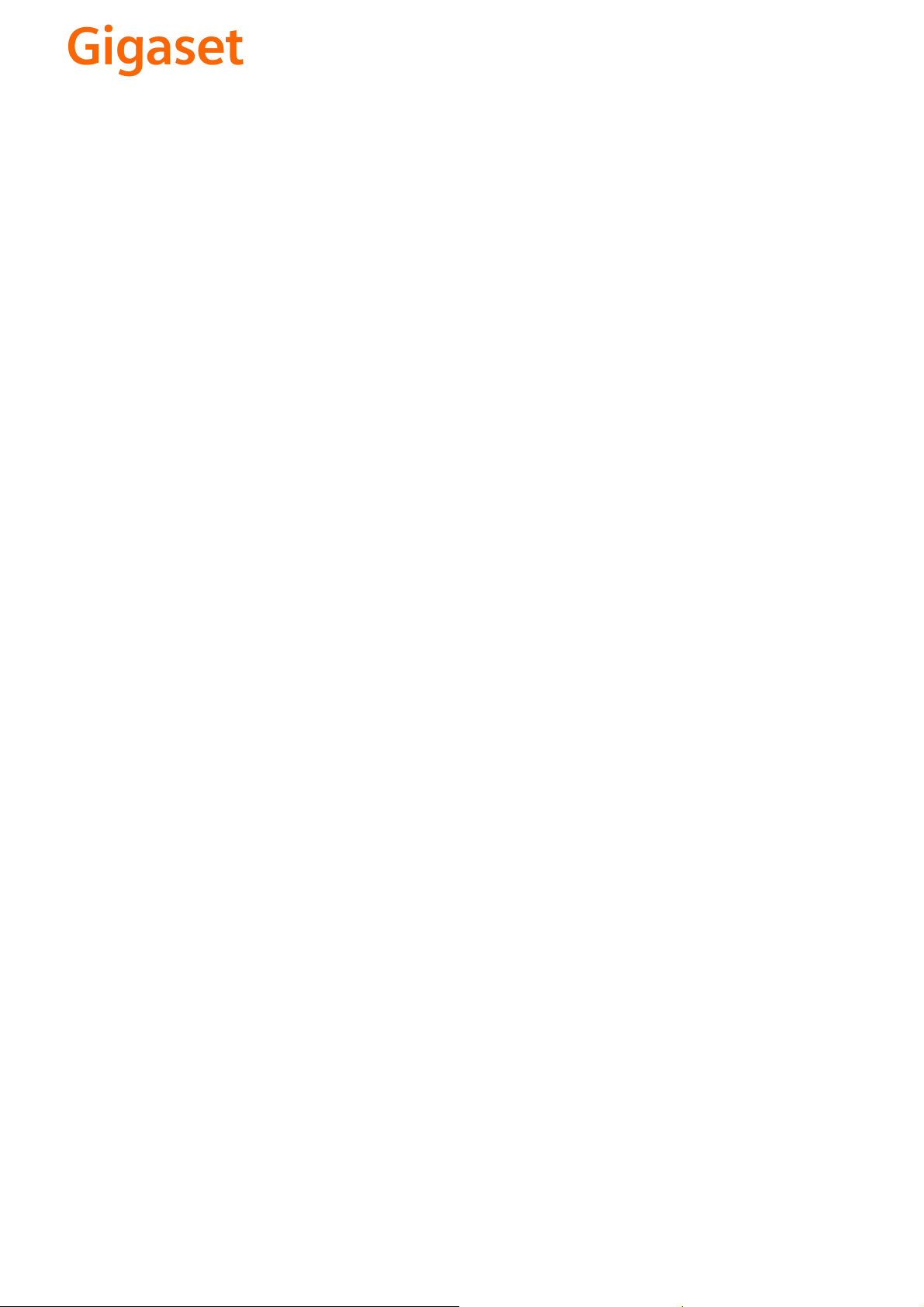
CS Vážení zákazníci,
společnost Gigaset Communications GmbH je právním
nástupcem společnosti Siemens Home and Office
Communication Devices GmbH & Co. KG (SHC), která dále
přejala segment produktů Gigaset společnosti Siemens AG.
Jakékoli prohlášení společnosti Siemens AG nebo SHC, které
naleznete v uživatelských příručkách, je třeba považovat za
prohlášení společnosti Gigaset Communications GmbH.
Doufáme, že jste s produkty Gigaset spokojeni.
SK Vážený zákazník,
Spoločnosť Gigaset Communications GmbH je právnym
nástupcom spoločnosti Siemens Home and Office
Communication Devices GmbH & Co. KG (SHC), ktorá zasa
pokračovala v činnosti divízie Gigaset spoločnosti Siemens
AG. Z tohto dôvodu je potrebné všetky vyhlásenia
spoločnosti Siemens AG alebo SHC, ktoré sa nachádzajú v
používateľských príručkách, chápať ako vyhlásenia
spoločnosti Gigaset Communications GmbH.
Veríme, že budete so zariadením Gigaset spokojní.
PL Szanowny Kliencie,
Firma Gigaset Communications GmbH jest spadkobiercą
prawnym firmy Siemens Home and Office Communication
Devices GmbH & Co. KG (SHC), która z kolei przejęła
segment produktów Gigaset od firmy Siemens AG. Wszelkie
oświadczenia firm Siemens AG i SHC, które można znaleźć
w instrukcjach obsługi, należy traktować jako oświadczenia
firmy Gigaset Communications GmbH.
Życzymy wiele przyjemności z korzystania z produktów
Gigaset.
TR Sayın Müşterimiz,
Gigaset Communications GmbH, Siemens AG'nin Gigaset
işletmesini yürüten Siemens Home and Office
Communication Devices GmbH & Co. KG (SHC)'nin yasal
halefidir. Kullanma kılavuzlarında bulunan ve Siemens AG
veya SHC tarafından yapılan bildiriler Gigaset
Communications GmbH tarafından yapılmış bildiriler olarak
algılanmalıdır.
Gigaset'ten memnun kalmanızı ümit ediyoruz.
RO Stimate client,
Gigaset Communications GmbH este succesorul legal al
companiei Siemens Home and Office Communication
Devices GmbH & Co. KG (SHC), care, la rândul său, a
continuat activitatea companiei Gigaset a Siemens AG.
Orice afirmaţii efectuate de Siemens AG sau SHC şi incluse
în ghidurile de utilizare vor fi, prin urmare, considerate a
aparţine Gigaset Communications GmbH.
Sperăm ca produsele Gigaset să fie la înălţimea dorinţelor
dvs.
SR Poštovani potrošaču,
Gigaset Communications GmbH je pravni naslednik
kompanije Siemens Home and Office Communication
Devices GmbH & Co. KG (SHC), kroz koju je nastavljeno
poslovanje kompanije Gigaset kao dela Siemens AG. Stoga
sve izjave od strane Siemens AG ili SHC koje se mogu naći u
korisničkim uputstvima treba tuma
Gigaset Communications GmbH.
Nadamo se da ćete uživati u korišćenju svog Gigaset
uređaja.
BG Уважаеми потребители,
Gigaset Communications GmbH е правоприемникът на
Siemens Home and Office Communication Devices GmbH
& Co. KG (SHC), която на свой ред продължи бизнеса на
подразделението Siemens AG. По тази причина
всякакви изложения, направени от Siemens AG или
SHC, които се намират в ръководствата за
потребителя, следва да се разбират като изложения на
Gigaset Communications GmbH.
Надяваме се да ползвате с удоволствие вашия Gigaset.
izjave kompanije
čiti kao
RU Уважаемыи покупатель!
Компания Gigaset Communications GmbH является
правопреемником компании Siemens Home and Office
Communication Devices GmbH & Co. KG (SHC), которая,
ою очередь, приняла подразделение Gigaset в свое
в св
управление от компании Siemens AG. Поэтому любые
заявления, сделанные от имени компании Siemens AG
или SHC и встречающиеся в руководствах
пользователя, должны восприниматься как заявления
компании Gigaset Communications GmbH.
Мы надеемся, что продукты Gigaset удовлетворяют
вашим требованиям.
HU T
isztelt Vásárló!
A Siemens Home and Communication Devices GmbH & Co.
KG (SHC) törvényes jogutódja a Gigaset Communications
GmbH, amely a Siemens AG Gigaset üzletágának utódja.
Ebből következően a Siemens AG vagy az SHC felhasználói
kézikönyveiben található bármely kijelentést a Gigaset
Communications GmbH kijelentésének kell tekinteni.
Reméljük, megelégedéssel használja Gigaset készülékét.
Issued by
Gigaset Communications GmbH
Schlavenhorst 66, D-46395 Bocholt
Gigaset Communications GmbH is a trademark
licensee of Siemens AG
© Gigaset Communications GmbH 2008
All rights reserved.
Subject to availability. Rights of modifications
reserved.
www.gigaset.com
Page 3

Présentation du combiné
Présentation du combiné
17
16
15
14
13
12
11
10
Tou ches du c ombiné
1 Ecran en mode veille (exemple)
2 Niveau de charge de la batterie
e V U (1/3 plein à plein)
= clignotant : batterie presque vide
e V U clignotant : batterie en
charge
3 Touche de navigation (p. 26)
4 Touches écran (p. 27)
¨ ± V
11.01.07 11:56
§§§§§§INT§§§§§ §§§§Menu§
5 Touches « Raccrocher » et « Marche/
Arrêt »
- Mettre fin à la communication
- Annuler la fonction en cours
- Remonter d'un niveau de menu
(appui bref)
- Retour au mode veille (appui long)
- activation/désactivation du combiné
(appui long en mode veille)
6 Tou che « Mes sage s »
Accès au journal des appels et à la liste des
1
2
3
4
5
6
7
8
9
messages
Clignotante : nouveau message ou nouvel
appel
7 Tou che « Diè se »
Verrouillage clavier (appui long, p. 26)
Modes MAJ / Min / Num (appuis successifs
lors de la saisie) (p. 108)
8 Tou che « Réveil » (p. 61)
Activation/désactivation du réveil
9 Microphone
10 Tou che R (pas pour les appels en mode
VoIP)
Saisie de la durée du flashing (appui bref)
Insertion d'une pause (appui long)
11 Tou che « Eto i le »
Activation/désactivation de la sonnerie
(appui long en mode veille)
12 Prise pour kit piéton (p. 16)
13 Tou che 1 (appui long)
Accès rapide à la messagerie externe (p. 54)
14 Tou che « Main s-li b res »
Alterner entre les modes « Ecouteur » et
« Mains-Libres » et inversement, ouverture
de la liste des numéros bis (appui bref en
mode veille)
Allumée : mode « Mains-libres » activé
Clignotante : appel entrant
15 Touche « Décrocher »
Prise de la communication, ouverture de la
liste des numéros bis (appui bref en mode
veille), sélection du type de connexion et
début de la composition (appui bref/long
après saisie du numéro)
16 Intensité de la réception
¦ § ¨ (faible à élevée)
¥ clignotant : aucune réception
17 Icône du répondeur
Répondeur activé
Clignote : enregistrement du message ou
utilisation (à distance ou depuis un autre
combiné)
1
Page 4
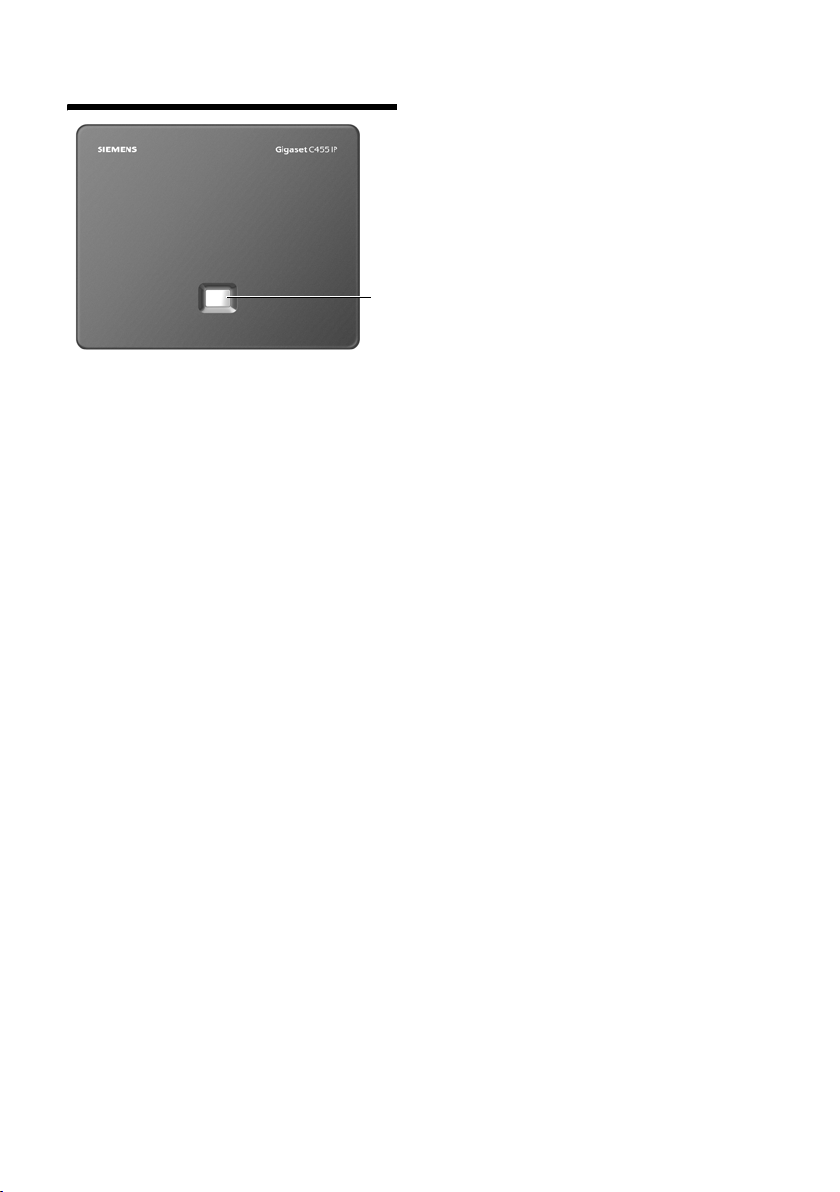
Présentation de la base
Présentation de la base
Touche de la base
1 Tou che « Pag ing »
Allumée : connexion LAN (le téléphone est
connecté au routeur)
Clignotante : transfert de données par la
connexion LAN
Appui bref : exécution de la fonction
« Paging » (p. 56)
Appui long :
Mise de la base en mode inscription (p. 55)
1
2
Page 5
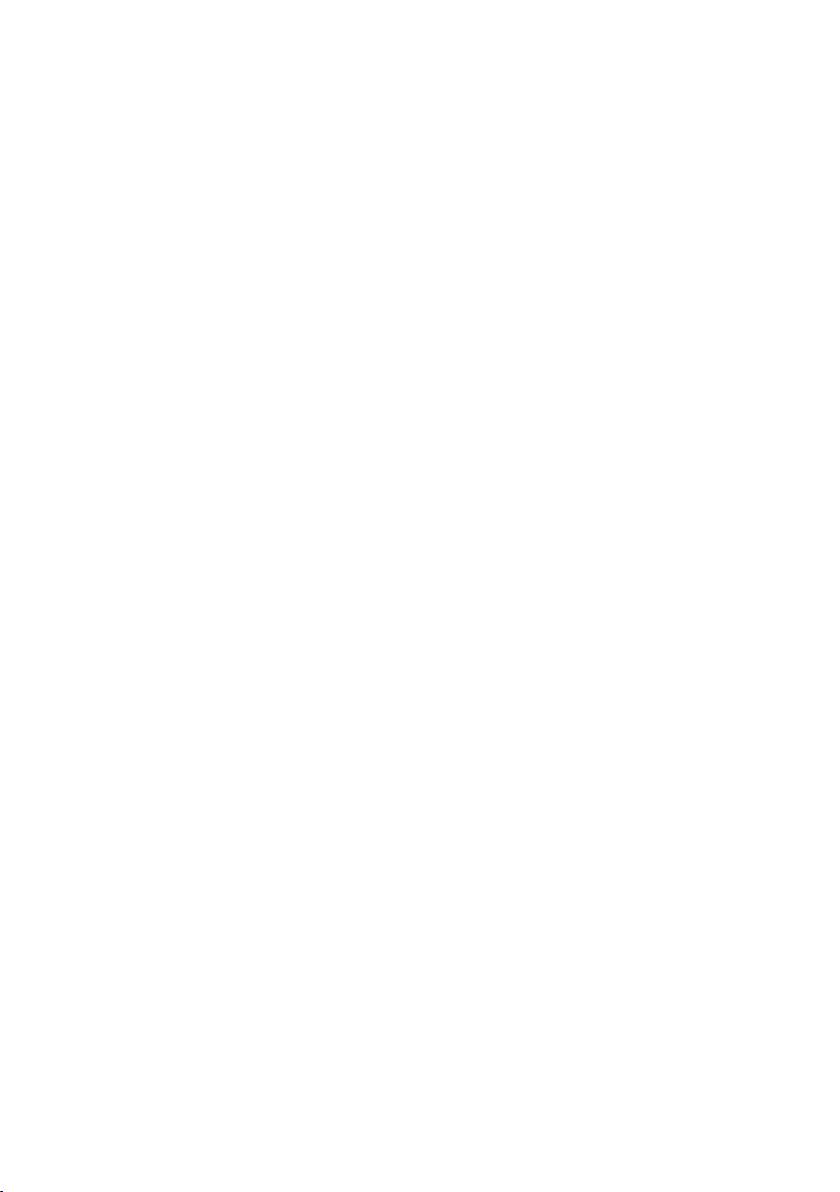
Sommaire
Sommaire
Présentation du combiné . . . . . . 1
Présentation de la base . . . . . . . . 2
Consignes de sécurité . . . . . . . . . 6
Gigaset C455 IP –
Plus qu'un simple téléphone . . . . 7
La voix sur IP (VoIP) ou
comment téléphoner
sur Internet . . . . . . . . . . . . . . . . . . 8
Premières étapes . . . . . . . . . . . . . 8
Contenu de l'emballage . . . . . . . . . . . . 8
Mise en service du combiné . . . . . . . . 8
Installation de la base . . . . . . . . . . . . 10
Raccordement de la base . . . . . . . . . . 11
Réglages pour la téléphonie sur IP . . . 13
Clip ceinture et kit piéton . . . . . . . . . . 16
Présentations des menus . . . . . 17
Menu du téléphone . . . . . . . . . . . . . . 17
Menu du configurateur Web . . . . . . . 21
Appels téléphoniques sur
Internet et le réseau fixe . . . . . . 22
Appels externes . . . . . . . . . . . . . . . . . 22
Fin de la communication . . . . . . . . . . 23
Prise d’appel . . . . . . . . . . . . . . . . . . . . 23
Présentation du numéro . . . . . . . . . . 23
Mains-libres . . . . . . . . . . . . . . . . . . . . 24
Activation du mode secret du
combiné . . . . . . . . . . . . . . . . . . . . . . . 25
Composition du numéro d'appel
d’urgence . . . . . . . . . . . . . . . . . . . . . . 25
Utilisation du combiné . . . . . . . . 26
Activation/désactivation du combiné 26
Verrouillage/déverrouillage du
clavier . . . . . . . . . . . . . . . . . . . . . . . . . 26
Touche Navigation . . . . . . . . . . . . . . 26
Touches écran . . . . . . . . . . . . . . . . . . 27
Retour en mode veille . . . . . . . . . . . . 27
Navigation par menu . . . . . . . . . . . . . 27
Correction d'erreurs de saisie . . . . . . . 28
La téléphonie sur Internet
via Gigaset.net . . . . . . . . . . . . . . 29
Recherche de correspondants
dans le répertoire Gigaset.net . . . . . . 29
Affichage, modification et suppression
d'une entrée . . . . . . . . . . . . . . . . . . . . 31
Appel d'un correspondant
Gigaset.net . . . . . . . . . . . . . . . . . . . . . 31
Services réseau – VoIP . . . . . . . . 32
Définition des paramètres pour
tous les appels . . . . . . . . . . . . . . . . . . 32
Fonctions pendant un appel . . . . . . . . 33
Services réseau – réseau fixe . . 34
Désactivation pour le prochain appel . 34
Définition des réglages pour
tous les appels . . . . . . . . . . . . . . . . . . 34
Fonctions pendant un appel . . . . . . . . 35
Fonctions après un appel . . . . . . . . . . 35
Utilisation du répertoire et
des autres listes . . . . . . . . . . . . . 36
Répertoire . . . . . . . . . . . . . . . . . . . . . . 36
Liste des numéros bis . . . . . . . . . . . . . 38
Affichage de listes avec la
touche « Messages » . . . . . . . . . . . . . . 38
SMS (messages texte) . . . . . . . . 42
Rédaction/envoi de SMS . . . . . . . . . . . 42
Réception de SMS . . . . . . . . . . . . . . . . 44
Définition du centre SMS . . . . . . . . . . 45
SMS et autocommutateurs privés (IP) 45
Activation/désactivation de la
fonction SMS . . . . . . . . . . . . . . . . . . . . 45
Dépannage SMS . . . . . . . . . . . . . . . . . 46
Utilisation du répondeur
de la base . . . . . . . . . . . . . . . . . . . 47
Utilisation du répondeur depuis
le combiné . . . . . . . . . . . . . . . . . . . . . 47
Réglages du répondeur . . . . . . . . . . . . 51
Réaffectation de l'accès rapide
au répondeur . . . . . . . . . . . . . . . . . . . 52
Commande à distance
(utilisation à distance) . . . . . . . . . . . . 52
3
Page 6
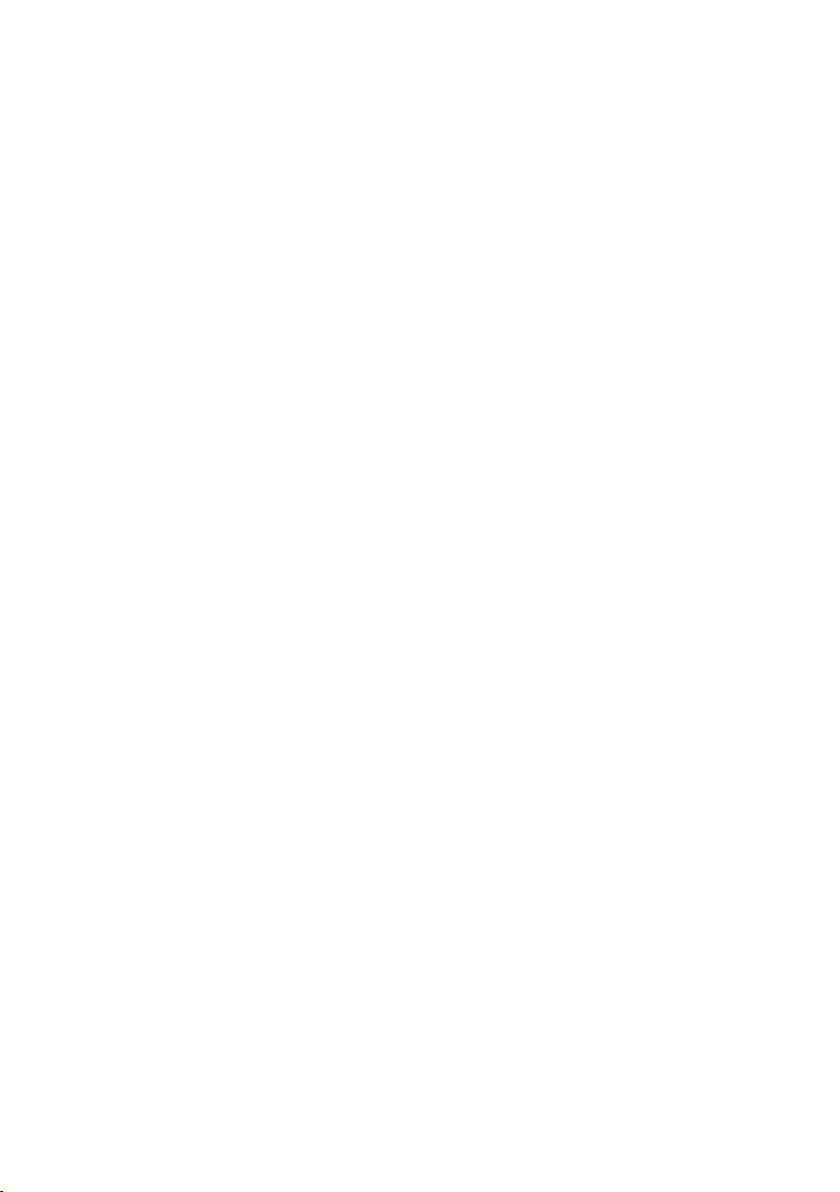
Sommaire
Utilisation de la messagerie
externe . . . . . . . . . . . . . . . . . . . . 54
Définition de la messagerie
externe pour l'accès rapide . . . . . . . . 54
Messages de la messagerie
externe . . . . . . . . . . . . . . . . . . . . . . . . 54
Utilisation de plusieurs
combinés . . . . . . . . . . . . . . . . . . . 55
Inscription des combinés . . . . . . . . . . 55
Retrait de combinés . . . . . . . . . . . . . . 56
Numéro interne d'un combiné
Modifier . . . . . . . . . . . . . . . . . . . . . . . 56
Personnalisation d’un combiné . . . . . 56
Recherche d'un combiné
(« Paging ») . . . . . . . . . . . . . . . . . . . . 56
Appel interne . . . . . . . . . . . . . . . . . . . 57
Réglages du combiné . . . . . . . . . 59
Modification de la langue
d’affichage . . . . . . . . . . . . . . . . . . . . . 59
Réglages écran . . . . . . . . . . . . . . . . . . 59
Activation/désactivation du
décroché automatique . . . . . . . . . . . . 59
Réglage du volume d'écoute . . . . . . . 60
Réglage des sonneries . . . . . . . . . . . . 60
Tonalités d'avertissement . . . . . . . . . . 61
Utilisation du combiné comme réveil 61
Rétablissement des réglages
usine du combiné . . . . . . . . . . . . . . . . 62
Réglages de la base . . . . . . . . . . 62
Modification du code PIN système . . 62
Rétablissement des réglages par
défaut de la base . . . . . . . . . . . . . . . . 63
Activation/désactivation de la
mélodie d'attente . . . . . . . . . . . . . . . . 63
Activation/désactivation du répéteur . 63
Configuration d'une connexion
standard . . . . . . . . . . . . . . . . . . . . . . . 64
Mise à jour du firmware de la base . . 64
Réglages pour la
téléphonie VoIP . . . . . . . . . . . . . . 65
Réglage de l'adresse IP du
téléphone dans un réseau LAN . . . . . 65
Saisie/modification du compte
VoIP à l'aide de l'assistant
de connexion . . . . . . . . . . . . . . . . . . . 66
Saisie/modification du compte
VoIP sans l'assistant de connexion . . . 67
Activation/désactivation de
l'affichage des codes d'état . . . . . . . . 68
Affichage de l'adresse MAC de
la base . . . . . . . . . . . . . . . . . . . . . . . . . 68
Fonctionnement de la base
avec un autocommutateur
privé . . . . . . . . . . . . . . . . . . . . . . . 69
Modification du mode de
numérotation . . . . . . . . . . . . . . . . . . . 69
Réglage de la durée du flashing . . . . . 69
Définition des temps de pause . . . . . . 69
Activation provisoire du mode
fréquence vocale (FV) . . . . . . . . . . . . . 70
Configurateur Web . . . . . . . . . . . 71
Configuration du téléphone
depuis un PC . . . . . . . . . . . . . . . . . . . . 71
Connexion au PC à l'aide du
configurateur Web . . . . . . . . . . . . . . . 71
Inscription et définition de la
langue du configurateur Web . . . . . . . 72
Déconnexion . . . . . . . . . . . . . . . . . . . . 72
Composition des pages Web . . . . . . . 73
Ouverture des pages Web . . . . . . . . . . 75
Réglage du téléphone avec le
configurateur Web . . . . . . . . . . . . . . . 75
Réseau local . . . . . . . . . . . . . . . . . . . . 75
Configuration des connexions
du téléphone . . . . . . . . . . . . . . . . . . . . 77
Optimisation de la qualité vocale
des connexions VoIP . . . . . . . . . . . . . . 83
Attribution des numéros de réception et
d'envoi aux combinés . . . . . . . . . . . . . 86
4
Page 7
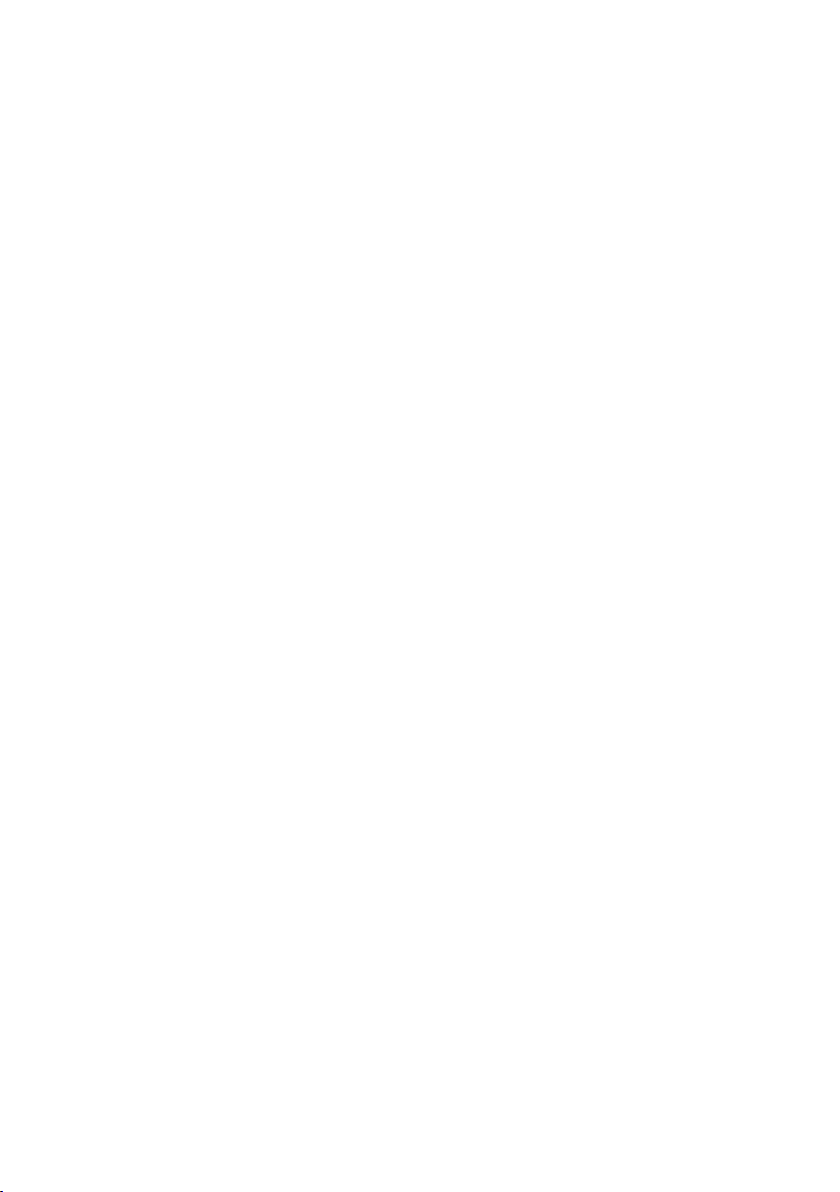
Sommaire
Attribution de numéros de
réception au répondeur . . . . . . . . . . . 87
Réglage du codage DTMF pour
la VoIP . . . . . . . . . . . . . . . . . . . . . . . . . 87
Définition des ports de communication
locaux pour la VoIP . . . . . . . . . . . . . . . 88
Définition des règles de
numérotation . . . . . . . . . . . . . . . . . . . 89
Téléchargement et suppression
de répertoires à partir du/sur le PC . . 90
Définition du serveur pour les
mises à jour du firmware,
lancement de la mise à jour . . . . . . . . 92
Activation/désactivation
de la vérification automatique
de la version . . . . . . . . . . . . . . . . . . . . 93
Activation des messages d'état VoIP . 93
Consultation des informations
d'état depuis le téléphone . . . . . . . . . 93
Messaging . . . . . . . . . . . . . . . . . . . . . 94
Annexe . . . . . . . . . . . . . . . . . . . . . 97
Icônes et conventions utilisées . . . . . . 97
Entretien . . . . . . . . . . . . . . . . . . . . . . . 97
Contact avec les liquides . . . . . . . . . . 97
Questions-réponses . . . . . . . . . . . . . . 98
Interrogation des informations
de service . . . . . . . . . . . . . . . . . . . . . 103
Service clients (Customer Care) . . . . 103
Homologation . . . . . . . . . . . . . . . . . . 104
Certificat de garantie pour
la France . . . . . . . . . . . . . . . . . . . . . . 104
Caractéristiques techniques . . . . . . . 107
Edition du texte . . . . . . . . . . . . . . . . . 108
Gigaset C455 IP – Logiciel libre . . . . 109
Accessoires . . . . . . . . . . . . . . . . 123
Glossaire . . . . . . . . . . . . . . . . . . 124
Index . . . . . . . . . . . . . . . . . . . . . 134
5
Page 8
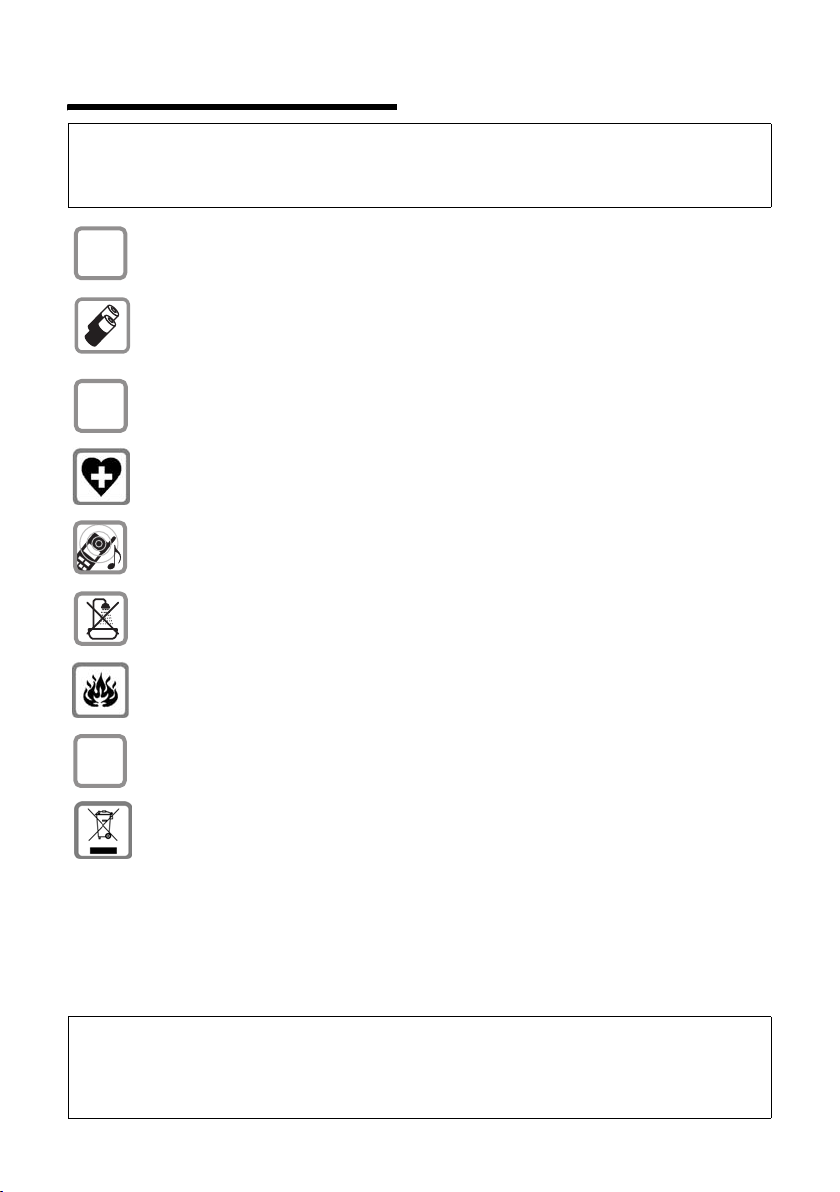
Consignes de sécurité
Consignes de sécurité
Attention :
Lire les consignes de sécurité et le mode d'emploi avant utilisation.
Communiquer les recommandations qui y figurent à vos enfants et les mettre en garde contre les
risques liés à l'utilisation du téléphone.
Utiliser exclusivement le bloc secteur fourni, comme indiqué sous la base.
$
Utiliser uniquement les batteries rechargeables recommandées du même type
(p. 107) ! En d'autres termes, ne jamais utiliser des piles non rechargeables ou d'autres
types de batteries, qui peuvent représenter un risque pour la santé ou occasionner des
blessures.
‹
Œ
Lors de la mise en place des batteries rechargeables, respecter la polarité et utiliser le type
de batterie indiqué dans le mode d'emploi (se reporter aux symboles figurant dans le compartiment de batteries du combiné, p. 9).
Le combiné peut perturber le fonctionnement de certains équipements médicaux.
Tenir compte des recommandations émises à ce sujetpar le corps médical.
Ne pas porter le combiné à l'oreille lorsqu'il sonne ou lorsque la fonction « Mains-libres »
est activée, ceci pouvant entraîner des troubles auditifs durables et importants.
Le combiné peut provoquer un bourdonnement désagréable dans les appareils auditifs.
Ne pas installer la base dans une salle de bain ou de douche. Le combiné et la base ne sont
pas étanches aux projections d'eau (p. 97).
Ne pas utiliser le téléphone dans un environnement présentant un risque d'explosion
(par exemple ateliers de peinture).
Lorsque vous confiez votre Gigaset à un tiers, toujours joindre le mode d'emploi.
ƒ
La procédure d'élimination des produits électriques et électroniques diffère de celle des
déchets municipaux et nécessite l'intervention de services désignés par le gouvernement
ou les collectivités locales.
Le symbole de la poubelle barrée signifie que la directive européenne 2002/96/EC s'applique à ce produit.
Le tri et la collecte séparée de vos appareils usagés aide à prévenir toute conséquence
négative pour l'environnement ou pour la santé publique. Il s'agit d'une condition primordiale pour le traitement et le recyclage des équipements électriques et électroniques usagés.
Pour plus d'informations sur le traitement des appareils usagés, contacter votre mairie, la
déchetterie la plus proche ou le revendeur du produit.
Remarque :
Lorsque le verrouillage du clavier est activé, même les numéros d'appel d'urgence ne peuvent
être composés ! Toutes les fonctions décrites dans ce mode d'emploi ne sont pas nécessairement
disponibles dans tous les pays ni avec tous les réseaux utilisés. Elles peuvent être assujetties à
des abonnements spécifiques.
6
Page 9
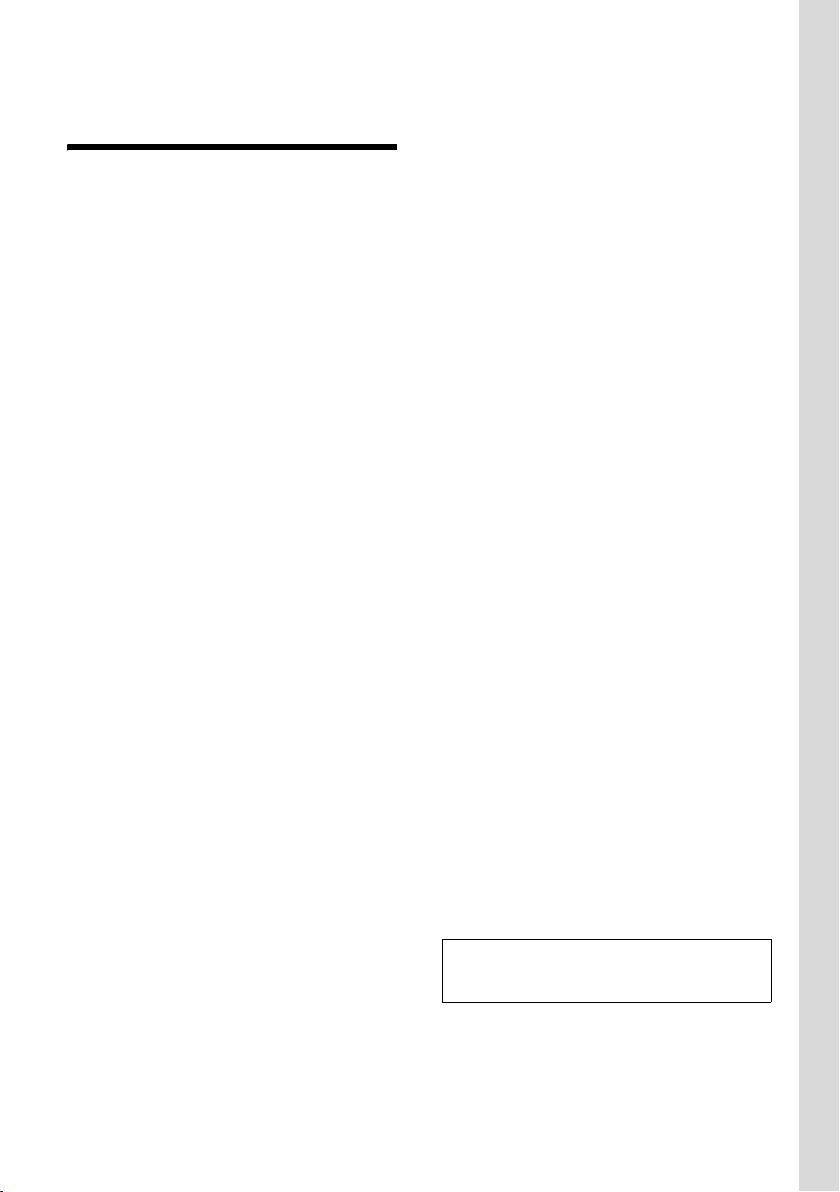
Gigaset C455 IP – Plus qu'un simple téléphone
Gigaset C455 IP –
Plus qu'un simple téléphone
Votre téléphone vous offre la possibilité de
téléphoner via le réseau fixe ou via Internet (VoIP), à un moindre coût et sans que
vous ayez besoin d'un PC.
Votre téléphone offre de nombreuses
possibilités :
u D'une simple pression sur une touche,
choisir pour chaque appel de téléphoner soit sur le réseau fixe, soit via Internet (p. 22).
u Inscrire jusqu'à six combinés sur votre
base. Votre base vous permet de mener
en même temps deux conversations
sur Internet (en fonction notamment
de votre connexion ADSL, voir p. 83) et
une conversation sur le réseau fixe.
u Multiligne : configurer un compte VoIP
et un numéro de téléphone personnel
VoIP pour cha que me mbre d e la famille
(jusqu'à six comptes auprès de différents opérateurs VoIP). Si l'on inclut
votre numéro de téléphone fixe, vous
êtes joignable sur sept numéros diffé-
rents, que vous pouvez attribuer à chaque combiné. Si un membre de la
famille est appelé sur son numéro, seul
son combiné sonne.
u Définir le numéro d'appel pour lequel le
répondeur de votre téléphone doit se
déclencher.
u Utiliser Gigaset.net pour vos appels
VoIP. Brancher votre téléphone sur une
prise de courant et une prise Internet et
téléphoner gratuitement à d'autres correspondants Gigaset.net, sans avoir à
effectuer de réglages supplémentaires
(p. 29).
u Configurer le téléphone pour une
connexion VoIP sans PC. Télécharger
depuis Internet les données générales
d'un opérateur VoIP et saisir vos données personnelles (premier compte)
grâce à l'assistant de connexion de
votre téléphone. L'accès à la voix sur IP
(VoIP) se fait alors en toute simplicité
(p. 13).
u Effectuer, le cas échéant, des réglages
supplémentaires pour la VoIP sur le PC.
Accéder au navigateur Web de votre PC
grâce à l'interface Web (configurateur
Web) dont dispose votre téléphone
(p. 71).
u Attribuer un mot de passe propre à l'uti-
lisateur (code PIN système) pour protéger votre appareil et le configurateur
Web contre des accès non autorisés
(p. 62).
u Envoyer et recevoir des SMS par le
réseau fixe (p. 42).
u Enregistrer jusqu'à 100 numéros de
téléphone sur votre combiné (p. 36).
u Télécharger vos contacts Outlook de
votre PC vers votre téléphone, ou sauvegarder votre répertoire téléphonique
sur votre PC (p. 90).
u Affecter des touches de votre télé-
phone aux numéros d'appel importants. Il suffit alors d'une seule pression
de touche pour composer le numéro
choisi (p. 37).
u Téléphoner les mains libres. Utiliser la
fonction « Mains-libres » de votre combiné (p. 24) ou téléphoner confortablement avec le kit piéton (p. 16, cet
accessoire n'est pas livré avec le téléphone).
u Maintenir votre téléphone à la pointe
de la technologie. Etre informé des dernières mises à jour du firmware disponibles sur Internet et les télécharger sur
votre téléphone (p. 64, p. 92).
u Utiliser votre combiné comme réveil
(p. 61).
Grâce à la sécurisation de son système
d'exploitation, votre Gigaset C455 IP a une
protection contre les virus Internet.
Appréciez votre nouveau téléphone !
7
Page 10
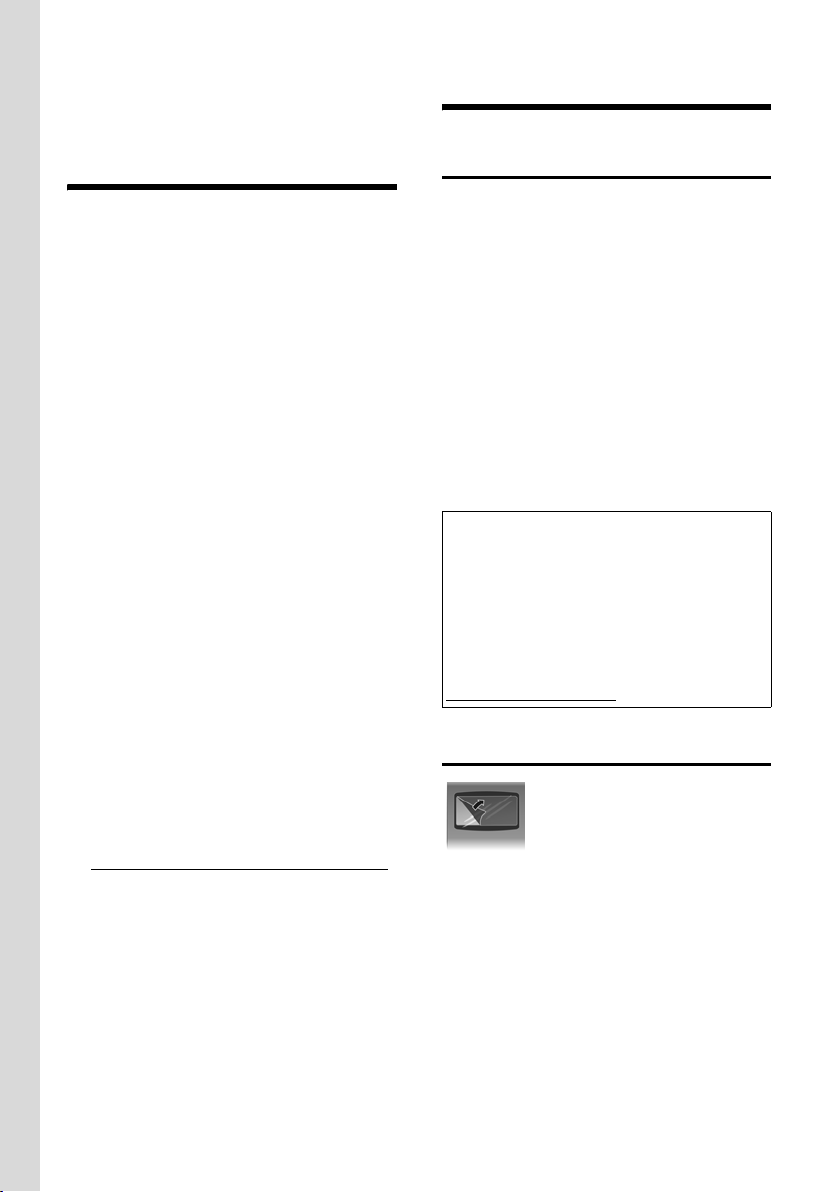
La voix sur IP (VoIP) ou comment téléphoner sur Internet
La voix sur IP (VoIP) ou
comment téléphoner
sur Internet
Avec la voix sur IP (VoIP, Voice over Inter-
net Protocol), vous ne conversez plus via
une connexion fixe comme le réseau téléphonique, mais votre conversation est
désormais transmise sous forme de
paquets de données par Internet.
Avec votre téléphone, vous pouvez bénéficier de tous les avantages de la communication par Internet :
u Téléphoner à un moindre coût et avec
une excellente qualité vocale à des correspondants sur Internet, via le réseau
fixe ou le réseau mobile.
u Vos opérateurs VoIP vous adressent des
numéros personnels qui vous permettent d'être joignable par Internet ou par
le réseau fixe ou mobile.
Pour utiliser la téléphonie sur Internet,
vous devez disposer de l'équipement
suivant :
u Une connexion Internet haut débit
(par exemple, ADSL) avec forfait illimité (recommandé).
u Un accès à Internet, c'est-à-dire que
vous devez disposer d'un routeur pour
connecter votre téléphone à Internet.
Une liste des routeurs recommandés
est disponible sur Internet à l'adresse
suivante :
www.siemens.fr/gigasetcustomercare
Ouvrir la page des FAQ (questions
fréquentes) et sélectionner
Gigaset C455 IP. Rechercher,
par exemple, « Routeur ».
u L'accès aux services d'un
opérateur VoIP. Ouvrir jusqu'à six
comptes auprès de différents opérateurs VoIP.
Premières étapes
Contenu de l'emballage
L'emballage contient les éléments
suivants :
u une base Gigaset C455 IP,
u un combiné Gigaset C45,
u un bloc secteur pour la base,
u un chargeur avec bloc secteur,
u un cordon téléphonique,
u un câble Ethernet (câble LAN),
u deux batteries,
u un couvercle de batterie,
u un clip ceinture,
u un guide d'installation rapide.
Mises à jour du firmware :
Lorsque des fonctions nouvelles ou améliorées
sont disponibles pour votre Gigaset C455 IP,
des mises à jour du firmware de la base peuvent être téléchargées sur votre téléphone
(p. 64). Les modifications sont disponibles dès
que vous réutilisez votre téléphone. Le mode
d'emploi mis à jour est également accessible
sur Internet à l'adresse suivante :
www.siemens.fr/gigaset
Mise en service du combiné
L’écran est protégé par un
film. Retirez-le !
8
Page 11
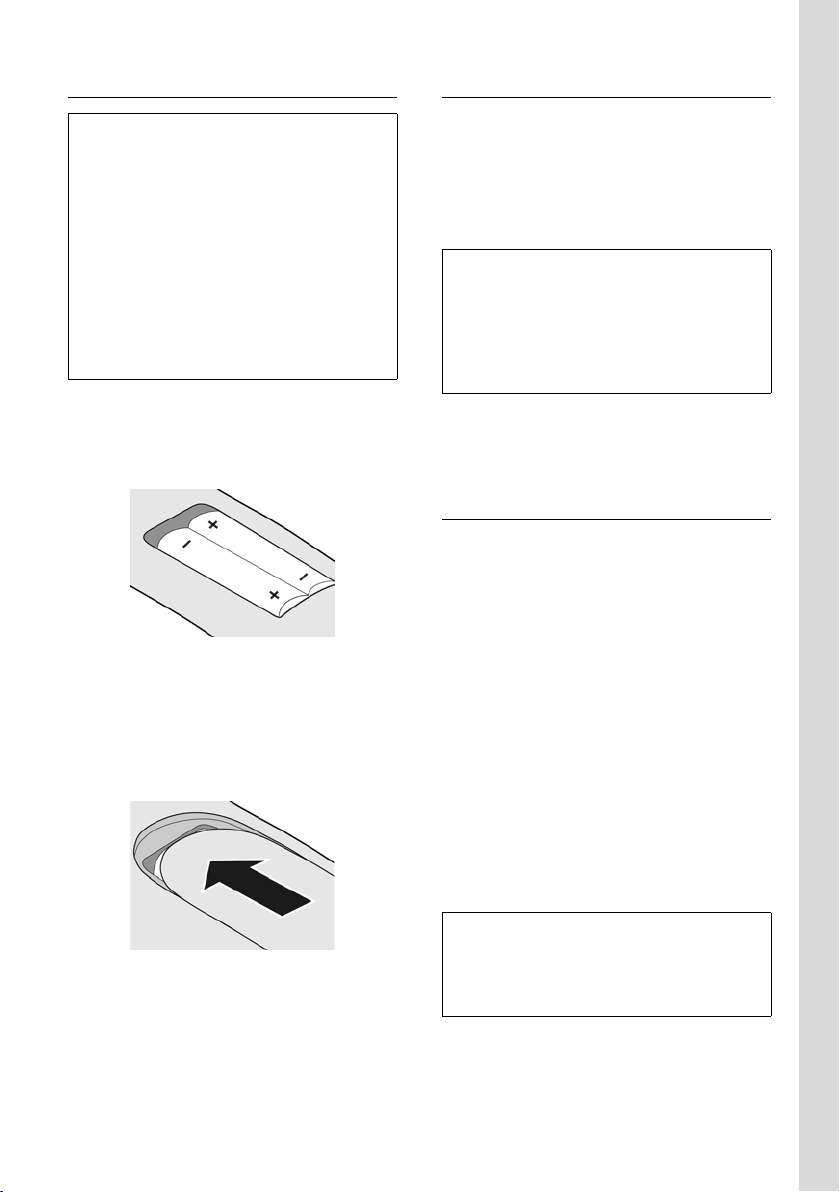
Premières étapes
Insertion des batteries
Attention :
Utiliser uniquement le bloc de batteries rechargeables recommandé par Siemens Home and
Office Communication Devices GmbH & Co.
KG à la p. 107 ! En d'autres termes, ne jamais
utiliser des piles normales (non rechargeables)
ou d'autres types de batteries, qui peuvent
endommager le combiné, représenter un risque pour la santé ou occasionner des
blessures.Par exemple, l'enveloppe des piles
ou de la batterie peut se désagréger ou les batteries peuvent exploser. En outre, l'appareil
pourrait être endommagé ou présenter des
dysfonctionnements.
¤ Insérer les batteries en respectant la
polarité (voir illustration).
La polarité est indiquée dans le compartiment de batteries.
Le combiné s'active automatiquement.
Vous entendez une tonalité de validation.
Fermeture du couvercle de la batterie
¤ Poser le couvercle en le décalant légè-
rement vers le bas et le pousser vers le
haut jusqu'à ce qu'il soit engagé.
Raccordement du chargeur
Vous trouverez les instructions de branchement et, le cas échéant, de montage
mural du chargeur à la fin de ce mode
d'emploi.
¤ Pour charger les batteries, laisser le
combiné sur le chargeur.
Remarques :
– Le combiné doit uniquement être posé sur
le chargeur prévu à cet effet.
– Si le combiné s'est mis hors tension parce
que les batteries étaient déchargées, il se
met automatiquement sous tension lorsque vous le placez sur le chargeur.
Pour les questions et problèmes, voir
p. 98.
Premier cycle de charge et décharge de la batterie
Le chargement de la batterie est signalé
en haut à droite de l'écran par le clignotement du témoin de charge e, V ou
U. Pendant le fonctionnement, le
témoin de charge indique le niveau de
charge des batteries (p. 1).
Il n'est possible d'avoir une indication correcte du niveau de charge que si les batteries ont tout d'abord été complètement
chargées puis déchargées après avoir été
utilisées.
¤ Pour ce faire, vous devez laisser le com-
biné sur le chargeur, sans le retirer,
pendant environ 13 heures
¤ Retirer le combiné du chargeur et ne l'y
replacer qu'une fois les batteries complètement déchargées.
Ouverture du couvercle de la batterie
¤ Appuyer sur le couvercle de la batterie
au-dessous de la partie arrondie supérieure et faire glisser vers le bas.
Remarque :
Une fois le premier cycle de charge et de
décharge effectué, vous pouvez reposer le
combiné sur le chargeur après chaque communication.
9
Page 12

Premières étapes
A noter :
u Répéter la procédure de charge et
décharge après le retrait et la réinsertion des batteries du combiné.
u Les batteries peuvent chauffer pendant
la charge. Ce phénomène n'est pas
dangereux.
u Pour des raisons techniques, la capacité
de charge des batteries diminue au fil
du temps.
Remarque :
Vous trouverez en annexe des explications sur
les icônes et les conventions utilisées dans ce
mode d'emploi, p. 97.
Réglage de la date et de l'heure
§Menu§ ¢ Réglages ¢ Date / Heure
~ Entrer le jour, le mois et
l'année (6 chiffres) et appuyer
§OK§. Appuyer sur q pour
sur
passer d'un champ à l'autre.
~ Entrer les heures et minutes
(4 chiffres) (par exemple,
0 7 1 5 pour 7 h 15), puis
appuyer sur
q pour passer d'un champ à
l'autre.
La date et l'heure s'affichent sur le combiné en mode veille (p. 1).
§OK§. Appuyer sur
Installation de la base
La base est prévue pour fonctionner dans
des locaux fermés et secs, dans une plage
de températures comprise entre +5 °C et
+45 °C.
¤ Il convient de poser ou d'accrocher la
base à un endroit central de la maison
ou de l'appartement.
A noter :
u Ne jamais exposer le téléphone à des
sources de chaleur, à la lumière directe
du soleil ou à d'autres appareils électriques.
u Protégez le Gigaset contre l'humidité, la
poussière, les vapeurs et les liquides
corrosifs.
u La base doit uniquement être connec-
tée par un câble LAN à l'intérieur des
locaux (réseaux SELV IEC 60950-1).
Inscription du combiné sur la base
Par défaut, le combiné est déjà inscrit sur
la base.
Pour inscrire d'autres combinés sur la
base, reportez-vous à la p. 55.
10
Page 13
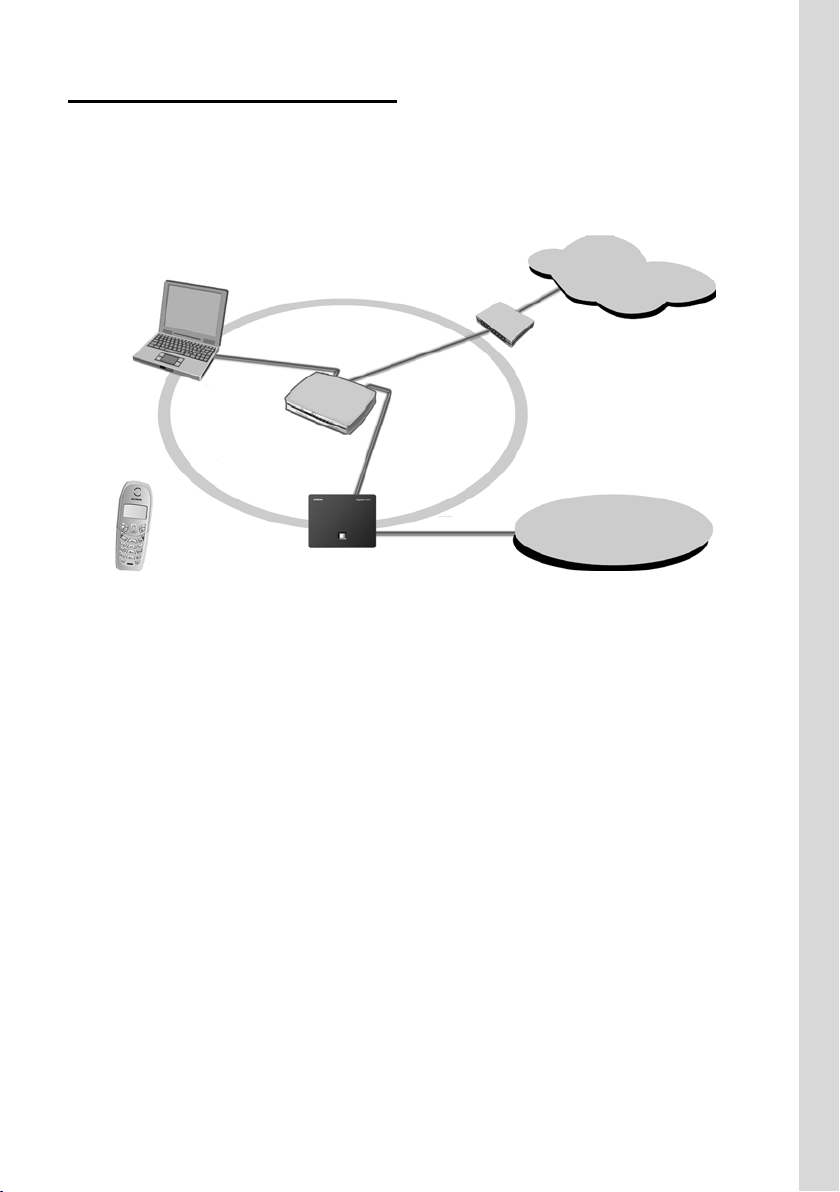
Raccordement de la base
Pour téléphoner avec votre téléphone par
le réseau fixe ou par Internet, vous devez
connecter la base au réseau fixe et à Internet, voir Illustration 1.
4
Premières étapes
Internet
LAN
1
3
2
1
Réseau fixe
Illustration 1 Raccordement du téléphone au réseau fixe et à Internet
1 Raccordement à Internet :
Routeur avec modem intégré ou
Routeur et modem
2 Base Gigaset C455 IP
3Combiné GigasetC45
4PC en réseauLAN
Exécutez les opérations suivantes dans
l'ordre qui suit :
1. Connecter la base au raccordement téléphonique du réseau fixe.
2. Connecter la base sur le secteur.
3. Connecter la base au routeur.
11
Page 14
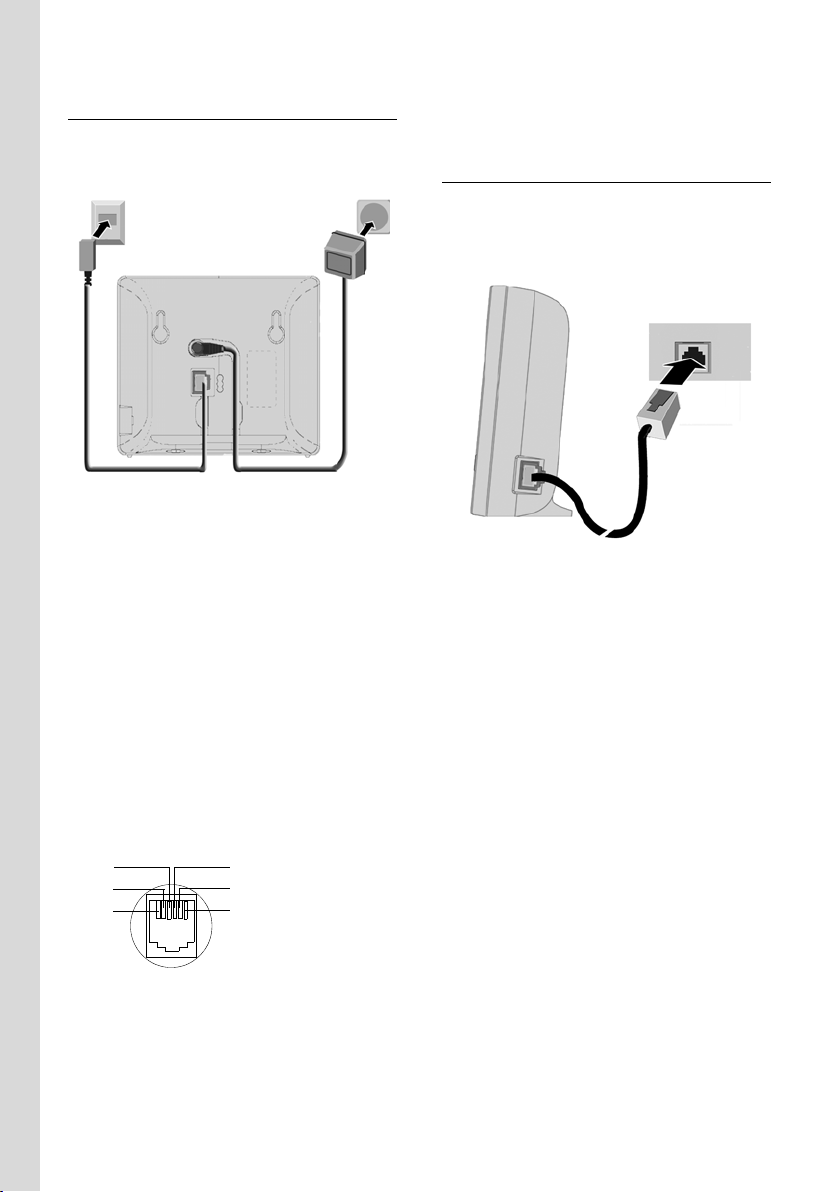
Premières étapes
Connexion de la base au réseau fixe et au secteur
¤ Connecter d'abord la fiche téléphoni-
que, puis le bloc secteur comme illustré ci-après.
1
2
1 Fiche téléphonique avec cordon
2 Base vue du dessous
3 Bloc secteur 230 V
A noter :
u Le bloc secteur doit toujours être
branché car le téléphone a besoin de
l'alimentation secteur pour fonctionner.
u Utiliser uniquement le bloc secteur et le
cordon téléphonique fournis.
u Si vous achetez un cordon de remplace-
ment dans le commerce, contrôler le
brochage correct de la fiche téléphonique.
3
En mode répondeur enregistreur, le
répondeur est paramétré avec une
annonce standard (p. 47).
Connexion de la base au routeur
Pour le raccordement à Internet, vous
devez disposer d'un routeur connecté à
Internet par un modem (intégré au routeur, le cas échéant).
3
1
2
1 Côté de la base.
2 Prise réseau (LAN) avec câble réseau.
3 Prise réseau du routeur
Dès que le câble entre le téléphone et le
routeur est branché, la touche « Paging »
s'allume sur le devant de la base.
Vous pouvez désormais téléphoner via
Internet avec Gigaset.net (p. 29).
3
Brochage correct de la fiche téléphonique
1libre
3
2
1
4
2libre
5
3a
6
4b
5libre
6libre
Vous pouvez maintenant téléphoner avec
votre téléphone via le réseau fixe (p. 22) et
vous êtes joignable sur votre numéro de
réseau fixe !
12
Page 15
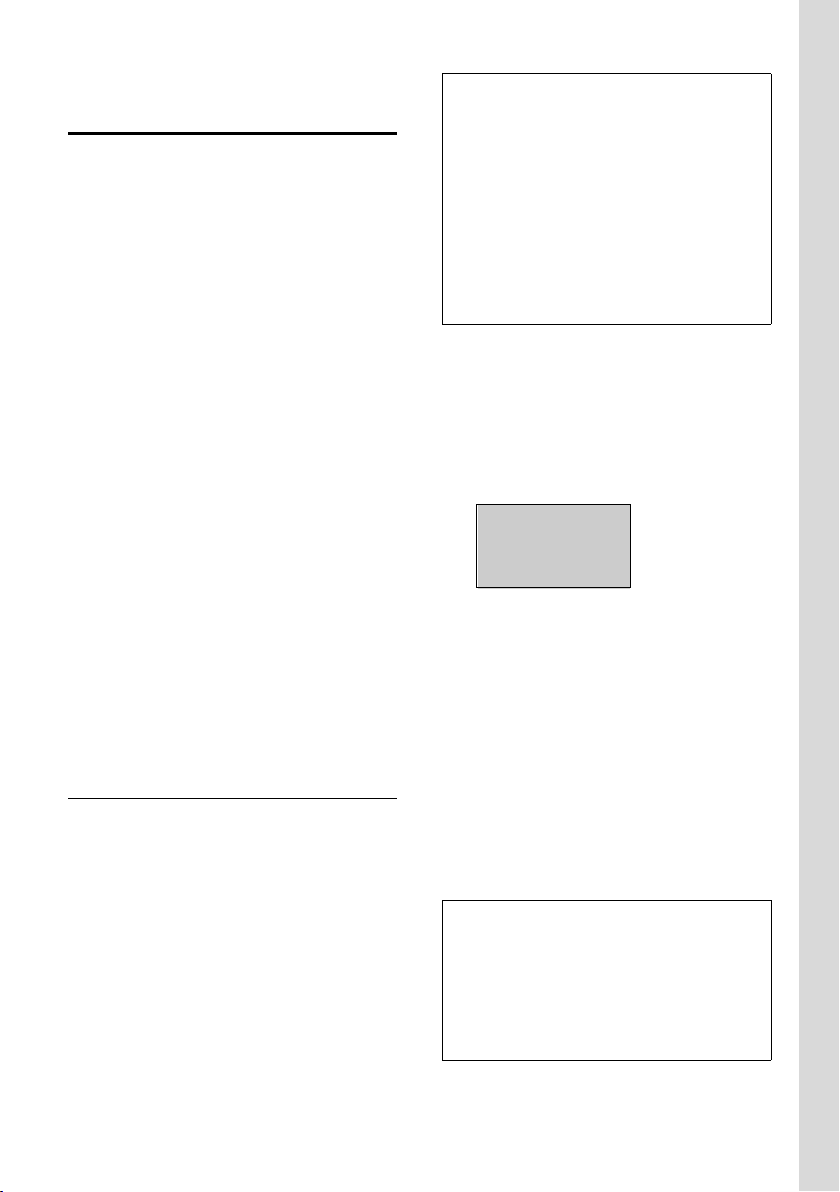
Premières étapes
Réglages pour la téléphonie sur IP
Pour pouvoir téléphoner via Internet
(VoIP) à n'importe quel correspondant sur
Internet, le réseau fixe ou mobile, vous
avez besoin des services d'un
opérateur VoIP qui prend en charge le protocole SIP standard pour VoIP.
Condition : inscription préalable (par
exemple, via votre PC) auprès d'un
opérateur VoIP et création d'un compte.
L'opérateur doit prendre en charge le protocole SIP standard pour VoIP.
Pour téléphoner par Internet, vous devez
en plus procéder aux réglages suivants sur
votre téléphone. Toutes les données requises sont disponibles auprès de votre
opérateur VoIP :
u Vos noms d'utilisateur si requis par
votre opérateur VoIP
u Vos noms d'inscription
u Votre mot de passe chez votre
opérateur VoIP
u Les principaux paramètres de votre
opérateur VoIP (adresse du serveur,
etc.)
L'assistant de connexion vous guide dans
le réglage des paramètres.
Remarque :
L'attribution dynamique de l'adresse IP de
votre téléphone est réglée par défaut. Pour
que le routeur « reconnaisse » votre téléphone, l'attribution dynamique de l'adresse IP
doit également être activée sur le routeur,
c.-à-d. le serveur DHCP du routeur doit être
activé.
Si DHCP est désactivé sur le routeur, vous
devez d'abord attribuer une adresse IP fixe au
téléphone et configurer le routeur en tant que
serveur DNS et passerelle par défaut dans le
téléphone, voir p. 65.
Si les batteries du combiné sont suffisamment chargées, la touche « Messages » f
de votre combiné clignote (le combiné
doit être posé sur le chargeur pendant
environ 20 minutes).
¤ Appuyer sur la touche « Messages » f.
L'écran indique :
Lancer Assist.
de connexion
pour VoIP?
§§§§Non§§§§ §§§§§Oui§§§§
§Oui§ Appuyer sur la touche écran
pour lancer l'assistant de connexion.
~ Entrer le code PIN système de
la base (configuration usine :
0000) et appuyer sur
§OK§.
Lancement de l'assistant de connexion
Condition : la base doit être connectée au
secteur et au routeur. Le routeur doit être
connecté à Internet.
Conseil : conservez VoIP (IP) comme connexion standard pour votre téléphone
(réglage usine, p. 64) ; le téléphone tente
d'établir une connexion au serveur de
votre opérateur VoIP dès la fermeture de
l'assistant de connexion. Si la connexion
ne peut pas être établie en raison de données incorrectes ou incomplètes, des messages s'affichent (p. 15).
Si vous désirez utiliser le service
Gigaset.net :
Appuyer sur §Non§ et suivre les instructions
décrites à la section « Enregistrement d'un
nom dans le répertoire Gigaset.net »,
p. 15.
Remarque :
L'assistant de connexion se lance automatiquement, lorsque vous tentez d'établir une
connexion via Internet alors que les paramètres nécessaires n'ont pas encore été configurés.
Vous pouvez exécuter l'assistant à tout
moment depuis le menu (p. 66).
13
Page 16
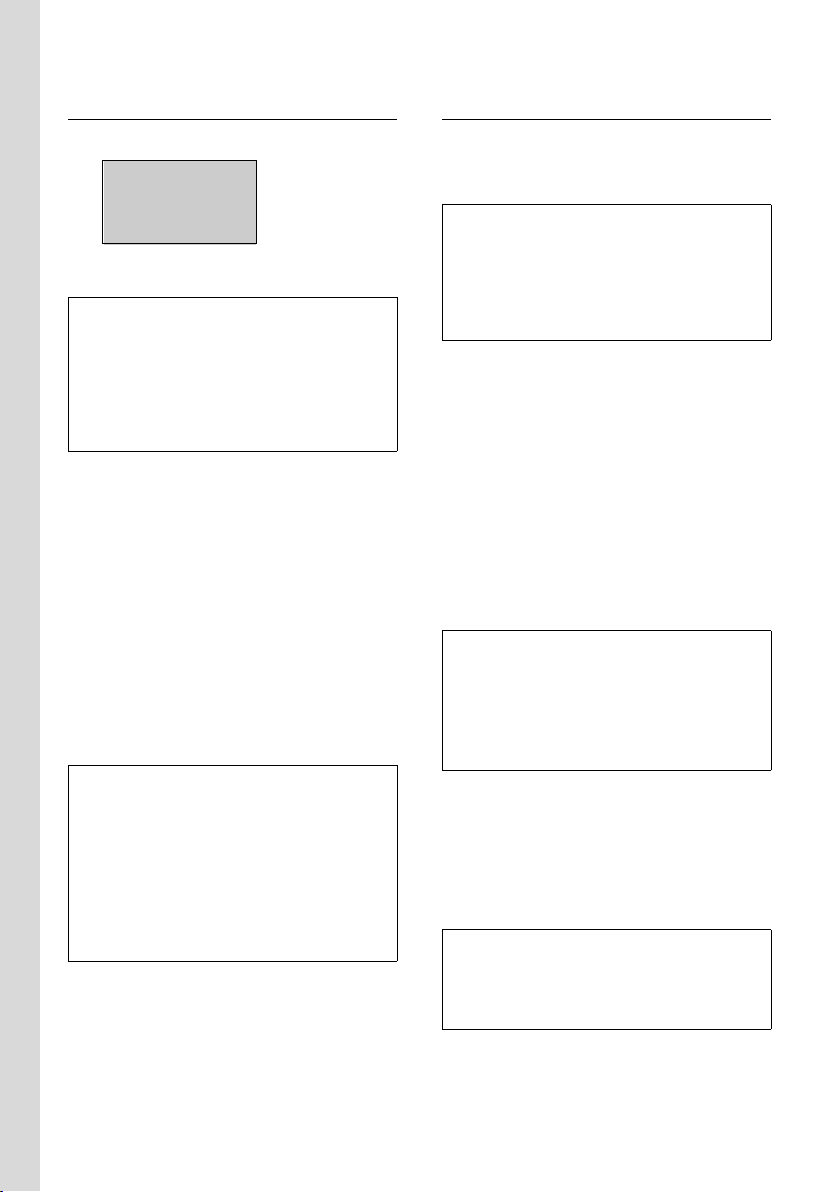
Premières étapes
Téléchargement des données du premier opérateur VoIP
L'écran indique :
Sélectionner
le fournisseur
§§§§Non§§§§ §§§§§Oui§§§§
§Oui§ Appuyer sur la touche écran.
Le téléphone établit une connexion Internet
au serveur Siemens, à partir duquel vous pouvez télécharger les profils avec les coordonnées générales des différents opérateurs VoIP.
Si le téléphone ne parvient pas à établir la connexion, le message Serveur non accessible!
s'affiche. Pour savoir comment tester/établir la
connexion Internet le cas échéant, voir p. 15.
Le message Sélectionner le pays s'affiche à
l'écran.
Après le changement d'écran :
q Sélectionner le pays et
appuyer sur
Sélectionner un fournisseur VoIP s'affiche.
Après le changement d'écran :
q Sélectionner l'opérateur VoIP
et appuyer sur
Les données requises de l'opérateur VoIP
sont téléchargées et enregistrées dans le
téléphone.
Remarque :
Si les données de votre opérateur VoIP ne peuvent être téléchargées, vous pouvez configurer
les paramètres nécessaires depuis le
configurateur Web (p. 78).
Appuyer deux fois sur la touche écran §Retour§.
Vous pouvez alors effectuer les étapes suivantes de l'assistant de connexion (voir ci-après
« Saisie des données utilisateur du premier
compte VoIP »).
§OK§.
§OK§.
Saisie des données utilisateur du premier compte VoIP
Entrez les données utilisateur du premier
compte VoIP. Vous obtiendrez toutes ces
données auprès de votre opérateur VoIP.
Vous pouvez ensuite entrer cinq autres nouveaux comptes VoIP (numéros d'appel VoIP) à
partir du configurateur Web (p. 78). Vous êtes
désormais joignable sur sept numéros différents (numéro fixe inclus). Vous pouvez attribuer un numéro de réception et d'envoi à chaque combiné inscrit (p. 86).
Utilisateur :
S'affiche seulement si votre
fournisseur requiert un nom
d'utilisateur.
Entrer le nom et appuyer sur
§OK§.
Authentification Nom :
Entrer le nom et appuyer sur
§OK§.
Authentification Mot de passe :
Entrer le mot de passe et
appuyer sur
Remarque :
Lorsque vous entrez les données
utilisateur VoIP, veillez à saisir correctement les
majuscules et les minuscules. Maintenez
enfoncée, le cas échéant, la touche
choisir entre les majuscules, les minuscules et
les chiffres.
Pour Gigaset.net :
Si vous avez effectué tous les réglages
requis, l'assistant du Gigaset.net démarre.
Vous avez la possibilité d'enregistrer le
nom de votre choix sur le répertoire en
ligne Gigaset.net.
Vous n'avez à effectuer cette étape qu'à la première mise en service du téléphone (assistant
de connexion lancé pour la première fois).
Vous pouvez aussi enregistrer l'entrée depuis
le répertoire Gigaset.net (p. 29).
§OK§.
# pour
14
Page 17
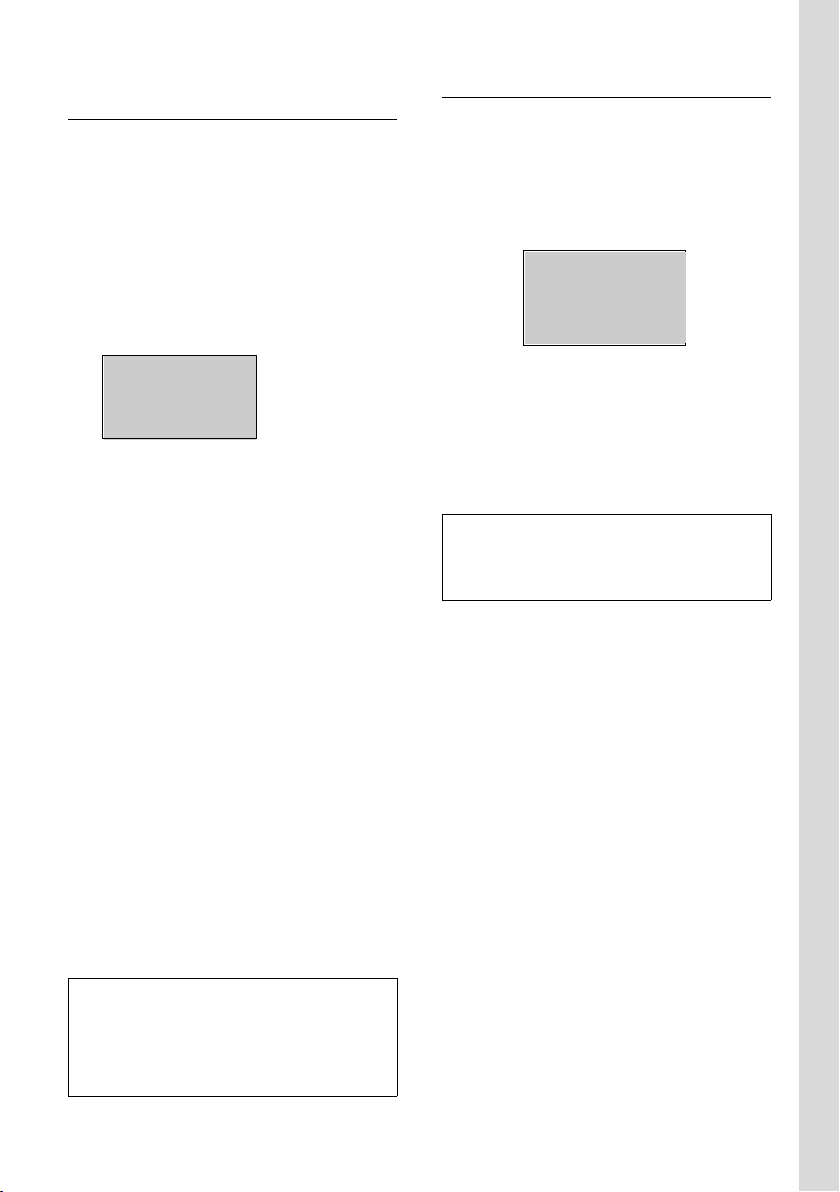
Premières étapes
Enregistrement d'un nom dans le répertoire Gigaset.net
Avec Gigaset.net, téléphonez directement
et gratuitement via Internet à d'autres utilisateurs de Gigaset.net, sans configurer
de compte auprès d'un opérateur VoIP et
sans procéder à des réglages supplémentaires. Vous trouverez les correspondants
Gigaset.net en effectuant une recherche
par nom dans le répertoire Gigaset.net
(p. 29).
Le message suivant apparaît à l'écran :
Démarrer
l’assistant pour
Gigaset.net?
§§§§Non§§§§ §§§§§Oui§§§§
§Oui§ Appuyer sur la touche écran
pour s'enregistrer dans le
répertoire Gigaset.net.
Appuyer sur
instructions décrites dans la
section « Finalisation des
réglages VoIP ».
Votre nom Gigaset.net :
Entrer le nom sous lequel vous
souhaitez être enregistré dans
le répertoire Gigaset, puis
appuyer sur
doit pas excéder
25 caractères.
Une connexion au serveur Gigaset.net est
établie.
Si une entrée à ce nom existe déjà, un
message s'affiche et vous devez saisir un
autre nom.
Si l'entrée a été correctement enregistrée
dans le répertoire Gigaset.net, le message
« Nom ajouté à Gigaset.net! » s'affiche brièvement.
Si la tentative d'enregistrement échoue (dans
le cas où, par exemple, le téléphone n'est pas
connecté à Internet), un message correspondant s'affiche temporairement, voir p. 15.
Vous pourrez enregistrer l'entrée ultérieurement depuis le répertoire Gigaset.net (p. 29).
§Non§ et suivre les
§OK§. Le nom ne
Finalisation des réglages VoIP
Le combiné revient en mode veille.
Si tous les réglages sont corrects pour
votre premier compte VoIP et que le téléphone peut établir une connexion au
serveur VoIP, le nom interne du combiné
s'affiche :
¨ V
INT 1
11.07.06
11:56
§§§§§§INT§§§§§ §§§§Menu§
Vous pouvez maintenant téléphoner par le
réseau fixe et par Internet avec votre
téléphone ! Vous êtes joignable par votre
numéro de réseau fixe et votre
numéro VoIP !
Remarque :
Pour être toujours joignable par Internet, le
routeur doit être constamment connecté à
Internet.
Aucune connexion Internet/serveur VoIP
Si l'un des messages suivants s'affiche à la
place du nom interne lorsque vous fermez
l'assistant de connexion, des erreurs sont
survenues ou vos données sont
incomplètes :
Serveur non accessible!
Le téléphone n'est pas connecté à Internet.
¤ Vérifier le câble entre la base et le rou-
teur (le voyant de la base doit s'allumer) et celui entre le routeur et le port
du modem/Internet.
¤ Vérifier que le téléphone est connecté
au LAN.
– Il se peut qu'aucune adresse IP dyna-
mique ne soit attribuée au téléphone.
15
Page 18

Premières étapes
ou
– L'adresse IP fixe attribuée au télé-
phone est déjà associée à un autre
utilisateur du LAN ou ne dépend pas
de la zone d'adresses de ce routeur.
¤ Déterminer l'adresse IP à partir du
menu :
§Menu§ ¢ Réglages ¢ Base
¢ Réseau local ¢ (entrer le
code PIN système)
¢ Adresse IP
¤ Lancer le configurateur Web avec
l'adresse IP (p. 71).
¤ Si aucune connexion ne peut être
établie : modifier les réglages du
routeur (activer serveur DHCP) ou
l'adresse IP (fixe) du téléphone
(p. 65).
Enregistr. SIP impossible!
u Il est possible que les données person-
nelles pour l'inscription auprès de
l'opérateur VoIP soient incomplètes ou
fausses.
¤ Vérifier les données entrées pour
Utilisateur, Authentification Nom et
Authentification Mot de passe. Vérifier
notamment les majuscules et les
minuscules.
Ouvrir alors le menu :
§Menu§ ¢ Réglages ¢ Base
¢ Téléphonie ¢ Vo IP
u L'adresse du serveur VoIP n'a pas
encore été enregistrée ou est incorrecte.
¤ Lancer le configurateur Web.
¤ Ouvrir la page Web Paramètres
¢ Téléphonie ¢ Connexions.
¤ Adapter l'adresse du serveur, le cas
échéant.
Remarque :
Si la redirection de port est activée sur votre
routeur pour les ports enregistrés comme
port SIP (5060 par défaut) et RTP (5004 par
défaut), il est recommandé de désactiver le
DHCP et d'attribuer une adresse IP fixe au téléphone (dans le cas contraire, il se peut que
vous ne puissiez pas entendre votre correspondant VoIP), voir p. 65 :
Attention, l'adresse IP et le masque de sousréseau dépendent de la zone d'adresses du
routeur.
Indiquer également la passerelle standard et le
serveur DNS. En règle générale, vous devez
saisir à chaque fois l'adresse IP du routeur.
Vous retrouverez d'autres messages et les
éventuelles mesures à prendre à la section
« Questions-réponses » p. 98.
Clip ceinture et kit piéton
Avec le clip ceinture et le kit piéton (en
option), vous pouvez emporter votre combiné partout très confortablement.
Fixation du clip ceinture
Environ à la hauteur de l'écran, le combiné
présente des encoches latérales pour le
clip ceinture.
¤ Appuyer le clip ceinture sur l'arrière du
combiné jusqu'à ce que les ergots
s'encliquettent dans les encoches.
La languette du clip ceinture doit être dirigée vers le compartiment de batteries.
Prise pour kit piéton
Vous pouvez utiliser des kits piéton avec
prise. Les modèles suivants ont été testés
et sont donc recommandés :
HAMA Plantronics M40, MX100 et
MX150.
Nous ne pouvons pas garantir la qualité de
communication obtenue avec d'autres
modèles.
16
Page 19
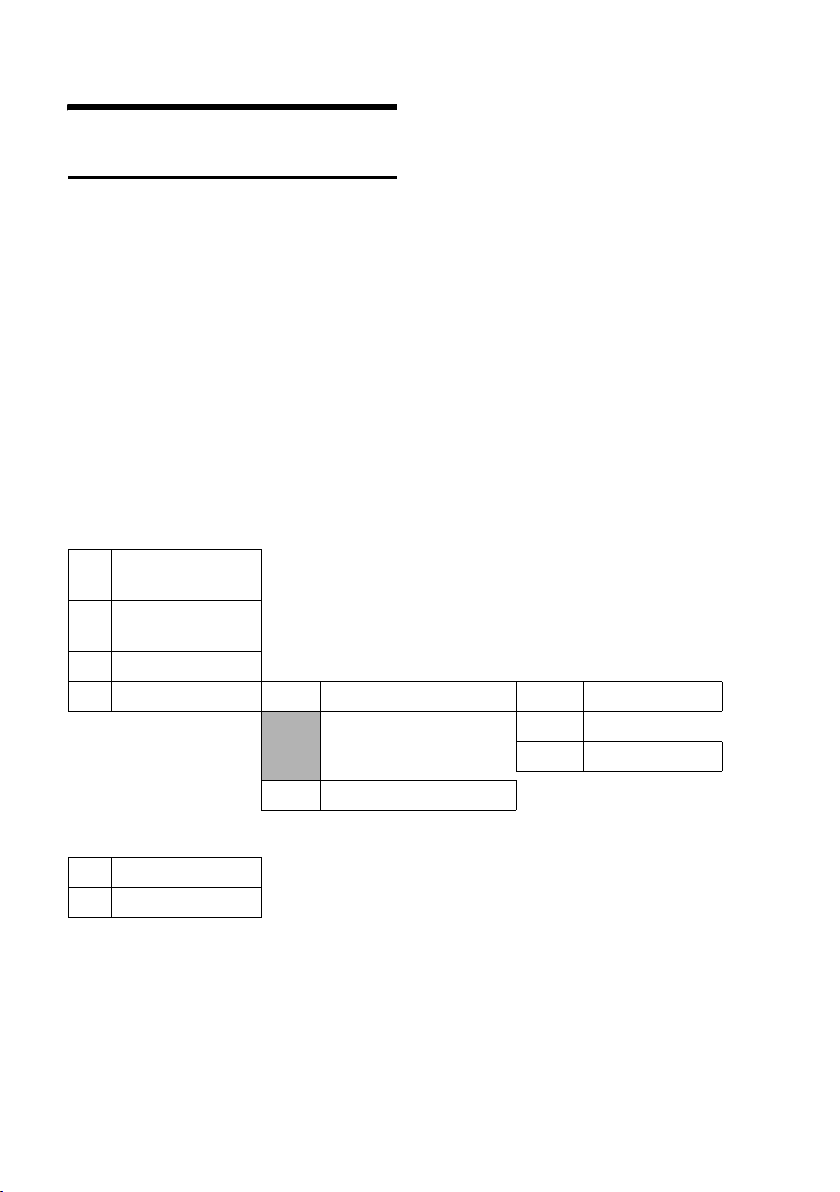
Présentations des menus
Présentations des menus
Menu du téléphone
Vous pouvez sélectionner une fonction de deux manières :
En entrant une combinaison de chiffres (« raccourci »)
¤ Appuyer sur §Menu§ pour ouvrir le menu principal lorsque le combiné est en mode
veille.
¤ Entrer la combinaison de chiffres figurant devant la fonction dans la présentation
du menu.
¤ Exemple : §Menu§ 422 pour « Réglage de la langue du combiné ».
En faisant défiler les menus
¤ Appuyer sur §Menu§ pour ouvrir le menu principal lorsque le combiné est en mode
veille.
¤ Sélectionner la fonction avec la touche de navigation s et appuyer sur §OK§.
1 SMS/Mini Messg
1-1 Saisir nouveau
texte
1-2 Liste réception
00+00
1-3 Brouillons p. 43
1-6 Réglages 1-6-1 Centres serveurs SMS 1-6-1-1 Centre serveur 1 p. 45
… [à]
1-6-1-4 Centre serveur 4
p. 42
p. 44
1-6-2 Accusé de réception p. 43
2 Réveil p. 61
2-1 Activation
2-2 Heure de réveil
17
Page 20
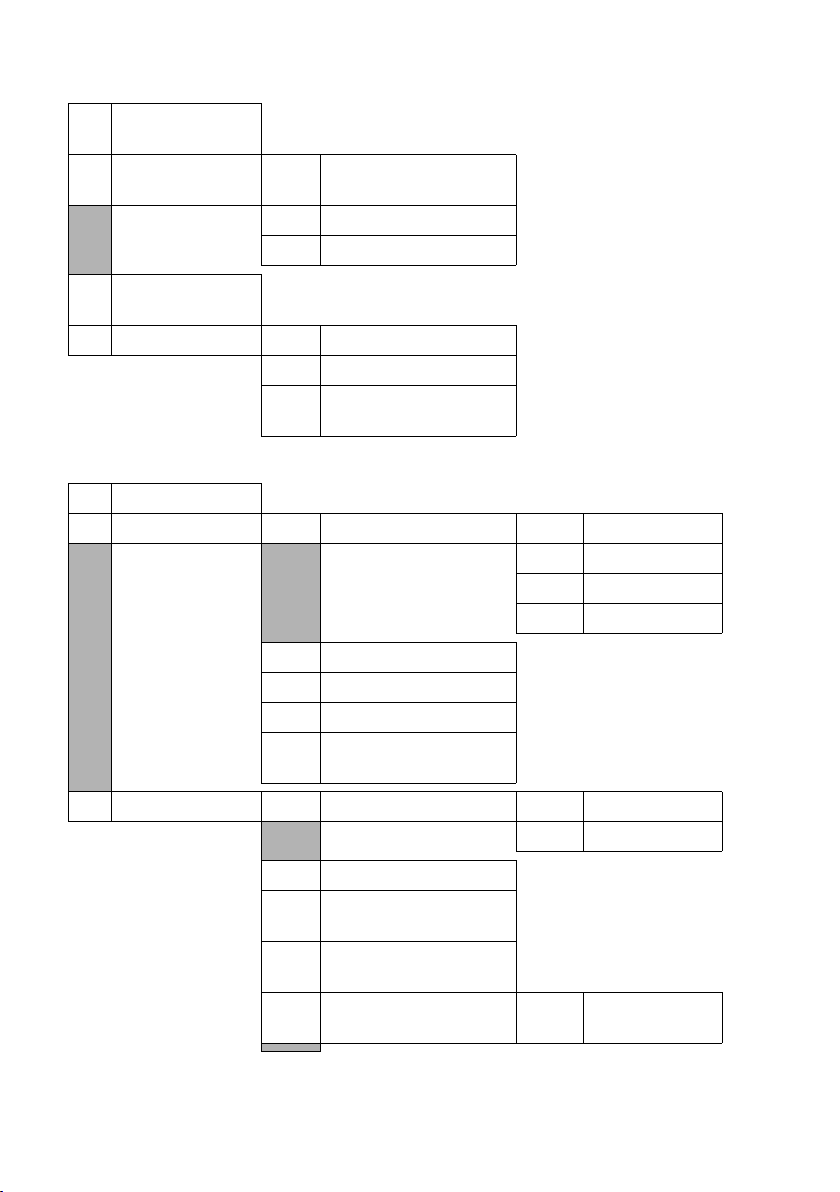
Présentations des menus
3 Sons / Audio
3-1 Volume de la son-
nerie
3-2 Mélodie pour la
sonnerie
p. 60
3-2-1 Pour appel externe p. 60
3-2-2 Pour appel interne
3-2-3 Pour le réveil
3-3 Tonalités avertis-
sement
3-4 Alarme batterie 3-4-1 Arrêt p. 61
3-4-2 Marche
3-4-3 En cours de communi-
cat.
4 Réglages
4-1 Date / Heure p. 10
4-2 Combiné 4-2-1 Réglage écran 4-2-1-1 Ecran de veille p. 59
4-2-1-2 Sélect.couleur
4-2-1-3 Contraste
4-2-1-4 Eclairage
4-2-2 Langue p. 59
4-2-3 Décroché automatique p. 59
4-2-4 Inscrire le combiné p. 55
4-2-5 Réinitialisation
du combiné
4-3 Base 4-3-1 Liste des appels Type 4-3-1-1 Appels perdus p. 39
4-3-1-2 Tous les appels
p. 61
p. 62
18
4-3-2 Musique d’attente p. 63
4-3-3 Code confident.
PIN système
4-3-4 Réinitialisation de la
base
4-3-5 Fonctions supplémen-
taires
4-3-5-1 Utilisation d’un
repéteur
p. 62
p. 63
p. 63
Page 21
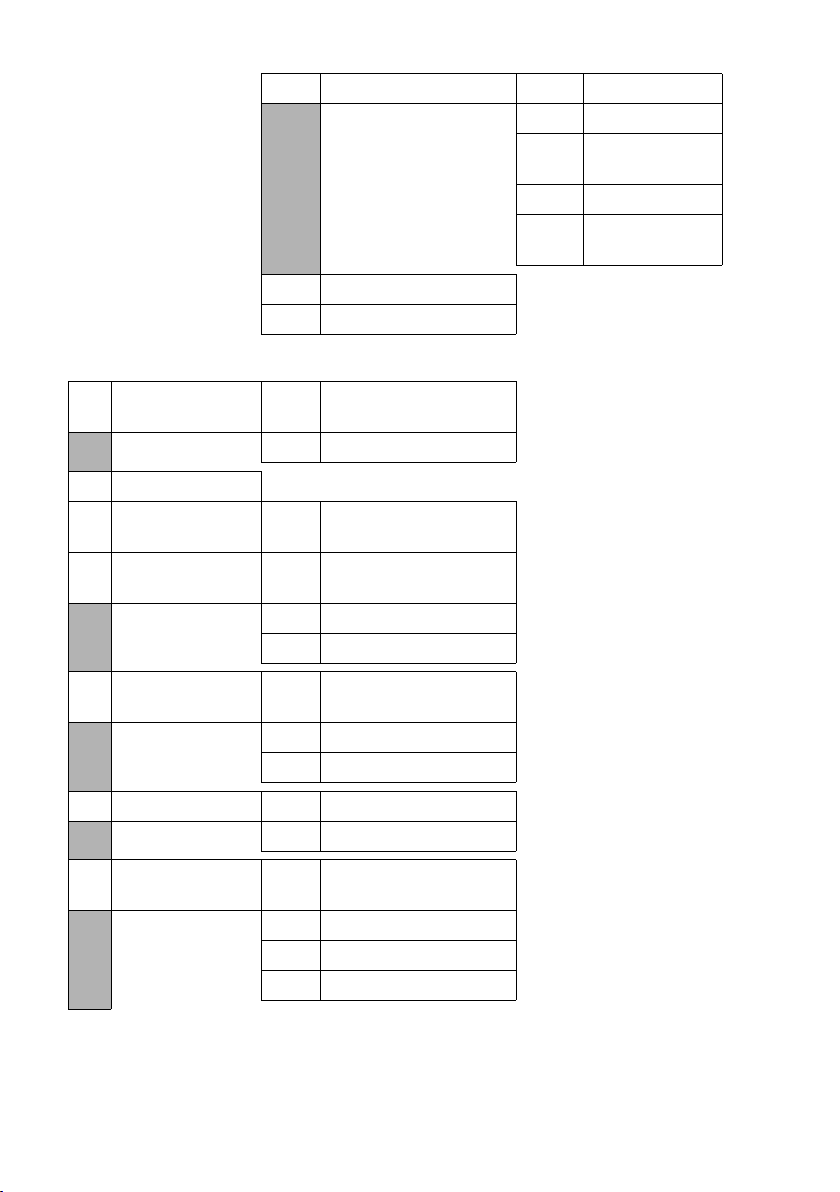
Présentations des menus
4-3-6 Réseau local 4-3-6-1 Mode DHCP p. 65
4-3-6-2 Adresse IP p. 66
4-3-6-3 Masque de sous-
p. 66
réseau
4-3-6-4 Serveur DNS p. 66
4-3-6-5 Passerelle par
p. 66
défaut
4-3-7 Téléphonie
Sous-menu voir p. 20
4-3-8 Mise à jour du logiciel p. 64
5 Messagerie
5-1 Configuration
5-1-1 Messagerie externe p. 54
Touche 1
5-1-2 Répondeur intégré p. 52
5-2 Répondeur p. 47
5-3 Filtrage d’appel
p. 51
sur répondeur
5-4 Enregistrer
l’annonce
5-4-1 Enregistrer une
annonce
p. 48
5-4-2 Ecouter une annonce p. 48
5-4-3 Effacer une annonce p. 49
5-5 Seulement
l’annonce
5-5-1 Enregistrer une
annonce
p. 48
5-5-2 Ecouter une annonce p. 48
5-5-3 Effacer une annonce p. 49
5-6 Mode 5-6-1 Répd. enregistr. p. 51
5-6-2 Répd. simple
5-7 Longueur des
messages
5-7-1 Illimitée p. 51
5-7-2 60 secondes
5-7-3 120 secondes
5-7-4 180 secondes
19
Page 22
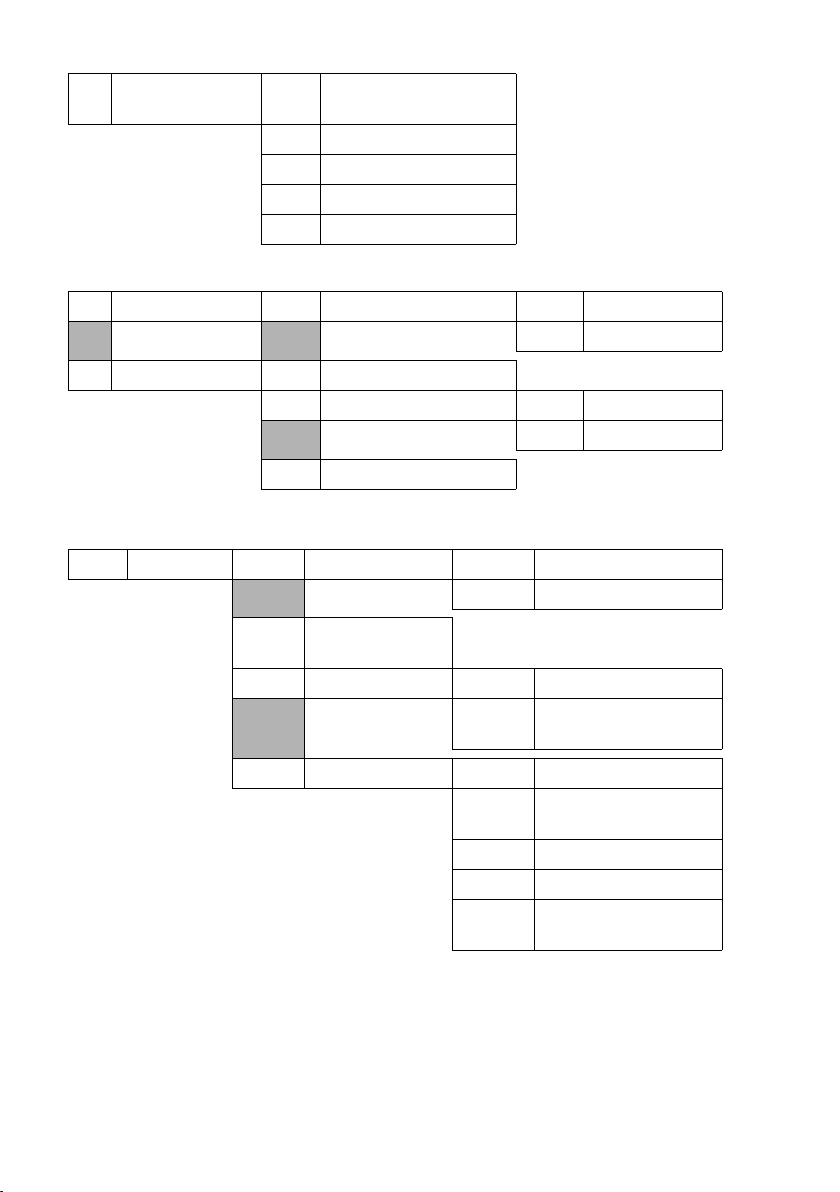
Présentations des menus
5-8 Enclenchement
répondeur
6 Services réseau
6-1 VoIP 6-1-6 Pour tous les appels 6-1-6-1 Transfert d’appel p. 32
6-2 Ligne fixe 6-2-3 Secret appel/appel p. 34
5-8-1 Immédiat p. 51
5-8-2 après 10 sec.
5-8-3 après 20 sec.
5-8-4 après 30 sec.
5-8-5 automatique
6-1-6-3 Signal d’appel p. 32
6-2-6 Pour tous les appels 6-2-6-1 Transfert d’appel p. 34
6-2-6-3 Signal d’appel p. 34
6-2-7 Supprimer AutoRappel p. 35
Sous-menu « Réglages ¢ Base ¢ Téléphonie » 4-3-7
4-3-7 Téléphonie 4-3-7-1 Ligne par défaut 4-3-7-1-1 IP p. 64
4-3-7-1-2 Réseau fixe
4-3-7-2 Assistant de con-
nexion
4-3-7-6 Ligne fixe 4-3-7-6-1 Mode de numérotation p. 69
4-3-7-6-2 Durée flashing
(Touche R)
p. 66
p. 69
20
4-3-7-7 VoIP 4-3-7-7-1 Messages d’état VoIP p. 68
4-3-7-7-2 Sélectionner fourniss.
VoIP
4-3-7-7-3 Utilisateur p. 68
4-3-7-7-4 Authentification Nom p. 68
4-3-7-7-5 Authentification Mot
de passe
p. 67
p. 68
Page 23
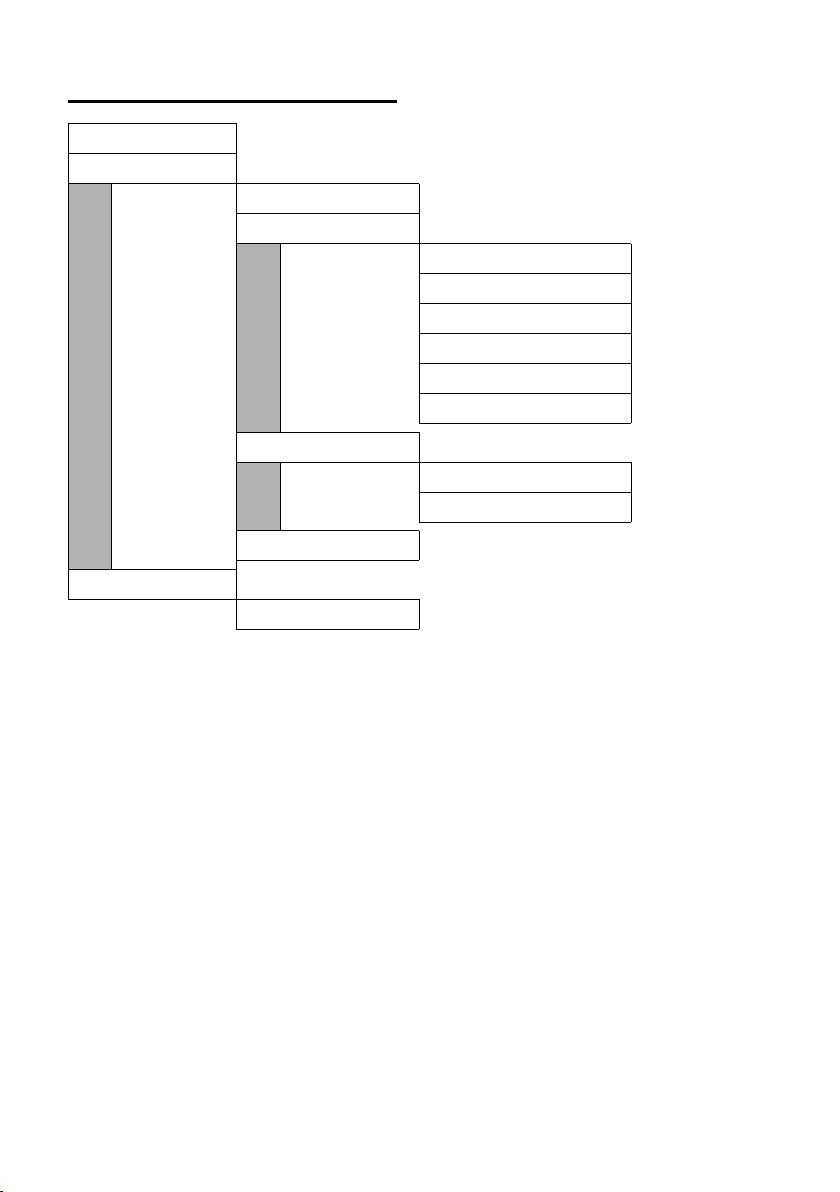
Présentations des menus
Menu du configurateur Web
Accueil p. 71
Paramètres
Réseau local p. 75
Téléphonie
Connexions p. 78
Audio p. 83
Attribution de numéros p. 86
Règles de numérotation p. 89
Répertoire téléphonique p. 90
Paramètres avancés p. 87
Messaging
Messenger p. 94
E-Mail p. 95
Divers p. 92, p. 93
Statut
Appareil p. 93
21
Page 24
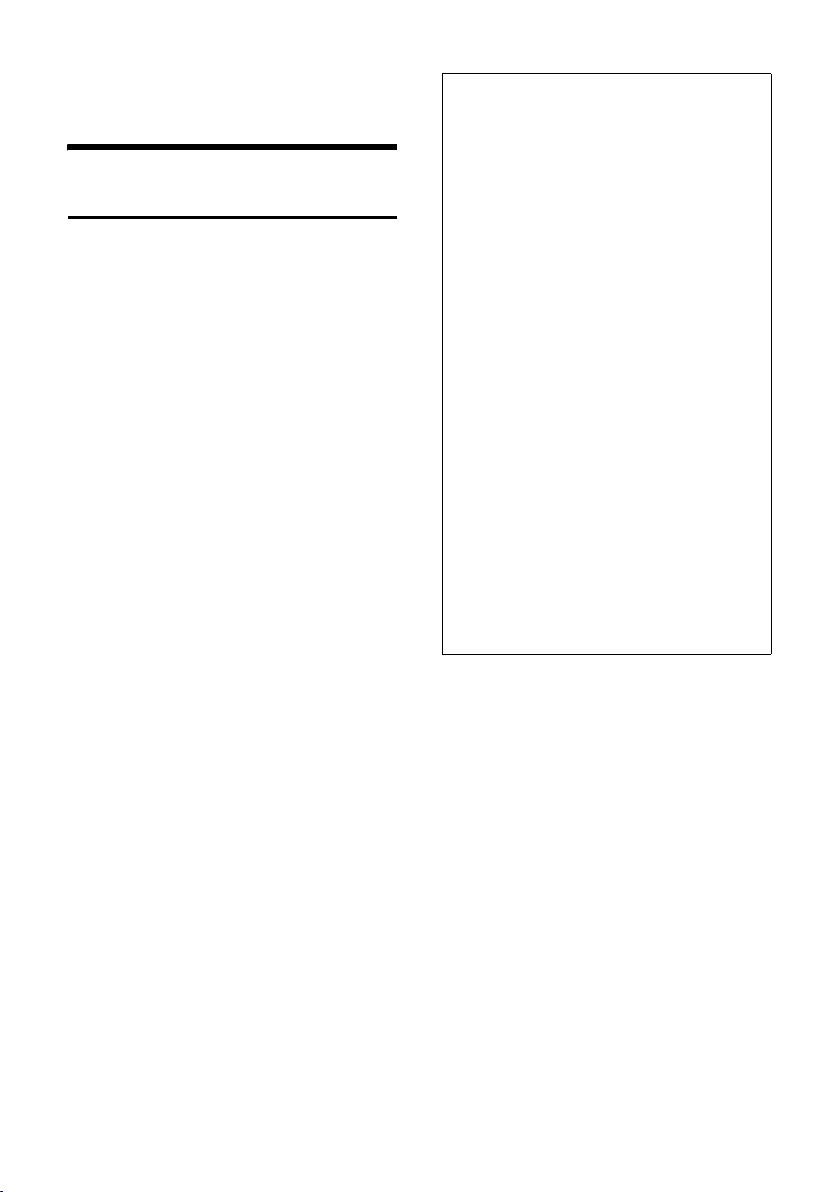
Appels téléphoniques sur Internet et le réseau fixe
Appels téléphoniques sur
Internet et le réseau fixe
Appels externes
Les appels externes sont les appels à destination du réseau public (réseau fixe) ou
d'Internet (VoIP). En appuyant sur la touche « Décrocher » c, vous pouvez sélectionner le type de connexion (réseau fixe
ou Internet) que vous souhaitez utiliser.
Votre téléphone est également paramétré
sur un type de connexion standard. Le
type de connexion standard est réglé sur
Internet par défaut (pour savoir comment
modifier ce réglage, le cas échéant, voir
p. 64).
¤ Saisir le numéro ou l'adresse IP sur le
clavier.
¤ Appuyer brièvement sur la touche
«Décrocher»c pour établir la communication via la connexion par
défaut.
ou :
¤ Maintenir enfoncée la touche
«Décrocher»c pour basculer vers
l'autre type de connexion (connexion
non standard).
En fonction de l'icône qui s'affiche à
l'écran, vous savez si vous appelez via le
réseau fixe (c) ou Internet (cIP).
Remarques :
– Votre base vous permet de mener trois
communications externes en parallèle :
deux communications sur Internet et une
communication sur le réseau fixe. Pour
cela, vous devez appairer 2 autres
combinés compatibles à votre base
Gigaset C455IP.
– Pour chaque combiné inscrit sur la base,
vous pouvez définir le numéro de téléphone VoIP (le compte VoIP) devant être
utilisé pour les appels externes VoIP sortants (p. 86).
– Si vous utilisez un combiné compatible GAP
autre que le Gigaset C45, toutes les communications sont établies sur la connexion
standard, même lorsque vous maintenez
enfoncée la touche « Décrocher »
vous souhaitez téléphoner sur la connexion
non standard, appuyez sur « Etoile » (*) à la
fin de la numérotation.
– Si vous appelez sur le réseau fixe via Inter-
net, vous devez composer le préfixe local,
le cas échéant, même pour les communications locales (selon l'opérateur VoIP). Pour
vous éviter de composer le préfixe pour les
communications locales, vous pouvez
l'enregistrer dans les réglages de la de la
base (via le configurateur Web, voir p. 89).
Il est alors automatiquement composé lors
de vos communications locales.
c. Si
Interruption de la numérotation
Appuyer sur la touche « Raccrocher » a
pour interrompre la numérotation.
Saisie de l'adresse IP
Si vous téléphonez par Internet, vous pouvez entrer une adresse IP au lieu d'un
numéro d'appel.
P Appuyer sur la touche
« Etoile » pour séparer les
blocs de chiffres de l'adresse IP
(par exemple,
149*246*122*28).
# Appuyer sur la
touche « Dièse », le cas
échéant, pour ajouter le
numéro du port SIP de votre
interlocuteur (p. 130) à
l'adresse IP (par exemple,
149*246*122*28#5060).
22
Page 25
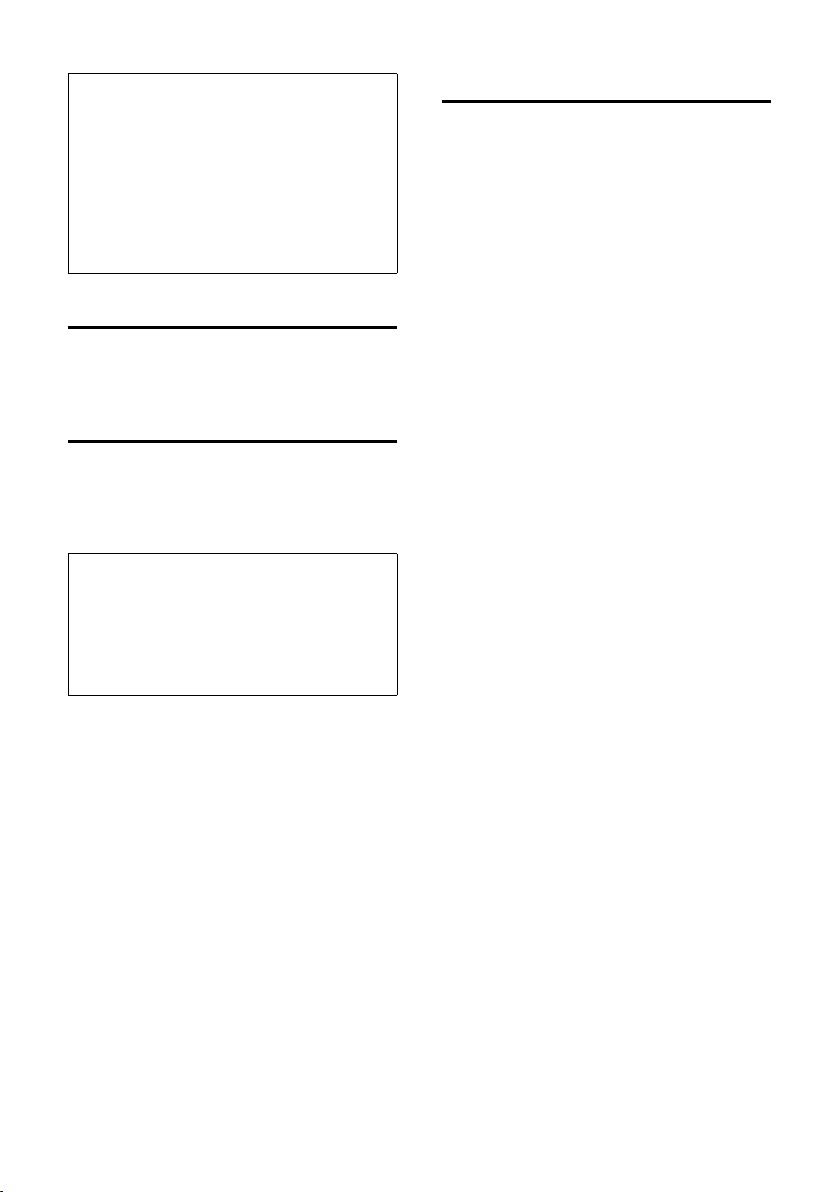
Appels téléphoniques sur Internet et le réseau fixe
Remarques :
– La composition depuis le répertoire (p. 36)
ou la liste des numéros bis (p. 38) vous
évite de retaper les numéros.
– Pour composer avec un numéro raccourci,
vous pouvez affecter une touche à un
numéro du répertoire (p. 37).
– Vous pouvez modifier ou compléter un rac-
courci ou un numéro sélectionné dans le
répertoire pour l'appel en cours.
Fin de la communication
a Appuyer sur la touche
« Raccrocher ».
Prise d’appel
Un appel entrant est signalé de trois
manières sur le combiné : la sonnerie, une
indication à l'écran et le clignotement de
la touche « Mains-libres » d.
Remarque :
Seuls les appels dont le numéro est enregistré
dans votre répertoire sont signalés au numéro
de réception (p. 86).
Si un numéro de réception n'est attribué à
aucun combiné, les appels sont signalés à tous
les combinés.
Vous pouvez prendre l'appel de différentes façons :
¤ Appuyer sur la touche « Décrocher » c.
¤ Appuyer sur la touche « Mains-
libres » d.
¤ Appuyer sur la touche écran §Menu§ et
sélectionner Transfert vers le répondeur
pour rediriger l'appel vers le répondeur
(p. 50).
Si le combiné est placé sur le chargeur et
si la fonction Décroché automatique est activée (p. 59), il suffit de retirer le combiné
du chargeur pour prendre un appel.
Si la sonnerie est dérangeante, appuyer
sur la touche écran
pouvez prendre l'appel tant qu'il est indiqué à l'écran.
§Menu§ ¢ Silence. Vous
Présentation du numéro
Lors d'un appel sur Internet, le numéro ou
le nom de l'appelant s'affiche à l'écran.
Lors d'un appel sur le réseau fixe, le
numéro ou le nom de l'appelant s'affiche à
l'écran aux conditions suivantes :
u Votre opérateur réseau fixe prend en
charge les services CLIP, CLI et CNIP :
– CLI (Calling Line Identification) : le
numéro de l'appelant est transmis.
– CLIP (Calling Line Identification
Presentation) : le numéro de l'appelant est affiché.
– CNIP (Calling Name Identification
Presentation) : le nom de l'appelant
est affiché.
u Vous avez souscrit au service
« Présentation du numéro ou du nom
de l'appelant » auprès de votre opérateur réseau fixe.
u L'appelant n'a pas souscrit au service
« Secret permanent » ni activé ponctuellement le service « Secret appel par
appel ».
Si vous disposez du service Présentation
du numéro et si le numéro de l'appelant
est enregistré dans le répertoire, le nom
associé s'affiche à l'écran.
23
Page 26
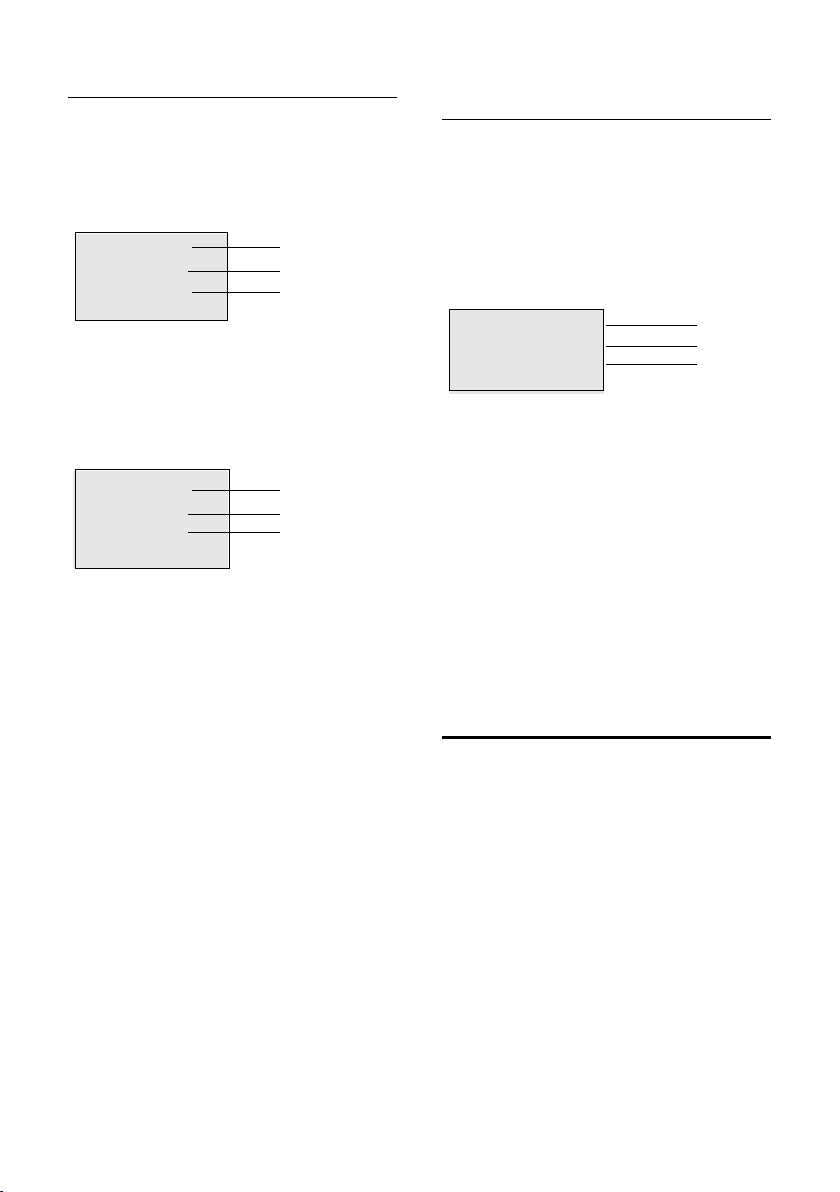
Appels téléphoniques sur Internet et le réseau fixe
Affichage de l'appel
En fonction de l'icône de sonnerie qui
s'affiche à l'écran, vous pouvez savoir si un
appel s'adresse à votre numéro de réseau
fixe ou à l'un de vos numéros VoIP.
Appel sur votre numéro de réseau fixe
®
1234567890
Pour Téléphone
Menu§
1 Icône de sonnerie (réseau fixe)
2 Numéro ou nom de l'appelant (abrégé si be-
soin)
3 Affichage du numéro de réception : le nom
que vous avez attribué à votre numéro fixe
s'affiche (p. 83).
Appel sur votre numéro VoIP
W
1234567890
Pour IP1
1 Icône de sonnerie (VoIP)
2 Numéro ou nom de l'appelant (abrégé si be-
3 Numéro de réception : indique lequel de vos
Menu§
soin)
numéros VoIP a été sélectionné par l'appelant. Vous attribuez le nom lors de la saisie
du numéro d'appel VoIP sur le téléphone
(p. 77).
Pour les appels sur le Gigaset.net, Pour Giga-
set.net s'affiche.
Affichage sans présentation du numéro
Lors d'un appel par le réseau fixe, l'appelant peut désactiver la fonction de présentation du numéro ou ne pas souscrire à ce
service. Par conséquent, le numéro de
l'appelant ne s'affiche pas. L'affichage du
numéro est remplacé par :
u Appel externe, si aucun numéro n'est
transmis.
u Appel masqué, si l'appelant a désactivé
la présentation du numéro.
u Idt. Indisponible, si l'appelant a demandé
le « Secret permanent » auprès de
l'opérateur ou si ce dernier n'est pas en
mesure de transmettre les données.
1
2
3
1
2
3
Affichage du numéro et du nom de l'appelant
Condition : appel par le réseau fixe.
Lorsque vous avez souscrit au service
« Présentation du nom de l'appelant »,
l'écran affiche en plus du numéro, le nom
(lieu) de l'appelant tel qu'enregistré par
l'opérateur réseau. Si le numéro de l'appelant est enregistré dans votre répertoire,
l'entrée correspondante est affichée.
1234567890
Anne Dupont, B
Pour IP1
§Menu
1 Numéro de l'appelant
2 Nom et lieu (abrégés sur une ligne si besoin)
3 Numéro de réception : indique le numéro
qui a été sélectionné par l'appelant.
1
2
3
L’écran indi que :
u Appel externe, si aucun numéro n'est
transmis.
u Appel masqué, si l'appelant a désactivé
la présentation du numéro.
u Idt. Indisponible, si l'appelant a demandé
le « Secret permanent » auprès de
l'opérateur ou si ce dernier n'est pas en
mesure de transmettre les données.
Mains-libres
En mode « Mains-libres », vous ne tenez
pas le combiné à l'oreille, mais vous le
posez, par exemple, devant vous sur une
table. Vous pouvez ainsi permettre à
d'autres personnes de participer à la conversation.
24
Page 27
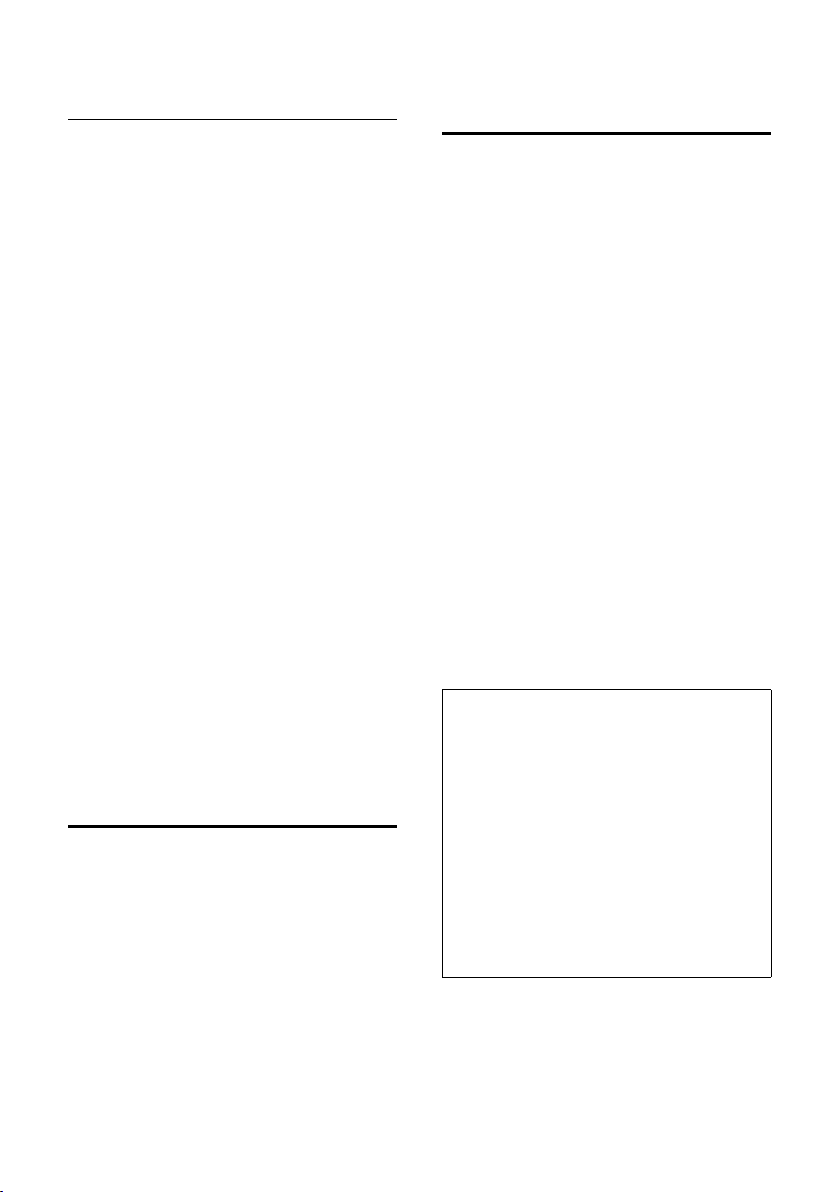
Appels téléphoniques sur Internet et le réseau fixe
Activation/Désactivation du mode «Mains-libres»
Activation lors de la numérotation
~d Saisir le numéro et appuyer sur
la touche « Mains-libres »
(appui bref/long) pour sélectionner le type de connexion
(p. 22).
¤ Si vous souhaitez faire écouter la con-
versation à quelqu'un, vous devez en
informer votre correspondant.
Passage du mode « Ecouteur » au mode
«Mains-libres»
d Appuyer sur la touche « Mains-
libres ».
Durant une communication et pendant
que vous écoutez le répondeur, activez et
désactivez le mode « Mains-libres ».
Pour placer le combiné sur le chargeur
sans interrompre la communication en
mode « Mains-libres » :
¤ Maintenir la touche « Mains-libres » d
enfoncée au moment où il est placé sur
le chargeur. Si la touche « Mainslibres » d ne s'allume pas, appuyer une
nouvelle fois dessus.
Pour savoir comment régler le volume
d'écoute, voir p. 60.
Activation du mode secret du combiné
Vous pouvez désactiver le microphone de
votre combiné pendant une communication externe. Votre correspondant entend
alors une mélodie d'attente.
Activation du mode secret du combiné
§INT§ Appuyer sur la touche écran.
Composition du numéro d'appel d’urgence
Vous pouvez entrer jusqu'à 5 numéros
d'appel d'urgence dans votre téléphone.
Votre téléphone est réglé par défaut pour
composer automatiquement les numéros
d'appel d'urgence sur le réseau fixe, que
vous appuyiez brièvement ou longtemps
sur la touche « Décrocher » c.
Vous pouvez désactiver cette fonction à
partir du configurateur Web (Règles de
numérotation, p. 89), par exemple, lorsque
vous utilisez le téléphone sans réseau fixe.
Assurez-vous au préalable que vos
opérateurs VoIP prennent en charge les
numéros d'appel d'urgence (par exemple,
la connexion au numéro d'appel d'urgence
local de la police).
~c Entrer le numéro et appuyer
sur la touche « Décrocher ».
Les numéros d'appel d'urgence sont préréglés sur votre téléphone. A partir du
configurateur Web, vous pouvez les consulter, les modifier ou les supprimer, mais
aussi entrer de nouveaux numéros d'appel
d'urgence
A noter :
– Si vous avez désactivé la fonction Appels
–IMPORTANT: Vous ne pouvez pas compo-
(p. 89).
d'urgence toujours effectués via la ligne fixe à
partir du configurateur Web et paramétré
la numérotation automatique du préfixe de
zone pour les appels VoIP (p. 89), le préfixe
de zone est également composé avant les
numéros d'appel d'urgence lorsque vous
sélectionnez la téléphonie via Internet.
ser de numéros d'appel d'urgence lorsque
le clavier est verrouillé. Avant de composer
le numéro, maintenez enfoncée la touche
«Dièse»
du clavier.
# pour désactiver le verrouillage
Désactivation du mode secret
§Retour§ Appuyer sur la touche écran.
25
Page 28
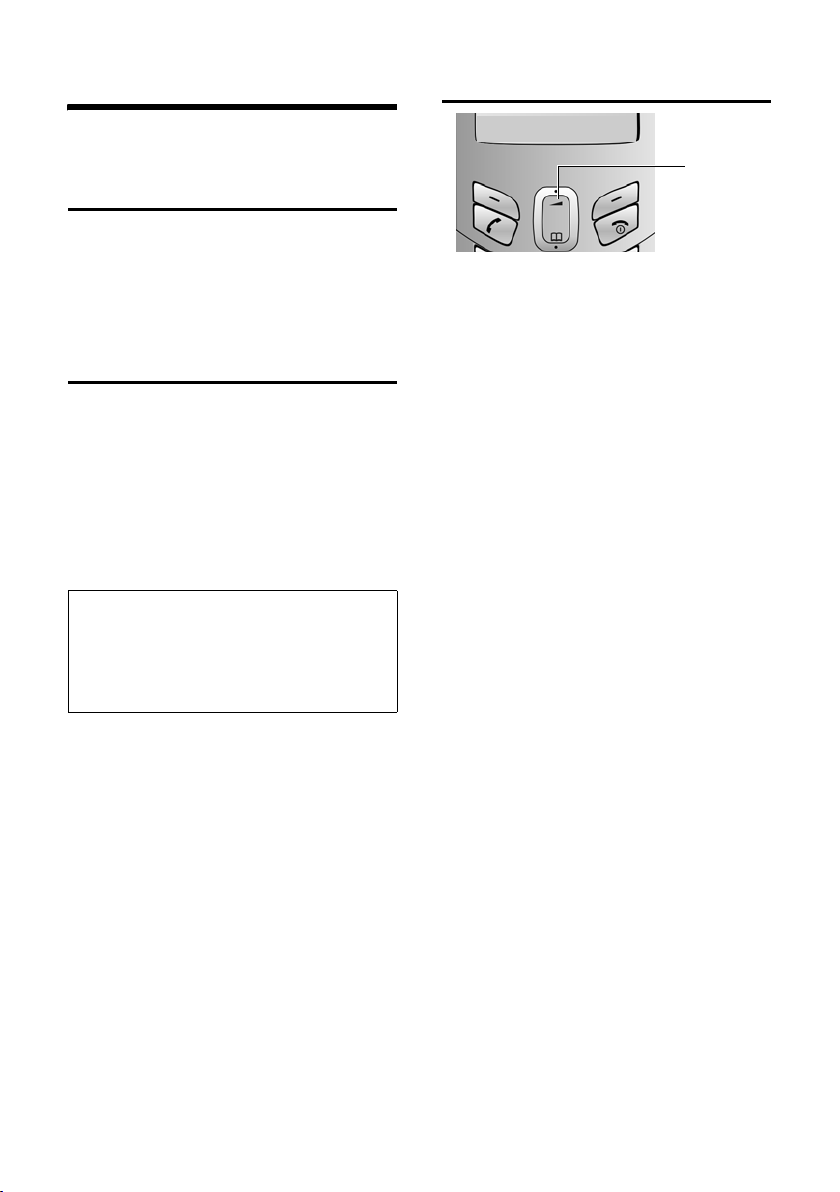
Utilisation du combiné
Utilisation du combiné
Activation/désactivation du combiné
a Maintenir la touche
« Raccrocher » enfoncée.
Vous entendez la tonalité de validation.
Verrouillage/déverrouillage du clavier
# Maintenir la touche « Dièse »
enfoncée.
Vous entendez la tonalité de validation.
Lorsque le verrouillage du clavier est
activé, l’icône Ø s’affiche à l’écran.
Le verrouillage du clavier se désactive
automatiquement à la réception d'un
appel, puis il se réactive.
Remarque :
Si vous appuyez par inadvertance sur une touche lorsque le verrouillage du clavier est activé,
un message apparaît à l'écran. Maintenez la
touche « Dièse »
ver le verrouillage clavier.
# enfoncée pour désacti-
Touche Navigation
§§§§INT§§§ §§Menu
1
1Touche Navigation
Dans le présent mode d'emploi, le côté de
la touche de navigation que vous devez
utiliser dans une situation donnée est indiqué en noir (en haut, en bas). Exemple :
t pour « appuyer en haut sur la touche de
navigation ».
La touche de navigation remplit différentes fonctions :
En mode veille du combiné
s Ouvrir le répertoire.
t Régler le volume de la sonne-
rie du combiné (p. 60).
Dans les listes et les menus
t / s Faire défiler vers le haut ou
vers le bas ligne par ligne.
Dans un champ de saisie
t / s Déplacer le curseur vers la
gauche ou la droite.
26
Pendant une communication
s Ouvrir le répertoire.
t Modifier le volume d'écoute
pour le mode « Ecouteur » ou
le mode « Mains-libres ».
Page 29
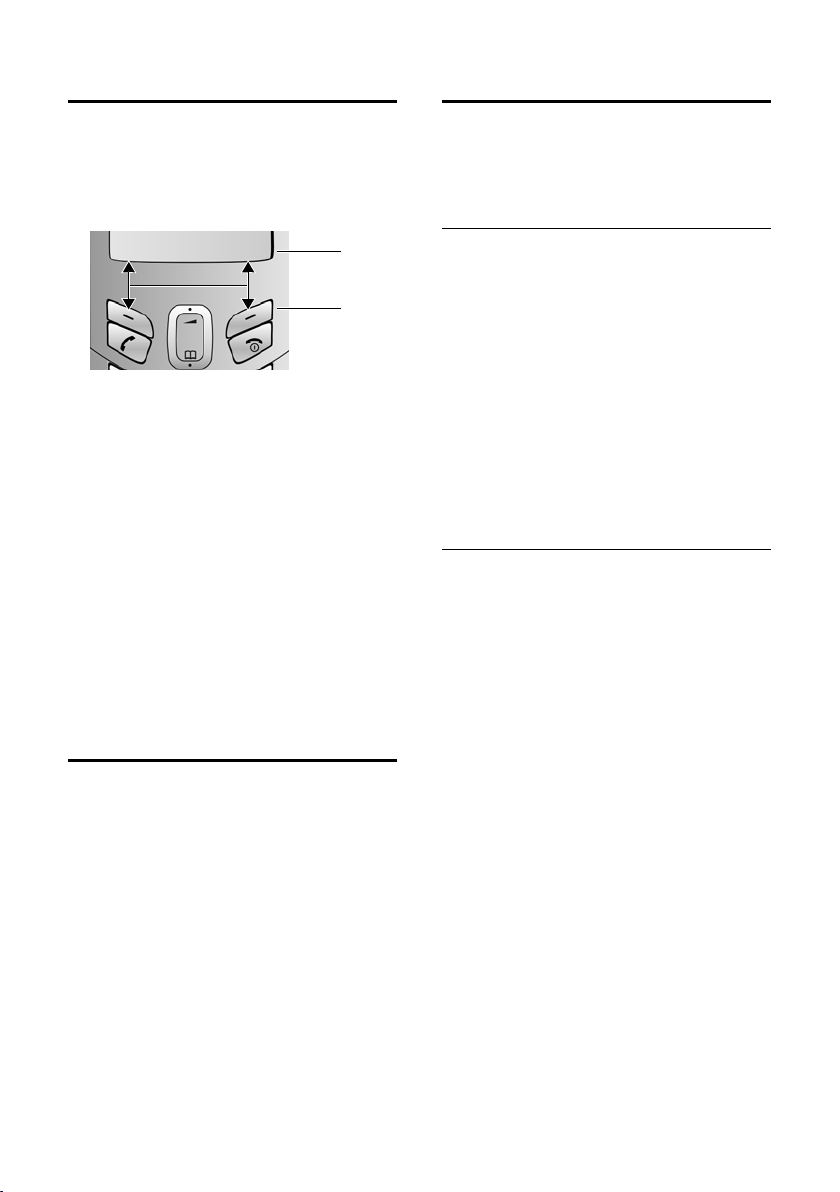
Utilisation du combiné
Touches écran
Les fonctions écran en cours sont représentées en surbrillance sur la ligne inférieure de l'écran. Les fonctions des touches écran varient selon la situation.
Exemple :
§§§§INT§§§ §§Menu
1 Fonctions en cours des touches écran
2Touches écran
Les principales icônes de l'écran sont :
§Retour§ Revenir au niveau de menu
précédent ou annuler une
opération.
§INT§ Passer un appel interne
(p. 57).
§Menu§ Ouvrir le menu principal ou un
menu contextuel.
§OK§ Valider la sélection en cours.
˜ Touche Effacer : effacer carac-
tère par caractère de la droite
vers la gauche.
1
2
Retour en mode veille
Vous pouvez revenir en mode veille depuis
n'importe quel niveau du menu :
¤ Maintenir la touche « Raccrocher » a
enfoncée.
ou :
¤ N'appuyer sur aucune touche : après
2 minutes, l'écran revient automatiquement en mode veille.
Les modifications qui n'ont pas été validées ou enregistrées en appuyant sur
seront perdues.
Exemple d'écran en mode veille : p. 1.
§OK§
Navigation par menu
Les fonctions du téléphone sont proposées dans un menu composé de plusieurs
niveaux.
Menu principal (premier niveau)
¤ Appuyer sur §Menu§ pour ouvrir le menu
principal lorsque le combiné est en
mode veille.
Accès à une fonction
¤ Sélectionner la fonction avec la touche
de navigation q et appuyer sur
ou :
§OK§.
¤ Entrer le chiffre précédant la fonction
dans la présentation du menu (p. 17).
Le sous-menu correspondant (le niveau de
menu suivant) s'ouvre.
Sous-menus
Les fonctions des sous-menus sont affichées sous forme de listes.
Pour accéder à une fonction :
¤ Sélectionner la fonction avec la touche
de navigation q et appuyer sur
ou :
§OK§.
¤ Entrer la combinaison de chiffres figu-
rant devant la fonction dans la présentation du menu (p. 17).
Appuyer brièvement sur la touche
« Raccrocher » a pour revenir au niveau
de menu précédent ou pour interrompre
la procédure.
27
Page 30
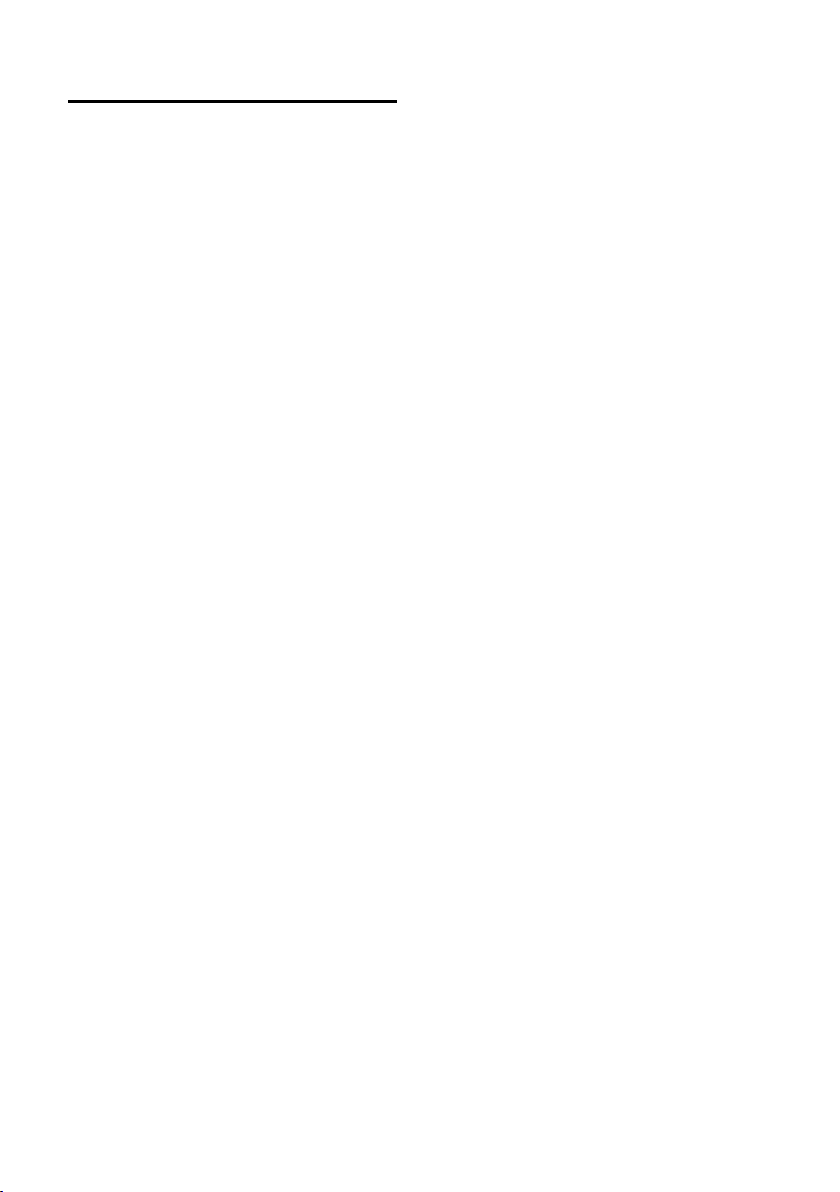
Utilisation du combiné
Correction d'erreurs de saisie
u Utiliser la touche de navigation pour
naviguer jusqu'à l'erreur de saisie si
l'écran affiche û.
u Effacer le caractère à gauche du cur-
seur en appuyant sur ˜.
u Insérer un nouveau caractère à gauche
du curseur.
u Remplacer le caractère clignotant lors
de la saisie de l'heure et de la date, etc.
Vous trouverez en annexe des explications
sur les icônes et les conventions utilisées
dans ce mode d'emploi, p. 97.
28
Page 31

La téléphonie sur Internet via Gigaset.net
La téléphonie sur Internet
via Gigaset.net
Avec Gigaset.net, vous pouvez télépho-
ner directement et gratuitement via
Internet à d'autres utilisateurs Gigaset.net,
sans configurer de compte auprès d'un
opérateur VoIP et sans procéder à des
réglages supplémentaires. Il vous suffit de
brancher votre téléphone à une prise de
courant et à une connexion Internet de
type ADSL et de vous enregistrer, le cas
échéant, dans le répertoire en ligne Gigaset.net (p. 15/p. 31).
Gigaset.net est un service Internet de
Siemens Home and Office
Communication Devices GmbH et Co KG,
auquel peuvent s'inscrire tous les utilisateurs d'un téléphone VoIP prenant en
charge Gigaset.net.
Vous pouvez téléphoner gratuitement à
d'autres correspondants du Gigaset.net :
aucun coût supplémentaire de communication ne vous est facturé en plus de votre
connexion Internet. Les connexions vers/
depuis d'autres réseaux ne sont pas possibles.
Un numéro Gigaset.net a été attribué par
défaut à chaque appareil VoIP Gigaset
(p. 103).
Tous les correspondants inscrits sont contenus dans le répertoire Gigaset.net
auquel vous avez accès.
Le numéro d'appel 1234#9 vous permet
de bénéficier du service Echo, grâce
auquel vous pouvez tester votre ligne VoIP.
Après une annonce, le service Echo renvoie directement les données vocales que
vous avez reçues sous forme d'écho.
Déni de responsabilité
Gigaset.net est un service gratuit de
Siemens Home and Office Communication G
mbH & Co KG, fourni sans garantie ni responsabilité quant à la disponibilité du réseau. Ce
service peut être à tout moment résilié en respectant un préavis de trois mois.
Remarque :
Si vous n'utilisez pas votre connexion
Gigaset.net pendant six semaines, celle-ci
est automatiquement désactivée. Vous êtes
injoignable pour les appels via Gigaset.net.
La connexion est rétablie :
– si vous lancez une recherche dans le réper-
toire Gigaset.net ou
– si vous téléphonez via Gigaset.net (compo-
ser un numéro finissant par #9) ou
– si vous activez la connexion à partir du
configurateur Web (p. 83)
Recherche de correspondants dans le répertoire Gigaset.net
Votre combiné est en veille.
¤ Ouvrir le répertoire avec la touche s.
¤ Sélectionner l'entrée <Gigaset.net> et
appuyer sur la touche « Décrocher » c
Remarques :
– Les appels passés vers le répertoire Giga-
set.net sont toujours gratuits.
– Si l'entrée <Gigaset.net> a été effacée par
inadvertance dans le répertoire de votre
combiné, composer le 1188#9 (numéro
d'appel du répertoire Gigaset.net) et
appuyer sur la touche « Décrocher »
créer une nouvelle entrée dans le répertoire avec ce numéro.
Une fois la connexion établie, vous êtes
invité à saisir un nom à rechercher.
Surnom : Saisir tout ou partie d'un nom
(25 caractères max.).
Commencer la recherche
§Cherc.§ Appuyer sur la touche écran.
ou :
§Menu§ Appuyer sur la touche écran.
Commencer la recherche
Sélectionner et appuyer sur
§OK§.
Si l'entrée recherchée a été trouvée, une
liste des résultats indique tous les noms
qui commencent par les caractères saisis.
c. Ou
.
29
Page 32

La téléphonie sur Internet via Gigaset.net
Exemple :
2/50
Sand, Anna Magd
alena
§Affich.§ U §Menu
1. 2/50 : numéro en cours/nombre de résultats
2. Nom de l'entrée ; le nom complet est affiché, si besoin sur plusieurs lignes
1
2
Vous pouvez parcourir la liste des résultats
à l'aide de q.
Si aucune entrée correspondante n'a été
trouvée, un message s'affiche à cet effet.
Vous avez le choix entre les possibilités
suivantes :
¤ Appuyer sur la touche écran §Nouv.§ pour
lancer une nouvelle recherche.
Ou
¤ Appuyer sur la touche écran §Modif.§ pour
modifier les critères de recherche. Le
nom entré précédemment est copié et
peut être modifié.
Si le nombre d'entrées correspondantes
dans le répertoire Gigaset.net est trop
important, le message Trop d’entrées trou-
vées s'affiche à la place de la liste des résul-
tats.
¤ Appuyer sur la touche écran §Affiner§
pour lancer une recherche détaillée.
Le nom entré précédemment est copié
et peut être modifié/enrichi.
Appel d'un correspondant
q Sélectionner le correspondant
dans la liste.
c Appuyer sur la touche
« Décrocher ».
Affichage du numéro du correspondant
q Sélectionner le correspondant
dans la liste.
§Affich.§ Appuyer sur la touche écran.
Le numéro et le nom Gigaset.net du correspondant s'affichent en entier, sur plusieurs lignes le cas échéant.
Remarques :
– Les connexions au Gigaset.net sont tou-
jours établies via Internet et ce quelle que
soit la connexion standard configurée sur
votre téléphone. L'appui bref ou long sur
ainsi qu'un « * » à la fin du numéro sont
inopérants.
– Vous pouvez ouvrir le répertoire Giga-
set.net et établir une connexion, même si
vous n'êtes pas enregistré dans le répertoire Gigaset.net.
c
Utilisation des autres fonctions
Condition préalable : la liste des résultats
s'affiche.
q (sélectionner l'entrée) ¢ §Menu§
Vous pouvez sélectionner les fonctions
suivantes à l'aide de la touche q :
Copie vers le répertoire
Copier le numéro dans le répertoire du
combiné. Le numéro et le nom (abrégés si besoin, 16 caractères max.) sont
copiés dans le répertoire.
¤ Le cas échéant, modifier ou enregis-
trer l'entrée (p. 36).
La liste des résultats s'affiche à nouveau.
Nouvelle recherche
Commencer une recherche avec un
nouveau nom (p. 29).
Préciser recherche
Grâce à la recherche détaillée, vous
pouvez limiter le nombre de résultats
d'une recherche précédente. Le nom de
la recherche précédente est copié et
peut être modifié/enrichi.
Information propre
Voir « Affichage, modification et suppression d'une entrée » p. 31
Remarque :
Lorsque vous composez un numéro Gigaset.net à partir du répertoire du combiné, la
connexion est automatiquement établie via
Internet.
30
Page 33

La téléphonie sur Internet via Gigaset.net
Affichage, modification et suppression d'une entrée
Vous avez le choix entre les possibilités
suivantes :
u Modifier le nom de votre entrée dans le
répertoire Gigaset.net.
u Supprimer votre entrée du répertoire.
u Définir un nom et s'enregistrer dans le
répertoire (si vous n'avez saisi aucun
nom lors de la mise en service du téléphone, p. 15).
Affichage d'une entrée
Vous êtes connecté au répertoire
Gigaset.net :
¤ Sélectionner §Menu§ ¢ Information pro-
pre, puis appuyer sur
Votre numéro Gigaset.net et, le cas
échéant, votre nom actuellement enregistré s'affichent.
Saisie/modification d'un nom
§Editer§ Appuyer sur la touche écran.
~ Modifier le nom ou saisir un
nouveau nom (25 caractères
max.) et appuyer sur
La touche ˜ permet d'effacer le nom.
S'il n'existe aucune entrée dans le répertoire Gigaset.net avec ce nom, ce dernier
est enregistré. Un message s'affiche à cet
effet. Le combiné passe en mode veille.
S'il existe déjà une entrée avec ce nom ou
si le nom saisi contient des caractères non
autorisés, vous êtes invité à saisir un autre
nom.
§OK§.
§OK§.
Appel d'un correspondant Gigaset.net
Vous pouvez appeler directement un correspondant Gigaset.net à partir du répertoire Gigaset.net (voir ci-dessus) ou en
composant son numéro Gigaset.net :
~ /s Composer le numéro Giga-
set.net (#9 compris) ou le
sélectionner à partir du répertoire du combiné.
c Appuyer sur la touche
« Décrocher ».
Tout numéro finissant par #9 est composé
via Gigaset.net.
Remarque :
Si vous effacez le nom, votre entrée est supprimée du répertoire. Les autres correspondants
Gigaset.net ne peuvent plus consulter vos
coordonnées. Mais vous êtes toujours joignable sur votre numéro Gigaset.net. Pour savoir
comment afficher le numéro, voir p. 103.
31
Page 34

Services réseau – VoIP
Services réseau – VoIP
Vous pouvez utiliser les services réseau
suivants pour les appels sur la ligne VoIP.
Définition des paramètres pour tous les appels
Le renvoi d'appel s'effectue localement
dans votre base.
Attention, des coûts supplémentaires peuve nt vo u s ê tre f act ur és lo r s d 'u n r en voi d 'a pp el .
Renseignez-vous auprès de votre opérateur
VoIP.
Programmation d'un renvoi d'appel
§Menu§ ¢ Services réseau ¢ VoIP
¢ Pour tous les appels ¢ Transfert d’appel
Une liste répertoriant les numéros VoIP
configurés et activés sur votre téléphone
s'affiche. Les numéros VoIP pour lesquels
le renvoi d'appel est activé sont signalés
par une ‰.
Programmation d'un renvoi d'appel,
modification du réglage
q Sélectionner le numéro VoIP
pour lequel vous souhaitez
activer ou modifier le renvoi
d'appel, puis appuyer sur
Immédiat / Si sans réponse / Si occupé
Sélectionner et appuyer sur
§OK§ (‰ =activé).
Marche Sélectionner, puis appuyer sur
§OK§.
~ Saisir le numéro de transfert.
Vous pouvez composer un
numéro fixe, VoIP ou mobile.
§Sauver§ Appuyer sur la touche écran.
a Maintenir enfoncé (mode
veille).
§OK§.
Le renvoi d'appel est activé pour le
numéro d'appel VoIP (numéro de réception) sélectionné. Il ne s'applique pas aux
appels destinés aux autres numéros VoIP
ou à votre numéro de réseau fixe. Pour
transférer des appels vers votre numéro de
réseau fixe, voir p. 34.
Désactivation d'un renvoi d'appel
q Sélectionner le numéro VoIP
pour lequel vous souhaitez
désactiver le renvoi d'appel,
puis appuyer sur
§OK§ Appuyer sur la touche écran.
Arrêt Sélectionner, puis appuyer sur
§OK§.
a Maintenir enfoncé (mode
veille).
Le renvoi d'appel est désactivé.
§OK§.
Activation/désactivation du signal d'appel
Lorsque le signal d'appel est activé, l'appelant entend une tonalité libre même si
vous êtes déjà en communication via
votre connexion VoIP. Cet appel est signalé
de manière sonore et indiqué sur l'écran
de votre combiné.
§Menu§ ¢ Services réseau ¢ VoI P
¢ Pour tous les appels ¢ Signal d’appel
Marche / Arrêt
Sélectionner et appuyer sur
§OK§.
a Maintenir enfoncé (mode
veille).
32
Page 35

Services réseau – VoIP
Fonctions pendant un appel
Les fonctions suivantes ne sont disponibles que si vous autorisez deux connexions VoIP en parallèle pour votre téléphone (voir p. 84, Autoriser 1 seule commu-
nication VoIP).
Double appel
Pendant une communication VoIP :
§Menu§ ¢ Double appel
~ Entrer le numéro ou le sélec-
tionner dans le répertoire.
c Appuyer sur la touche
« Décrocher ».
Le numéro est composé sur le numéro
d'envoi VoIP du combiné.
Remarques :
– Si la deuxième ligne VoIP est occupée ou s'il
n'existe pas de deuxième ligne, vous obtenez une tonalité occupé et le système vous
renvoie vers le premier appelant. Il est
impossible d'établir un double appel sur le
réseau fixe en communication VoIP
– Le numéro composé pour le double appel
sera enregistré dans la liste des numéros bis
après quelques secondes.
– Si le correspondant ne répond pas :
appuyer sur
en communication avec le premier correspondant.
a. Vous êtes de nouveau mis
Acceptation d'un signal d'appel
Condition : le signal d'appel doit être
activé (p. 32). Vous êtes en communication interne ou communication VoIP.
§Menu§ ¢ Accepter le signal d’appel
Si le premier appel est un appel en interne,
la connexion en interne est interrompue.
Si le premier appel est un appel en
externe, vous pouvez effectuer un va-etvient ou établir une conférence.
Remarque :
L'appel interne en instance s'affiche sur
l'écran. Vous pouvez reprendre l'appel en
interne ou le refuser.
Si le correspondant répond, vous avez le
choix entre les possibilités suivantes :
u Va-et-vient :
¤ Basculer entre les correspondants
avec q.
– Terminer la communication avec un
correspondant actif :
§Menu§ ¢ Fin communicat. active.
u Conférence :
– Téléphoner avec deux participants :
§Menu§ ¢ Conférence.
– Terminer la conférence (va-et-
vient) : §Menu§ ¢ Fin de conférence.
– Mettre fin à la communication avec
les deux correspondants : appuyer
sur la touche a.
33
Page 36

Services réseau – réseau fixe
Services réseau –
réseau fixe
Les services réseau suivants sont proposés
uniquement pour des appels sur le réseau
fixe.
Les services réseaux sont des fonctionnalités proposées par votre opérateur. Vous
devez souscrire à ces services auprès de
votre opérateur.
¤ En cas de problème, contacter l'opé-
rateur.
Désactivation pour le prochain appel
Vous pouvez désactiver la présentation de
votre numéro de réseau fixe pour l'appel
suivant (CLIR), à condition que votre opérateur prenne en charge cette fonctionnalité.
Après l'appel, ce réglage est désactivé et
votre numéro est de nouveau transmis.
§Menu§ ¢ Services réseau ¢ Ligne fixe
¢ Secret appel/appel
~ Entrer le numéro de l'interlo-
cuteur.
§OK§ Appuyer sur la touche écran.
Le numéro est composé sur la ligne fixe.
Programmation d'un renvoi d'appel
§Menu§ ¢ Services réseau ¢ Ligne fixe
¢ Pour tous les appels ¢ Transfert d’appel
Programmation d'un renvoi d'appel,
modification du réglage
Immédiat Sélectionner et appuyer sur
§OK§.
Marche Sélectionner, puis appuyer sur
§OK§.
~ Saisir ou modifier le numéro.
§OK§ Appuyer sur la touche écran
pour envoyer le code.
¤ Après la sélection du réseau téléphoni-
que, appuyer sur la touche
« Raccrocher » a.
Les appels sont transférés vers votre
numéro de réseau fixe. Le renvoi d'appel
ne s'applique pas aux appels destinés à
vos numéros VoIP. Pour savoir comment
renvoyer ces appels, voir p. 32.
Désactivation d'un renvoi d'appel
Immédiat Sélectionner et appuyer sur
§OK§.
Arrêt Sélectionner, puis appuyer sur
§OK§.
¤ Après la sélection du réseau téléphoni-
que, appuyer sur la touche
« Raccrocher » a.
Le renvoi d'appel est désactivé.
Définition des réglages pour tous les appels
Si vous avez effectué l'une des procédures
suivantes, un code est envoyé à votre
réseau fixe.
¤ Après confirmation du réseau télépho-
nique, appuyer sur la touche
« Raccrocher » a.
34
Activation/désactivation du signal d'appel
Lorsque le signal d'appel est activé, l'appelant entend une tonalité libre sur le réseau
fixe même si vous êtes déjà en communication sur le réseau fixe. Cet appel est
signalé de manière sonore et indiqué sur
l'écran de votre combiné.
Les appels sur la ligne VoIP ne sont pas
signalés. Ils sont signalés aux autres combinés. Si aucun autre combiné n'est disponible, l'appelant entend la tonalité
occupé.
Page 37

Services réseau – réseau fixe
§Menu§ ¢ Services réseau ¢ Ligne fixe
¢ Pour tous les appels ¢ Signal d’appel
Marche / Arrêt
Sélectionner et appuyer sur
§OK§.
¤ Après la sélection du réseau téléphoni-
que, appuyer sur la touche
« Raccrocher » a.
Remarque :
Ce réglage n'a aucun effet sur le fonctionnement du téléphone en cas d'appels en attente
sur la ligne VoIP. Pour activer/désactiver le
signal d'appel sur la ligne VoIP, voir p. 32.
Fonctions pendant un appel
Activation du rappel automatique
Vous avez composé un numéro via le
réseau fixe et vous entendez la tonalité
d'occupation.
§Menu§ ¢ AutoRappel
Sélectionner et appuyer sur
§OK§.
a Appuyer sur la touche
« Raccrocher ».
Double appel
Lorsque vous êtes en communication :
§Menu§ ¢ Double appel
~ Entrer le numéro ou le sélec-
tionner dans le répertoire.
Le numéro est composé via le réseau fixe.
u Conférence :
– Téléphoner avec deux participants :
§Menu§ ¢ Conférence.
– Mettre fin à la communication avec
les deux correspondants : appuyer
sur la touche « Raccrocher » a.
Acceptation d'un signal d'appel
Condition : le signal d'appel doit être
activé (p. 34). Vous passez un appel en
interne ou sur votre réseau fixe.
§Menu§ ¢ Accepter le signal d’appel
Si le premier appel est un appel en interne,
la connexion en interne est interrompue.
Si le premier appel est un appel en
externe, vous pouvez effectuer un va-etvient ou établir une conférence.
Remarques :
– Sans la fonction CLIP, un appel en instance
n'est signalé que par une tonalité.
– L'appel interne en instance s'affiche sur
l'écran. Vous pouvez reprendre l'appel en
interne ou le refuser.
Refus du signal d'appel
§Menu§ ¢ Rejeter le signal d’appel
Sélectionner et appuyer sur
§OK§.
Priorité à l'appel en attente
§Menu§ ¢ Priorité au signal d’appel
Sélectionner et appuyer sur
§OK§.
Remarque :
Le numéro composé pour le double appel sera
enregistré dans la liste des numéros bis après
quelques secondes.
Si le correspondant répond, vous avez le
choix entre les possibilités suivantes :
u Va-et-vient :
¤ Basculer entre les correspondants
avec q.
– Terminer la communication avec un
correspondant actif :
§Menu§ ¢ Fin communicat. active.
Fonctions après un appel
Suppression du rappel de manière
anticipée
§Menu§ ¢ Services réseau ¢ Ligne fixe
¢ Supprimer AutoRappel
En cas de suppression du rappel, un code
est envoyé.
¤ Après confirmation du réseau télépho-
nique, appuyer sur la touche
« Raccrocher » a.
35
Page 38

Utilisation du répertoire et des autres listes
Utilisation du répertoire et
des autres listes
Types de listes disponibles :
u Répertoire
u Liste des numéros bis
u Liste de SMS
u Journal du répondeur
u Journal des appels
Vous pouvez enregistrer 100 entrées dans
le répertoire.
Le répertoire que vous créez est propre à
chaque combiné. Vous pouvez toutefois
envoyer la liste ou différentes entrées à
d'autres combinés (p. 37).
Répertoire
Le répertoire permet d'enregistrer des
numéros et les noms correspondants.
¤ En mode veille, ouvrir le répertoire avec
la touche s.
Longueur d'une entrée
Numéro : max. 32 chiffres
Nom : max. 16 caractères
Remarques :
– Certains opérateurs VoIP ne prennent pas
en charge les communications locales passées sur le réseau fixe. Dans ce cas, enregistrez toujours le numéro fixe avec son préfixe de zone dans le répertoire.
Sinon, vous pouvez également définir un
préfixe à partir du configurateur Web, qui
sera automatiquement composé avant les
numéros sans préfixe composés lors d'un
appel sur Internet (voir Définition des
règles de numérotation, p. 89).
– Pour composer avec un numéro raccourci,
vous pouvez affecter une touche à un
numéro du répertoire (p. 37).
Saisie de la première entrée du répertoire
s ¢ Répertoire vide Nouvelle entrée?
~ Entrer le numéro et appuyer
§OK§.
sur
~ Entrer le nom et appuyer sur
§OK§.
Remarques :
– Pour la saisie des adresses IP, voir p. 22.
– Si vous ajoutez une étoile (*) à la fin du
numéro, le numéro utilise la connexion
non standard (p. 64), même si vous
appuyez brièvement sur la touche
«Décrocher»
raccourci.
c ou s'il s'agit d'un numéro
Saisie d'une nouvelle entrée dans le répertoire
s ¢ §Menu§ ¢ Nouvelle entrée
~ Entrer le numéro et appuyer
§OK§.
sur
~ Entrer le nom et appuyer sur
§OK§.
Sélection d'une entrée du répertoire
s Ouvrir le répertoire.
Vous avez le choix entre les possibilités
suivantes :
u Naviguer vers l'entrée à l'aide de la tou-
che q jusqu'à ce que le nom recherché
soit sélectionné.
u Entrer le premier caractère du nom,
naviguer le cas échéant vers l'entrée à
l'aide de la touche q.
Composition à partir du répertoire
s ¢ q (Sélectionner une entrée ; p. 36)
c Appuyer sur la touche
« Décrocher ». Le numéro est
composé en fonction du type
de connexion sélectionné
(p. 22).
36
Page 39

Utilisation du répertoire et des autres listes
Remarque :
Les adresses IP ne peuvent être composées
que pour la voix sur IP (VoIP).
Gestion des entrées du répertoire
Vous avez sélectionné une entrée (p. 36).
Modification d'une entrée
§Menu§ ¢ Modifier entrée
~ Modifier le numéro si besoin,
puis appuyer sur
~ Changer le nom si besoin, puis
appuyer sur
§OK§.
§OK§.
Attribution d'une touche
Vous pouvez attribuer un numéro à chacune des touches Q et 2 à O. Il suffit alors
d'une pression de touche pour composer
le numéro attribué.
§Menu§ ¢ Touche de raccourci
Créer un raccourci en affectant une
touche à l'entrée sélectionnée.
Utilisation des autres fonctions
s ¢ s (Sélectionner une entrée ; p. 36)
¢ §Menu§
Vous pouvez sélectionner les fonctions
suivantes à l'aide de la touche q :
Afficher le numéro
Modifier ou compléter un numéro
enregistré. Composer ensuite le
numéro ou exécuter d'autres fonctions
en appuyant sur
Effacer l’entrée
Supprimer l’entrée sélectionnée.
Copier l’entrée
Envoyer des entrées à un autre combiné (p. 37).
Effacer la liste
Supprimer toutes les entrées du répertoire.
Copier la liste
Copier la liste complète vers un autre
combiné (p. 37).
§Menu§.
Composition à l'aide des touches de raccourci
¤ Maintenir la touche de raccourci
enfoncée.
Si vous ajoutez une étoile (*) à la fin du
numéro correspondant dans le répertoire,
votre téléphone utilise la connexion non
standard au lieu de la connexion standard
habituelle (p. 64).
Transfert du répertoire sur un autre combiné
Conditions :
u Le combiné destinataire et l'émetteur
sont inscrits sur la même base.
u L'autre combiné doit pouvoir envoyer
et recevoir des entrées de répertoire.
¢ q (Sélectionner une entrée ; p. 36)
s
¢ §Menu§ ¢ Copier l’entrée / Copier la liste
~ Entrer le numéro interne du
combiné destinataire puis
appuyer sur
La réussite de l'opération de transfert est
signalée par un message et par la tonalité
de validation sur le combiné destinataire.
Si vous n'avez envoyé qu'une seule entrée,
appuyer sur
velle entrée.
§OK§ pour transférer une nou-
A noter :
u Les entrées avec des numéros d'appel
identiques ne sont pas remplacées sur
le combiné destinataire.
u Le transfert s'interrompt si le téléphone
sonne ou si la mémoire du combiné
destinataire est pleine.
§OK§.
37
Page 40

Utilisation du répertoire et des autres listes
Copie du numéro affiché dans le répertoire
Dans le répertoire, vous pouvez copier des
numéros qui s'affichent dans une liste, par
exemple, le journal des appels ou la liste
des numéros bis.
Un numéro s'affiche.
§Menu§ ¢ Copie vers le répertoire
¤ Compléter l'entrée (p. 36).
Pendant la copie du numéro à partir du
journal du répondeur, l'écoute des messages est interrompue.
Copie d'un numéro depuis le répertoire
Vous pouvez, dans de nombreuses situations, ouvrir le répertoire, p. ex., pour
copier un numéro. Il n'est pas nécessaire
que le combiné soit en mode veille.
s Ouvrir le répertoire.
q Sélectionner une entrée
(p. 36).
Liste des numéros bis
La liste des numéros bis comprend les dix
derniers numéros composés sur le combiné (max. 32 chiffres). Si le numéro est
enregistré dans votre répertoire, le nom
associé est affiché.
Ouvrir la liste des numéros bis :
¤ Lorsque le combiné est en mode veille,
appuyer brièvement sur la touche
«Décrocher»c ou la touche « Mainslibres » d.
Composition à partir de la liste des numéros bis
c / d Ouvrir la liste des numéros bis.
q Sélectionner une entrée.
c Appuyer sur la touche
« Décrocher ». Le numéro est
composé en fonction du type
de connexion sélectionné
(p. 22).
Gestion de la liste des numéros bis
c / d Ouvrir la liste des numéros bis.
q Sélectionner une entrée.
§Menu§ Appuyer sur la touche écran.
Vous pouvez sélectionner les fonctions
suivantes à l'aide de la touche q :
Afficher le numéro
(comme dans le répertoire p. 37)
Copie vers le répertoire
Copier l'entrée dans le répertoire
(p. 38).
Effacer l’entrée
(comme dans le répertoire p. 37)
Effacer la liste
(comme dans le répertoire p. 37)
Affichage de listes avec la touche « Messages »
La touche « Messages » f vous permet
d'appeler les listes suivantes :
u Liste de SMS, voir p. 44
u Liste des répondeurs
u Messagerie externe, voir p. 54
Conditions : votre opérateur prend en
charge cette fonction et la messagerie
externe est configurée pour l'accès
rapide (p. 54).
u Journal des appels
38
Page 41

Utilisation du répertoire et des autres listes
Dès qu'une nouvelle entrée est insérée
dans l'une des listes, une tonalité d'avertissement retentit. La touche
«Messages»f clignote. En mode veille,
une icône s'affiche à l'écran pour signaler
le nouveau message :
Icône Nouveau message...
Ã
Á
A
... sur le répondeur
... dans le journal des appels
... dans la liste des SMS
Le nombre de nouvelles entrées est affiché au-dessous de l'icône correspondante.
Lorsque vous appuyez sur la touche clignotante f, vous affichez toutes les listes
comportant de nouveaux messages. Si
une seule liste comporte de nouveaux
messages, elle s'ouvre immédiatement.
Remarque :
Si des appels sont enregistrés dans la messagerie externe, selon le réglage de votre combiné,
vous recevez un message (voir le mode
d'emploi de la messagerie externe de votre
opérateur).
Journal des appels
Condition : présentation du numéro de
l'appelant (CLIP) (p. 23)
Selon le type de liste configuré, le journal
des appels contient
u Tous les appels reçus et manqués
u Appels manqués seulement
Les numéros des 30 derniers appels sont
enregistrés.
La liste des appels manqués n'enregistre
qu'une seule fois le numéro d'un même
appelant (dernier appel).
Remarques :
– Le journal des appels du combiné ne con-
serve que les appels dont le numéro est
enregistré dans ce combiné (p. 86).
– Si le numéro n'est pas enregistré, ses appels
sont enregistrés sur le journal de tous les
combinés.
Le journal des appels s'affiche de la
manière suivante :
Journal appels: 01+02
Nombre de nouvelles entrées + nombre
d'anciennes entrées lues
Définition du type de liste du journal des appels
§Menu§ ¢ Réglages ¢ Base
¢ Liste des appels Type
Appels perdus / Tous les appels
Sélectionner et appuyer sur
§OK§ (‰ =activé).
a Maintenir enfoncé (mode
veille).
Les entrées du journal des appels sont
conservées lorsque vous modifiez le type
de liste.
Journal du répondeur
Le journal du répondeur vous permet
d'écouter les messages sur le répondeur.
Le journal du répondeur se présente ainsi :
Répondeur: 01+02
Nombre de nouveaux messages + nombres
d'anciens messages écoutés
Ouverture du journal des appels/du répondeur
f ¢ Journal appels: / Répondeur: 01+02
q Sélectionner une entrée.
Le journal des appels affiche le dernier
appel reçu.
Le journal du répondeur affiche le premier message non lu. L'écoute commence.
Une fois écoutés, les nouveaux messages
sont placés après les anciens.
Tous les messages sont diffusés, quel que
soit le numéro de réception correspondant.
39
Page 42

Utilisation du répertoire et des autres listes
Entrée de liste
Exemple d'entrée de liste :
Nvl Appel 01/02
1234567890
11.01.07 19:27
§Retour§ U §Menu
u Etat de l'entrée
Dans le journal des appels
Nvl Appel : nouvel appel manqué.
Appel lu : entrée déjà lue.
Appel reçu : appel accepté.
Répondeur : le répondeur a accepté
l'appel. Un message a été enregistré.
Dans le journal du répondeur
Nouv.Msg : nouveau message sur le
répondeur.
Messg. Lu : message déjà écouté sur le
répondeur.
u Numéro en cours de l'entrée
01/02 signifie, par ex. : première entrée
sur un total de deux entrées.
u Numéro ou nom de l'appelant
Vous pouvez ajouter le numéro de
l'appelant à votre répertoire (p. 38).
u Date et heure de l'appel (en fonction du
réglage, p. 10).
Affichage des informations CNIP
Si vous avez demandé le service CNIP,
vous pouvez afficher le nom et le lieu
enregistrés par votre opérateur pour ce
numéro.
Vous avez sélectionné une entrée de liste.
§Menu§ ¢ Présentation du nom
Si les nom et lieu ne s'affichent pas, l'appelant n'a pas demandé la présentation du
numéro ou la présentation du numéro a
été désactivée.
§OK§ Appuyer sur la touche écran
pour revenir à la liste.
Sélection à partir du journal des appels
f ¢ Journal appels: 01+02
q Sélectionner une entrée.
c Appuyer sur la touche
« Décrocher ». Le numéro est
composé en fonction du type
de connexion sélectionné
(p. 22).
Gestion des entrées du journal des appels/du répondeur
f ¢ Journal appels: 01+02 / Répondeur:
01+02
q Sélectionner une entrée.
§Menu§ Appuyer sur la touche écran.
Vous pouvez sélectionner les fonctions
suivantes à l'aide de la touche q :
Effacer l’entrée (uniquement pour le
journal des appels)
comme pour le répertoire, p. 37
Copie vers le répertoire
Copie du numéro dans le répertoire
(p. 38).
Présentation du nom
Si un URI (voir p. 133) a été reçu et
mémorisé à l'occasion d'un appel VoIP,
celui-ci s'affiche. Vous sélectionnez
l'URI lorsque vous appuyez sur la touche c. L'URI n'est pas enregistré dans la
liste des numéros bis.
Appuyer sur
la liste.
Voir aussi la section « Affichage des
informations CNIP ».
§OK§ / §Retour§ pour revenir à
40
Page 43

Utilisation du répertoire et des autres listes
Montrer la connexion
Indique le numéro qui a été sélectionné
par l'appelant.
Appuyer sur
§OK§ / §Retour§ pour revenir au
journal des appels.
Effacer la liste (uniquement pour le journal
des appels)
comme pour le répertoire, p. 37
Marquer comme non lu
(uniquement pour le journal du répondeur) voir p. 50
Effacer les messages lus
(uniquement pour le journal du répondeur) voir p. 50
Remarque :
Pour effacer les messages du journal du répondeur, voir p. 50.
41
Page 44

SMS (messages texte)
SMS (messages texte)
Vous pouvez envoyer et recevoir des SMS
sur le réseau fixe.
Lors de l'envoi de SMS, la base crée automatiquement une connexion sur le réseau
fixe.
Votre appareil est configuré en usine pour
permettre d'envoyer immédiatement des
SMS.
Conditions :
u La présentation du numéro (CLIP,
p. 23) est activée pour votre ligne téléphonique.
u Votre opérateur propose le service SMS
sur le réseau fixe (vous obtiendrez des
informations sur ce service auprès de
votre opérateur).
u La condition est que vous soyez enre-
gistré auprès de votre opérateur pour
l'envoi et la réception des SMS.
Les SMS sont échangés par les opérateurs
par l'intermédiaire de centres SMS. Vous
devez enregistrer dans votre appareil le
centre SMS que vous souhaitez utiliser
pour l'envoi et la réception de SMS. Vous
pouvez recevoir les SMS émis à partir de
n'importe quel centre SMS enregistré
après vous être inscrit auprès de votre
opérateur.
Vos SMS sont envoyés à partir du centre
SMS activé. Vous pouvez néanmoins activer n'importe quel autre centre SMS pour
l'envoi du message en cours (p. 45).
Si aucun centre SMS n'est indiqué, un
message d'erreur s'affiche à chaque tentative d'envoi d'un SMS. Enregistrez un centre SMS (p. 45).
A noter :
u Si le téléphone est raccordé à un auto-
commutateur, voir p. 45.
u Pour pouvoir recevoir des SMS, il est
également nécessaire de vous abonner
auprès de votre opérateur.
u Chaque SMS entrant est signalé par
une sonnerie unique (identique à celle
des appels externes). Si vous prenez cet
appel, le SMS est perdu.
Rédaction/envoi de SMS
Un SMS peut avoir une longueur maximale de 160 caractères.
Rédaction/envoi de SMS
§Menu§ ¢ SMS/Mini Messg
¢ Saisir nouveau texte
~ Rédiger le SMS. Saisir le texte,
voir p. 108.
§Menu§ ¢ Envoyer
Sélectionner et appuyer sur
§OK§.
s / ~ Sélectionner dans le répertoire
un numéro avec son préfixe
(même pour les communications locales) ou le taper directement et appuyer sur
Pour les SMS envoyés à une
boîte aux lettres SMS : ajouter
l'ID de la boîte aux lettres à la
fin du numéro.
Le SMS est envoyé
.
Remarque :
Si vous êtes interrompu par un appel externe
pendant la rédaction du SMS, le texte est automatiquement enregistré dans la liste des
brouillons.
§OK§.
42
Page 45

SMS (messages texte)
Accusé de réception SMS
Condition : votre opérateur prend en
charge cette fonctionnalité.
Si vous avez activé l'accusé de réception,
vous recevez un message de confirmation
après l'envoi d'un SMS.
Activation/désactivation de l'accusé de
réception
§Menu§ ¢ SMS/Mini Messg ¢ Réglages
Accusé de réception
Sélectionner et appuyer sur
§OK§ (‰ = activé).
Lecture/suppression de l'accusé de
réception
¤ Ouvrir la liste de réception (p. 44),
puis :
q Sélectionner le SMS avec l'état
Etat OK ou Etat NOK.
§Menu§ ¢ Lire
Sélectionner et appuyer sur
§OK§ pour lire l'accusé de récep-
tion. Parcourir à l'aide de q.
ou :
§Menu§ ¢ Effacer l’entrée
Sélectionner et appuyer sur
§OK§ pour supprimer l'accusé de
réception.
Liste des brouillons
Vous pouvez enregistrer un SMS dans la
liste des brouillons, le modifier ultérieurement et l'envoyer.
Enregistrement d'un SMS dans la liste des
brouillons
Vous rédigez un SMS (p. 42).
§Menu§ ¢ Sauvegarder
La première entrée de la liste s'affiche,
par exemple :
Sauvegd. 01/02
11. 03.0 6 19: 27
§Retour§ U §Menu
01/02 : numéro en cours/nombre total de SMS
Lecture et suppression d'un SMS
¤ Ouvrir la liste des brouillons.
q Sélectionner le SMS.
§Menu§ ¢ Lire
Sélectionner et appuyer sur
§OK§ pour lire le SMS. Naviguer
dans le SMS avec q.
ou :
§Menu§ ¢ Effacer l’entrée
Sélectionner et appuyer sur
§OK§ pour effacer le SMS.
Rédaction d'un SMS
Vous lisez un SMS de la liste des
brouillons.
§Menu§ Appuyer sur la touche écran.
Saisir nouveau texte
Rédiger un nouveau SMS, puis
l'envoyer (p. 42) ou l'enregistrer.
Effacement de la liste des brouillons
¤ Ouvrir la liste des brouillons.
§Menu§ ¢ Effacer la liste
Sélectionner et appuyer sur
§OK§.
§OK§ Appuyer sur la touche écran
pour valider la suppression.
La liste est effacée.
a Maintenir enfoncé (mode
veille).
Ouverture de la liste des brouillons
§Menu§ ¢ SMS/Mini Messg ¢ Brouillons
43
Page 46

SMS (messages texte)
Réception de SMS
Tous les SMS entrants sont enregistrés
dans la liste de réception. Les séquences
de SMS sont réparties dans plusieurs SMS
de 153 caractères max., puis enregistrées
sous cette forme dans la liste de réception.
Les SMS qui ont été lus restent dans la
liste, vous devez donc régulièrement
effacer des SMS de la liste.
Si la mémoire des SMS est saturée, un
message correspondant s'affiche.
¤ Effacer les SMS superflus, (p. 44).
Liste de réception
La liste de réception contient :
u Tous les SMS reçus, le plus récent en
tête.
u les SMS qui n'ont pas pu être envoyés à
cause d'une erreur.
Les nouveaux SMS sont signalés sur tous
les combinés Gigaset C45 par un message
sur l'écran, le clignotement de la touche
«Messages»f et une tonalité d'avertissement.
Ouverture de la liste de réception à l'aide
de la touche « Messages »
f Appuyer sur la touche.
La liste de réception se présente ainsi
(exemple) :
SMS:
01+05
01+05 : nombre d'entrées nouvelles + nombre
d'entrées anciennes, déjà lues
Une entrée de la liste s'affiche,
par exemple, de la manière suivante :
Non lu 01/02
1234567890
11.03.06 19:27
§Retour§ U §Menu§
01/02 : numéro du SMS affiché/nombre total de
nouveaux SMS
f
Ouverture de la liste de réception à partir
du menu SMS
§Menu§ ¢ SMS/Mini Messg
¢ Liste réception 01+05
Lecture et suppression d'un SMS
¤ Ouvrir la liste de réception.
¤ Procéder de la même manière que lors
de la lecture/suppression d'un SMS
dans la liste des brouillons, p. 43.
Une fois que vous avez lu un nouveau
SMS, il reçoit le statut Lu.
Effacement de la liste de réception
Tous les nouveaux et anciens SMS de la
liste sont effacés.
¤ Ouvrir la liste de réception.
§Menu§ Appuyer sur la touche écran.
¤ Poursuivre comme à la section
« Effacement de la liste des
brouillons », p. 43.
Réponse à un SMS et transfert
Vous lisez un SMS (p. 44).
§Menu§ Appuyer sur la touche écran.
Vous avez le choix entre les possibilités
suivantes :
Répondre
Rédiger directement un SMS de
réponse et l'envoyer (p. 42).
Envoyer
Transférer le texte du SMS à un autre
destinataire (p. 42).
Copie du numéro dans le répertoire
Copie du numéro de l'expéditeur
Vous lisez un SMS de la liste de réception.
§Menu§ Appuyer sur la touche écran.
Pour la suite, voir p. 38.
44
Page 47

SMS (messages texte)
Remarque :
Vous avez également la possibilité de créer à
l'intérieur de votre répertoire un répertoire
destiné spécifiquement aux SMS, en faisant
précéder le nom des entrées en question d'un
astérisque (*).
Un identifiant de boîte à lettres est copié dans
le répertoire.
Définition du centre SMS
Vous pouvez programmer jusqu'à quatre
centres SMS.
Saisie/modification du centre SMS
¤ Avant de créer une entrée ou d'effa-
cer des numéros prédéfinis, renseignez-vous sur les services offerts et sur
les particularités de votre fournisseur
de services.
§Menu§ ¢ SMS/Mini Messg ¢ Réglages
¢ Centres serveurs SMS
q Sélectionner le centre SMS
(par ex. Centre serveur 1) et
appuyer sur
Vous avez dès lors plusieurs possibilités :
Mon Centre émetteur?
Pour envoyer les SMS via ce centre
SMS, appuyer sur
centre SMS (‰ = activé). Si un autre
centre SMS était activé, ce dernier est
désactivé. Pour les centres SMS 2, 3
et 4, le réglage ne s'applique qu'au SMS
suivant.
N° pour SMS
Entrer le numéro d'appel du centre SMS
et appuyer sur la touche
§OK§.
§OK§ afin d'activer le
§OK§.
Envoi de SMS par le biais d'un autre centre SMS
¤ Activer le centre SMS (2 ou 3) comme
centre d'envoi (p. 45).
¤ Envoyer les SMS.
Ce réglage ne s'applique qu'au SMS suivant. Après cela, le Centre serveur 1 est à
nouveau utilisé.
SMS et autocommutateurs privés (IP)
u La réception de SMS est uniquement
possible si vous avez accès au service
de présentation du numéro de
l'appelant (CLIP) (p. 23), permettant
de transmettre le numéro de l'appe-
lant au poste secondaire de l'autocommutateur.Le traitement de la présentation du numéro du centre SMS est
assuré par votre Gigaset.
u Vous devez le cas échéant faire précé-
der le numéro du centre SMS du préfixe
(indicatif de sortie) (en fonction des
paramètres de votre autocommutateur
privé).
En cas de doute, tester l'autocommutateur, par exemple, en envoyant un SMS
à votre propre numéro : une fois avec
préfixe et une fois sans.
u Lors de l'envoi de SMS, votre numéro
d'émetteur est éventuellement envoyé
sans le numéro d'appel du poste secondaire. Dans ce cas, le destinataire ne
peut pas répondre directement.
L'envoi et la réception de SMS via un
autocommutateur RNIS n'est possible
qu'à partir du numéro MSN attribué à
votre base.
Activation/désactivation de la fonction SMS
Après la désactivation, vous ne pouvez
plus recevoir ni envoyer de SMS comme
message texte.
Après la désactivation, les réglages que
vous avez effectués pour l'envoi et la
réception des SMS (numéros des centres
SMS), ainsi que les entrées des listes de
réception et des brouillons sont conservés.
§Menu§ ¢ 4IO2L
~Q§OK§ Désactiver la fonction SMS.
45
Page 48

SMS (messages texte)
ou :
§OK§ Activer la fonction SMS (réini-
~1
tialisation).
Dépannage SMS
Codes d'erreur lors de l'envoi
Lorsqu'au terme d'un certain délai, un
SMS n'a toujours pas pu être envoyé, il
passe dans la liste de réception et reçoit le
statut Erreur XX.
E0 Secret permanent du numéro activé ou
présentation du numéro non activée (ou
non autorisée).
FE Erreur lors de la transmission du SMS.
FD Erreur lors de la connexion au centre SMS,
voir Auto-assistance.
Auto-assistance en cas d’erreur
Le tableau suivant énumère les situations
d'erreur ainsi que les causes potentielles et
donne des indications pour corriger les
erreurs.
Envoi impossible.
1. Vous n'avez pas demandé l'accès au service
« Présentation du numéro » (CLIP, p. 23).
¥ Demander l'activation de la fonctionna-
lité auprès de votre fournisseur de services.
2. Transmission du SMS interrompue
(par exemple, par un appel).
¥ Réexpédier le SMS.
3. La fonction n'est pas proposée par votre
opérateur.
4. Aucun numéro ou un numéro incorrect spécifié pour le centre SMS activé comme centre d'envoi.
¥ Entrer le numéro (p. 45).
Vous avez reçu un SMS dont le texte est incomplet.
1. La mémoire de votre téléphone est saturée.
¥ Effacer d'anciens SMS (p. 44).
2. L'opérateur n'a pas encore transmis le reste
du SMS.
Pendant la lecture du SMS.
1. Le service de présentation du numéro n'est
pas activé.
¥ Faire activer cette fonctionnalité par
votre opérateur (service payant).
2. Les opérateurs de téléphonie mobile et les
opérateurs de SMS pour réseau fixe n'ont
pas convenu d'une interopérabilité.
¥ Informez-vous auprès de votre opérateur
de SMS pour réseau fixe.
3. Le terminal est enregistré dans la base de
données de votre opérateur de SMS comme
étant incompatible avec la fonction SMS sur
réseau fixe. Vous n'êtes plus enregistré dans
cette base de données.
¥ Informez-vous auprès de votre opérateur
de SMS pour réseau fixe.
Réception comme message vocal la journée
seulement.
L'appareil est défini dans la base de données
de votre opérateur SMS comme étant
incompatible avec la fonction SMS sur
réseau fixe. Vous n'êtes plus enregistré dans
cette base de données.
¥ Informez-vous auprès de votre opérateur
de SMS pour réseau fixe.
Vous ne pouvez pas utiliser les fonctions SMS
sur votre combiné.
Un autre combiné inscrit sur la même base
utilise à cet instant les fonctions SMS.
¥ Patientez jusqu'à ce que plus aucun
autre combiné n'utilise les fonctions
SMS.
46
Page 49

Utilisation du répondeur de la base
Utilisation du répondeur
de la base
Vous pouvez utiliser le répondeur intégré
à la base avec le combiné ou à distance
(avec un autre téléphone/téléphone portable). Il est possible de personnaliser les
réglages à l'aide du combiné.
Numéros de réception
Grâce au configurateur Web de votre téléphone, vous pouvez définir le numéro
d'appel pour lequel le répondeur de votre
téléphone doit se déclencher, dès qu'il est
activé (p. 87). Vous pouvez lui attribuer
les numéros d'appels que vous souhaitez
en tant que numéros de réception (VoIP,
fixe). Pour le service Gigaset.net, votre
numéro Gigaset.net est toujours attribué à
votre répondeur en tant que numéro de
réception.
Quel que soit le numéro de réception, tous
les appels pour lesquels votre répondeur
se déclenche sont enregistrés les uns à la
suite des autres sur ce dernier et affichés
dans le même journal du répondeur. Tous
les combinés inscrits peuvent accéder au
journal du répondeur.
Après la configuration d'un nouveau
numéro d'appel (un nouveau compte
VoIP), celui-ci est attribué au répondeur en
tant que numéro de réception.
Appels simultanés
Si un appelant accède au répondeur et si,
sur une autre ligne (réseau fixe ou VoIP)
un deuxième appelant accède au répondeur, le deuxième appelant entend une
tonalité libre jusqu'à ce que la communication du premier soit terminée. Le répondeur prend alors le deuxième appel.
Modes Répondeur enregistreur/
Répondeur simple
Vous pouvez utiliser le répondeur intégré
de deux façons différentes.
u En mode Répd. enregistr., l'appelant
entend une annonce et peut enregistrer un message.
u En mode Répd. simple, l'appelant
entend votre annonce, mais ne peut
pas enregistrer de message.
Utilisation du répondeur depuis le combiné
Si, lors de l'utilisation, vous utilisez une
fonction qui engendre la diffusion d'un
message ou d'une annonce, le hautparleur du combiné s'active automatique-
ment. La touche « Mains-libres » d per-
met de le désactiver.
Activation/désactivation du répondeur
§Menu§ ¢ Messagerie ¢ Répondeur
(‰ =activé)
Le temps d'enregistrement restant est
annoncé après l'activation du répondeur.
L'icône ± s'affiche à l'écran.
Le répondeur prend les appels pour
l'ensemble des numéros de réception qui
lui sont attribués.
En mode Répd. enregistr. :
Lorsque la mémoire est pleine, le répondeur bascule automatiquement en mode
Répd. simple.
¤ Effacer les anciens messages.
Le répondeur revient automatiquement
en mode Répd. enregistr.
47
Page 50

Utilisation du répondeur de la base
Sélection du mode d'annonce Répondeur enregistreur/ Répondeur simple
Vous pouvez sélectionner le mode Répd.
enregistr. ou Répd. simple.
§Menu§ ¢ Messagerie ¢ Mode
¢ Répd. enregistr. / Répd. simple
(‰ =activé)
a Maintenir enfoncée (mode
veille).
Le mode sélectionné reste en mémoire
après la désactivation du répondeur.
Si la mémoire est pleine lors du passage en
mode Répd. enregistr., la sélection est
interrompue et un message vous invitant
à effacer les anciens messages s'affiche.
Le répondeur reste en mode Répd. simple.
¤ Effacer les anciens messages.
Une fois certains messages supprimés,
vous pouvez à nouveau basculer le répondeur en mode Répd. enregistr.
Enregistrement des annonces Répondeur Enregistreur/Répondeur simple
Des annonces standard sont enregistrées
dans votre téléphone pour les deux modes
d'annonce. Si vous n'avez enregistré
aucune annonce dans un mode, l'annonce
standard est activée.
§Menu§ ¢ Messagerie ¢ Enregistrer
l’annonce / Seulement l’annonce
Enregistrer une annonce
Sélectionner et appuyer sur
§OK§.
§OK§ Appuyer sur la touche écran
pour commencer l'enregistrement.
Au début de l'enregistrement, le combiné
passe en mode « Mains-libres ». Vous
entendez la tonalité (bip court).
¤ Enregistrer l'annonce (3 secondes
min.).
Appuyer sur a ou sur
rompre l'enregistrement. Reprendre
l'enregistrement en appuyant sur
Terminer l'enregistrement :
§OK§ Appuyer sur la touche écran.
L'annonce est repassée après l'enregistrement pour vous permettre de la vérifier.
§Retour§ pour inter-
§OK§.
A noter :
u L'enregistrement se termine automati-
quement au bout de 170 secondes
(durée d'enregistrement maximale) ou
si vous arrêtez de parler pendant plus
de 2 secondes.
u Si vous interrompez un enregistre-
ment, l'annonce enregistrée précédemment est effacée. L'annonce standard
est à nouveau utilisée.
u Si la mémoire du répondeur est pleine,
l'enregistrement est interrompu.
¤ Effacer d'anciens messages et
recommencer l'enregistrement le
cas échéant.
u Si, pendant l'enregistrement, vous
recevez un appel externe pour l'un des
numéros de réception du combiné,
l'enregistrement est interrompu et
l'appel est signalé sur le combiné.
Ecoute des annonces
§Menu§ ¢ Messagerie ¢ Enregistrer
l’annonce / Seulement l’annonce
Ecouter une annonce
Sélectionner et appuyer sur
§OK§.
a Maintenir enfoncé (mode
veille).
Si vous n'avez pas enregistré votre propre
annonce, l'annonce standard est diffusée.
48
Page 51

Utilisation du répondeur de la base
Effacement d'une annonce/annonce répondeur simple
§Menu§ ¢ Messagerie ¢ Enregistrer
l’annonce / Seulement l’annonce
Effacer une annonce
Sélectionner et appuyer sur
§OK§.
§OK§ Appuyer sur la touche écran
pour valider la demande.
a Maintenir enfoncé (mode
veille).
Une fois les annonces effacées, l'annonce
standard correspondante est utilisée. Il est
impossible de supprimer les annonces
standard.
Ecoute de messages
Pour signaler la présence de nouveaux
messages non encore écoutés, l'icône Ã
s'affiche à l'écran et la touche
«Messages»f clignote sur le combiné.
Deux possibilités s'offrent à vous pour lancer l'écoute des messages :
u Ouvrir le journal du répondeur avec la
touche « Messages ».
u Si l'accès rapide est défini sur le
répondeur : maintenir enfoncée la
touche 1.
Remarque :
Tous les messages sont diffusés, quel que soit
leur numéro de réception.
Ecoute des messages via le journal du
répondeur
Chaque message comporte la date et
l'heure de réception (selon le réglage,
p. 10). Le service de présentation du
numéro permet d'afficher le numéro ou le
nom de l'appelant. Si le numéro de l'appelant est enregistré dans le répertoire, son
nom s'affiche.
f Appuyer sur la touche
«Messages».
Répondeur: 01+02
Le cas échéant, sélectionner et
appuyer sur
L'écoute commence par le premier nouveau message.
S'il n'y a aucun nouveau message, l'écoute
des anciens messages commence.
§OK§.
Remarque :
Pour savoir comment gérer les entrées du journal du répondeur, voir p. 40.
Ecoute des messages à l'aide de la
touche
1
¤ Maintenir la touche 1 enfoncée.
L'écoute des messages enregistrés commence.
Arrêter (pause) et reprendre l'écoute
Pendant l'écoute des messages :
§Menu§ Appuyer sur la touche écran.
La lecture est arrêtée.
Reprendre l'écoute :
Suivant Sélectionner et appuyer sur
§OK§.
Lors d'une interruption de plus d'une
minute, le répondeur repasse en mode
veille.
Contrôle de l'écoute
Pendant l'écoute des messages :
2 Arrêter l'écoute. Pour poursui-
vre, appuyer de nouveau sur
2.
t Revenir au début du message
en cours.
2 x t Revenir au message précé-
dent.
s Passer au message suivant.
2 x s Sauter le message suivant.
49
Page 52

Utilisation du répondeur de la base
Marquage d'un message comme nouveau
Vous pouvez marquer un message déjà
écouté comme nouveau.
Pendant l'écoute des messages :
§Menu§ ¢ Marquer comme non lu
Lecture des informations CNIP d'un
message
¤ Voir p. 40.
Enregistrement du numéro d'un message
dans le répertoire
Voir « Copie du numéro affiché dans le
répertoire », p. 38.
Effacement de messages
Vous pouvez effacer tous les anciens messages ou certains d'entre eux.
Effacement de tous les anciens messages
Pendant l'écoute ou en mode pause :
§Menu§ ¢ Effacer les messages lus
§OK§ Appuyer sur la touche écran
pour valider la demande.
Suppression de certains anciens
messages
Pendant que la lecture est arrêtée :
§<C§ Appuyer sur la touche écran.
Interception d'un appel arrivant sur le répondeur
Vous pouvez intercepter un appel pendant
son enregistrement sur le répondeur.
c / d Appuyer sur la touche
« Décrocher » / « Mainslibres ».
L'enregistrement est interrompu et vous
pouvez discuter avec l'appelant.
Si, lorsque vous prenez la communication,
l'enregistrement a débuté depuis
3 secondes, l'appel apparaît comme nouveau message. La touche « Messages » f
clignote sur le combiné.
Renvoi de la communication externe vers le répondeur
Vous pouvez renvoyer un appel externe
entrant vers le répondeur, même lorsqu'il
est désactivé.
Condition : la mémoire du répondeur ne
doit pas être pleine.
Un appel externe est signalé sur le
combiné :
§Menu§ ¢ Transfert vers le répondeur
Le répondeur prend immédiatement la
communication. Le délai défini pour le
déclenchement du répondeur (p. 51) est
ignoré.
Enregistrement de conversation
Vous pouvez enregistrer un appel externe
à l'aide du répondeur.
Condition : vous êtes en communication
avec un correspondant externe.
¤ Informez votre interlocuteur que vous
enregistrez la conversation.
Menu§ ¢ Enregistrer l’appel
Sélectionner et appuyer sur
§OK§.
L'enregistrement est signalé à l'écran par
un message et placé dans la messagerie
comme nouveau message.
§Fin§ Appuyer sur la touche écran
pour terminer l'enregistrement.
La durée d'enregistrement maximale
dépend de l'espace mémoire disponible
sur le répondeur. Si la mémoire est pleine,
vous entendez une tonalité de fin et l'enregistrement est interrompu.
50
Page 53

Utilisation du répondeur de la base
Activation/désactivation du filtrage d'appel
Pendant l'enregistrement d'un message,
vous pouvez l'écouter sur les hautparleurs des combinés Gigaset C45 inscrits.
Activation/désactivation permanente du
filtrage d'appel
§Menu§ ¢ Messagerie
Filtrage d’appel sur répondeur
Sélectionner et appuyer sur
§OK§ (‰ = activé).
a Maintenir enfoncé (mode
veille).
Désactivation du filtrage d'appel pour
l'enregistrement en cours
a Appuyer sur la touche
« Raccrocher ».
Réglages du répondeur
A la livraison, le répondeur est déjà configuré. Vous pouvez personnaliser les réglages à l'aide du combiné.
Délai d'enclenchement du répondeur/ fonction d'économie pour l'interrogation à distance
Vous pouvez définir le moment où le
répondeur doit accepter un appel.
Les options sont les suivantes : Immédiat,
après 10 sec., après 20 sec. ou après 30 sec. et
le réglage économique automatique.
Avec automatique, les options pour le
déclenchement du répondeur sont les
suivantes :
u En l'absence de nouveaux messages, le
répondeur accepte l'appel après 20 s.
u En présence de nouveaux messages, il
accepte l'appel après 10 s.
Lors de l'interrogation à distance, vous
savez après environ 10 s qu'aucun nouveau message n'est présent (sinon le
répondeur aurait déjà accepté votre
appel). Si vous raccrochez à cet instant,
aucun frais de communication n'est facturé.
§Menu§ ¢ Messagerie
¢ Enclenchement répondeur
q Sélectionner Immédiat /
après 10 sec. / après 20 sec. /
après 30 sec. / automatique et
appuyer sur
a Maintenir enfoncé (mode
veille).
§OK§ (‰ =activé).
A noter :
Le délai défini pour le déclenchement du
répondeur indique le délai au terme
duquel le répondeur accepte la communication.
Longueur de l'enregistrement
Vous pouvez définir la longueur maximale
de l'enregistrement d'un message.
Les options disponibles sont les
suivantes : 60 secondes, 120 secondes,
180 secondes ou Illimitée.
§Menu§ ¢ Messagerie
¢ Longueur des messages
q Sélectionner la durée d'enre-
gistrement et appuyer sur
(‰ =activé).
a Maintenir enfoncé (mode
veille).
§OK§
51
Page 54

Utilisation du répondeur de la base
Réaffectation de l'accès rapide au répondeur
Dans la configuration usine, l'accès rapide
est affecté au répondeur intégré. Si vous
avez affecté l'accès rapide à une messagerie externe (p. 54), vous pouvez revenir à
la configuration initiale.
§Menu§ ¢ Messagerie
¢ Configuration Touche 1
Répondeur intégré
Sélectionner et appuyer sur
§OK§.
a Maintenir enfoncé (mode
veille).
La configuration choisie pour la numérotation rapide est valable pour tous les
combinés inscrits.
Commande à distance (utilisation à distance)
Vous pouvez interroger ou activer le
répondeur à partir de n'importe quel poste
téléphonique (p. ex., à partir d'une chambre d'hôtel, d'une cabine téléphonique).
Conditions :
u Vous avez défini un code PIN système
différent de 0000 (p. 62).
u Le téléphone utilisé pour l'interroga-
tion à distance doit fonctionner en fréquence vocale (FV), ce qui signifie que
vous entendez différentes tonalités
lorsque vous appuyez sur les touches.
Vous pouvez également utiliser un
émetteur de code (disponible dans le
commerce).
Si vous souhaitez commander votre
répondeur à distance via Internet, renseignez-vous auprès de vos opérateurs VoIP
pour connaître les réglages DTMF à effectuer sur votre Gigaset C455 IP (p. 87).
Appel du répondeur et écoute de messages
Condition : votre répondeur est activé.
~ Composer le numéro attribué
à votre répondeur en tant que
numéro de réception.
9~ Pendant l'écoute de
l'annonce : appuyer sur la
touche 9 et saisir le code PIN
système.
Le système indique la présence éventuelle
de nouveaux messages. L'écoute des messages commence. Tous les messages sont
diffusés, quel que soit leur numéro de
réception. Après les nouveaux messages,
les anciens messages sont diffusés. La
durée d'enregistrement restante est
ensuite annoncée.
Vous pouvez commander l'écoute des
messages avec le clavier.
Remarque :
Le répondeur interrompt la communication
dans les cas suivants :
– Le code PIN saisi est erroné.
– Aucun message n'est enregistré sur le
répondeur.
– Après l'annonce de la durée d'enregistre-
ment restante.
52
Page 55

Utilisation du répondeur de la base
Utilisation du répondeur avec le clavier
Les touches suivantes permettent de commander le répondeur :
A Précédent :
Revenir au début du message
en cours. Appuyer plusieurs
fois sur cette touche pour
revenir aux messages précédents.
B Arrêter/Poursuivre :
Arrêter l'écoute. Pour poursuivre, appuyer de nouveau sur la
touche.
Lors d'une interruption de plus
d'une minute, la communication avec le répondeur est
interrompue.
3 Suivant :
Lecture du message suivant.
Appuyer plusieurs fois sur
cette touche pour passer aux
messages suivants.
: Nouveau :
Marquer le message comme
« nouveau ». Commencer par
l'écoute du message suivant.
0 Effacer :
Suppression du message en
cours.
Activation du répondeur
¤ Composer votre numéro et laisser son-
ner une minute environ. Utiliser un
numéro d'appel attribué à votre répondeur en tant que numéro de réception.
Vous entendez l'annonce suivante :
« Entrez le code PIN ».
~
Votre répondeur revient au mode sélectionné (p. 48). Vous entendez l'annonce
indiquant la durée d'enregistrement restante.
L'écoute des messages commence.
Il n'est pas possible de désactiver le répon-
deur à distance.
Saisir le code PIN système.
Fin de l'interrogation à distance
¤ Appuyer sur la touche « Raccrocher »
ou raccrocher le combiné.
53
Page 56

Utilisation de la messagerie externe
Utilisation de la messagerie
externe
Certains opérateurs de réseau fixe et VoIP
proposent un répondeur réseau (messagerie externe).
Vous pouvez utiliser la messagerie
externe, si vous êtes abonné auprès d'un
opérateur de réseau fixe ou VoIP.
La messagerie externe ne prend que les
appels relevant de sa connexion (réseau
fixe ou VoIP). Pour pouvoir enregistrer
tous les appels, vous devez configurer une
messagerie externe pour le réseau fixe et
pour chaque réseau VoIP.
Conseil : une messagerie externe de
réseau fixe doit être normalement commandée via une connexion de réseau fixe.
Si la téléphonie sur Internet est configurée
comme connexion par défaut, insérez une
étoile (*) à la fin du numéro de votre messagerie externe. La connexion est établie
via le réseau fixe.
Définition de la messagerie externe pour l'accès rapide
Configuration de la messagerie externe
pour l'accès rapide et saisie du numéro de
la messagerie externe
§Menu§ ¢ Messagerie
¢ Configuration Touche 1
Messagerie externe
Sélectionner et appuyer sur
§OK§ (‰ = activé).
~ Entrer le numéro de la messa-
gerie externe, puis appuyer
§OK§.
sur
La saisie est enregistrée.
a Maintenir enfoncé (mode
veille).
Ce réglage s'applique à tous les combinés
inscrits.
Appel à la messagerie externe
1 Maintenir enfoncé. Vous êtes
directement connecté à la
messagerie externe.
d Appuyer éventuellement sur la
touche « Mains-libres ». Vous
entendez l'annonce de la messagerie externe.
Le numéro est composé via la connexion
par défaut.
Pour l'accès rapide, vous pouvez appeler
directement soit la messagerie externe,
soit le répondeur intégré.
Par défaut, le répondeur intégré est préréglé pour la numérotation rapide. Vous
pouvez le remplacer par une messagerie
externe.
Remarque :
Pour accéder rapidement à la messagerie
externe, vous pouvez définir un numéro. Le
numéro correspondant à une autre messagerie
externe peut être un numéro raccourci du
répertoire (par exemple, la touche
Vous devez attribuer des numéros raccourcis
pour chaque combiné.
54
2) (p. 37).
Remarque :
Si vous avez configuré la fonction de préfixe
automatique (p. 89), le préfixe de zone est
également composé avant le numéro de messagerie externe si celui-ci ne commence pas
par 0 et qu'il est composé via la VoIP.
Messages de la messagerie externe
La façon dont vous êtes informé de la présence des nouveaux messages sur la messagerie externe varie en fonction de votre
opérateur de réseau fixe ou VoIP.
Page 57

Utilisation de plusieurs combinés
Utilisation de plusieurs
combinés
Inscription des combinés
Vous pouvez inscrire un maximum de
6 combinés sur votre base.
Remarques :
– Si plusieurs combinés sont inscrits sur votre
base, vous pouvez mener jusqu'à trois communications externes en parallèle : deux
maximum via Internet et une seule via le
réseau fixe. Il est également possible d'établir deux connexions internes au maximum.
– Tous les appels provenant d'un
combiné GAP inscrit sont par défaut composés avec les types de connexion définis
comme Ligne par défaut (réseau fixe ou VoIP,
voir p. 64). Pour établir un autre type de
connexion, saisir à la fin du numéro d'appel
«*» (étoile). Exemple : 049891234567*.
– Après l'inscription du combiné, tous les
numéros d'appel du téléphone lui sont
attribués en tant que numéros de réception. Il utilise le numéro fixe et le premier
numéro VoIP comme numéros d'envoi.
Pour savoir comment modifier les attributions, voir p. 86.
Inscription d'un autre combiné Gigaset C45
Avant de pouvoir utiliser votre combiné,
vous devez l'inscrire sur la base.
L’inscription du combiné doit être initiée
sur le combiné et sur la base.
Si l'inscription du combiné a réussi, la touche écran
l'écran en mode veille. Si ce n'est pas le
cas, répéter l'opération.
§INT§ s'affiche en bas à gauche de
Sur le combiné
Menu§ ¢ Réglages ¢ Combiné
¢ Inscrire le combiné
~ Entrer le code PIN système de
la base (configuration usine :
0000) et appuyer sur
§OK§.
Sur l'écran s'affiche par exemple, Inscription et Base clignote.
Sur la base
÷ Dans les 60 s qui suivent,
maintenir enfoncée la touche
« Inscription »/« Paging » de la
base (p. 2) (min. 1 s).
Le plus petit numéro interne disponible
(1–6) est attribué au combiné. Si plusieurs
combinés sont inscrits sur la base, le
numéro interne s'affiche à l'écran après
l'inscription, par exemple, INT 2. Cela signifie que le numéro interne 2 a été affecté
au combiné.
Remarques :
Si six combinés sont déjà inscrits sur une base,
il y a deux possibilités :
– Le combiné qui porte le numéro interne 6
est en mode veille : le combiné à inscrire
reçoit le numéro 6. L'ancien combiné 6 est
retiré.
– Le combiné qui porte le numéro interne 6
est en cours d'utilisation : l'inscription du
combiné est impossible.
Inscription d'autres combinés
Vous pouvez inscrire d'autres combinés
Gigaset et d'autres combinés compatibles
GAP comme suit.
Remarque :
Si vous utilisez d'autres combinés que le
Gigaset C45 fourni, ceux-ci sont susceptibles
de ne pas prendre en charge toutes les fonctions de la base.
55
Page 58

Utilisation de plusieurs combinés
Sur le combiné
¤ Lancer l’inscription du combiné confor-
mément au mode d'emploi.
Sur la base
÷ Maintenir la touche
« Inscription »/« Paging » de la
base (p. 2) enfoncée (pendant au moins 1 s).
Retrait de combinés
Vous pouvez retirer n'importe quel combiné inscrit depuis n'importe quel
combiné C45 inscrit.
§INT§ Appuyer sur la touche écran.
Tous les combinés inscrits
s'affichent.
q Sélectionner le combiné à reti-
rer.
§Menu§ Appuyer sur la touche écran.
Retirer le combiné
Sélectionner et appuyer sur
§OK§.
~ Entrer le code PIN système de
la base (par défaut : 0000).
§OK§ Appuyer sur la touche écran
pour valider le double appel.
a Maintenir enfoncé (mode
veille).
Le combiné est retiré immédiatement,
même s'il n'est pas en mode veille.
Numéro interne d'un combiné Modifier
A l’inscription, un combiné reçoit automatiquement le plus petit numéro disponible. Dans la liste des correspondants internes, les combinés sont triés en fonction de
leur numéro interne.
Vous pouvez modifier le numéro interne
de tous les combinés inscrits (1–6). Les
numéros de 1 à 6 ne peuvent être attribués qu'une seule fois.
§INT§ Appuyer sur la touche écran.
§Menu§ Appuyer sur la touche écran.
Affecter un No de combiné
Sélectionner et appuyer sur
§OK§.
q Sélectionner le combiné.
~ Entrer le numéro (1–6).
§OK§ Appuyer sur la touche écran
pour terminer la procédure.
Si un numéro interne est attribué 2 fois,
une tonalité d'erreur retentit.
¤ Répéter la procédure avec un numéro
libre.
Personnalisation d’un combiné
Les noms « INT 1 », « INT 2 », etc. sont
attribués automatiquement lors de l'inscription. Vous pouvez modifier ces noms.
Le nom modifié est affiché dans la liste de
tous les combinés.
§INT§ Appuyer sur la touche écran.
q Sélectionner le combiné.
§Menu§ Appuyer sur la touche écran.
Changer le nom du combiné
Sélectionner et appuyer sur
§OK§.
~ Entrer le nom (10 signes maxi-
mum), puis appuyer sur la
§OK§.
touche
Recherche d'un combiné (« Paging »)
Si vous avez égaré votre combiné, vous
pouvez le rechercher à l'aide de la base.
¤ Appuyer brièvement sur la touche
« Inscription »/« Paging » de la base
(p. 2).
¤ Tous les combinés sonnent simultané-
ment (« Paging »), même si les sonneries sont désactivées.
56
Page 59

Utilisation de plusieurs combinés
Arrêt de la recherche
÷ / c Appuyer sur la touche
« Inscription »/« Paging » de la
base (p. 2) pendant au max.
1 s. ou bien sur la touche
« Décrocher » du combiné.
Appel interne
Les communications internes avec
d'autres combinés inscrits sur la même
base sont gratuites.
Appel d'un combiné en particulier
§INT§ Appuyer sur la touche écran.
qc Sélectionner le combiné et
appuyer sur la touche
« Décrocher ».
ou :
~ Entrer le numéro du combiné.
Appel de tous les combinés
(« Appel général »)
§INT§ Appuyer sur la touche écran.
P Appuyer sur la touche
«Etoile».
ou :
Appel général
Sélectionner et appuyer sur la
touche « Décrocher » c.
Fin de la communication
a Appuyer sur la touche
« Raccrocher ».
Remarque :
Vous pouvez refuser un appel interne en
appuyant sur la touche « Raccrocher »
a.
Transfert d'un appel vers un autre combiné
Vous pouvez transférer (relier) un appel
externe, par réseau fixe ou VoIP, vers un
autre combiné.
§INT§ Appuyer sur la touche écran.
Le correspondant externe
entend la mélodie d'attente.
q Sélectionner un combiné ou
Appel général et appuyer sur
§OK§.
Lorsqu'un abonné interne répond :
¤ Annoncer éventuellement la communi-
cation externe.
a Appuyer sur la touche
« Raccrocher ».
La communication est transférée. Si
aucun abonné interne ne répond ou si
tous les abonnés internes sont occupés,
l'appel vous revient automatiquement.
Double appel interne
Vous êtes en communication avec un correspondant externe (par le réseau fixe ou
VoIP) et vous pouvez simultanément
appeler un correspondant interne afin de
réaliser un double appel.
§INT§ Appuyer sur la touche écran.
Le correspondant externe
entend la mélodie d'attente.
q Sélectionner un combiné ou
Appel général et appuyer sur
§OK§.
Si le correspondant interne ne répond
pas : appuyer sur
correspondant externe.
Lorsqu'un abonné interne répond, vous
pouvez lui parler.
Vous avez le choix entre les possibilités
suivantes :
§Retour§ pour revenir au
57
Page 60

Utilisation de plusieurs combinés
Fin du double appel
§Menu§ Appuyer sur la touche écran.
Retour Sélectionner, puis appuyer sur
§OK§.
Vous êtes de nouveau mis en communication avec le correspondant externe.
Activation de la conférence
Vous avez affaire à un double appel
interne :
§Menu§ Appuyer sur la touche écran.
Conférence Sélectionner, puis appuyer sur
§OK§.
Le correspondant interne que vous appelez peut mettre un terme à la conférence
en appuyant sur la touche
« Raccrocher » a.
Acceptation d'un signal d'appel lors d'une communication interne
Si vous recevez un appel externe alors
que vous êtes en communication interne,
un signal d’appel (bip court) retentit. Le
service de présentation du numéro affiche
le numéro ou le nom de l'appelant à
l'écran.
a Pour mettre fin à la communi-
cation interne, appuyer sur la
touche « Raccrocher ».
c Appuyer sur la touche
« Décrocher » pour prendre la
communication externe.
58
Page 61

Réglages du combiné
Réglages du combiné
Votre combiné est préconfiguré. Vous
pouvez personnaliser les réglages.
Modification de la langue d’affichage
Vous avez le choix entre différentes langues d'affichage pour les textes.
§Menu§ ¢ Réglages ¢ Combiné ¢ Langue
La langue en cours est signalée par ‰.
q Sélectionner la langue et
appuyer sur
a Maintenir enfoncé (mode
veille).
Si vous avez malencontreusement défini
la mauvaise langue (et que l'affichage est
incompréhensible) :
§Menu§ ¢ 422
Appuyer successivement sur
ces touches.
q Sélectionner la langue appro-
priée et appuyer sur
Réglages écran
Vous avez le choix entre quatre modèles
de couleurs et plusieurs niveaux de contraste. Vous pouvez également définir un
économiseur d'écran et régler l'éclairage
de l'écran.
§Menu§ ¢ Réglages ¢ Combiné
¢ Réglage écran
Vous avez le choix entre les possibilités
suivantes :
Ecran de veille
Vous pouvez choisir parmi quatre économiseurs d'écran ou définir les réglages Aucun écran de veille ou Horloge digi-
tale.
§OK§.
§OK§.
Sélect.couleur
Quatre modèles de couleurs. Lorsque
l'éclairage est désactivé, l'écran s'affiche en noir et blanc indépendamment
de votre réglage.
Contraste
Vous avez le choix entre cinq niveaux
de contraste.
Eclairage
Posé sur la base / Hors la base détermine
si l'éclairage est activé de manière permanente ou s'il s'éteint après un temps
défini (‰ = activé en permanence).
Remarque :
L'activation de l'éclairage hors du chargeur
réduit considérablement l'autonomie du
combiné !
Activation/désactivation du décroché automatique
Si la fonction est activée, il vous suffit, en
cas d'appel, de prendre le combiné dans le
chargeur sans avoir à appuyer sur la touche « Décrocher » c.
§Menu§ ¢ Réglages ¢ Combiné
Décroché automatique
Sélectionner et appuyer sur
§OK§ (‰ = activé).
a Maintenir enfoncé (mode
veille).
59
Page 62

Réglages du combiné
Réglage du volume d'écoute
Vous disposez de cinq niveaux de réglage
pour le mode « Mains-libres » et de trois
niveaux pour le volume de l’écouteur. Le
réglage du volume peut uniquement être
effectué pendant une communication.
Pendant une communication avec un correspondant externe :
t Appuyer sur la touche de navi-
gation.
q Régler le volume et appuyer
§OK§.
sur
Remarque :
Vous ne pouvez modifier le volume du mode
« Mains-libres » que lorsque cette fonction est
activée.
Si une autre fonction est attribuée à t,
par exemple, Va-et-vient (p. 35) :
§Menu§ Ouvrir le menu.
Vol ume Sélectionner et appuyer sur
§OK§.
Définir les réglages (voir ci-avant).
Réglage des sonneries
u Volume :
Cinq niveaux de volume (1–5 ; par
exemple,volume 2 = ˆ) et l'appel
«Crescendo» ‰. Lors d'un appel
« Crescendo », le volume augmente à
chaque sonnerie.
u Mélodie :
Liste de mélodies préinstallées. Les
trois premières mélodies correspondent aux sonneries « classiques ».
Vous pouvez définir des sonneries différentes pour les fonctions suivantes :
u Pour appel externe : pour les appels
externes
u Pour appel interne : pour les appels inter-
nes
u Pour le réveil : pour le réveil
Réglage du volume de la sonnerie
Le volume est identique pour tous les
types de notification.
§Menu§ ¢ Sons / Audio
¢ Volume de la sonnerie
Ou, en mode veille :
t Appuyer brièvement.
Puis :
q Régler le volume et appuyer
§OK§.
sur
a Maintenir enfoncé (mode
veille).
Réglage de la mélodie
Vous pouvez régler les mélodies pour distinguer les appels externes, les appels
internes et le réveil.
§Menu§ ¢ Sons / Audio
¢ Mélodie pour la sonnerie
Pour appel externe / Pour appel interne /
Pour le réveil
Sélectionner et appuyer sur
§OK§.
q Sélectionner une mélodie
(‰ = activé) et appuyer sur
§OK§.
a Maintenir enfoncé (mode
veille).
Activation/désactivation de la sonnerie
Vous pouvez désactiver la sonnerie lors
d'un appel avant de décrocher ou en mode
veille. Vous pouvez prendre un appel tant
qu'il est indiqué à l'écran.
Désactivation de la sonnerie
P Appuyer sur la touche
«Etoile» jusqu'à ce que
l'icône Ú s'affiche à l'écran.
Réactivation de la sonnerie
P En mode veille, maintenir la
touche « Etoile » enfoncée.
60
Page 63

Réglages du combiné
Tonalités d'avertissement
Votre combiné vous informe par un signal
sonore des différentes activités et des différents états. Vous pouvez activer ou
désactiver les tonalités suivantes :
u Tonalités d'avertissement :
– Clic clavier : chaque pression sur
une touche est confirmée.
– Tonalité de validation (suite mon-
tante de tonalités) : à la fin de la saisie ou du réglage, lors de la remise
en place du combiné sur la base et
lors de l'arrivée d'un SMS ou d'une
nouvelle entrée dans le journal du
répondeur ou le journal des appels.
– Tona lité d' e r reur (séquence de
tonalités descendantes) : en cas de
saisie incorrecte.
– Tonalité de fin de menu : lorsque
vous atteignez la fin d'un menu.
u Tonalité de batterie : la batterie doit
être rechargée.
Vous ne pouvez pas désactiver la tonalité
de validation qui retentit à l'insertion du
combiné dans le chargeur.
Activation/désactivation des tonalités d'avertissement
§Menu§ ¢ Sons / Audio
¢ Tonalités avertissement
Sélectionner et appuyer sur
§OK§ (‰ = activé).
Toutes les tonalités d'avertissement sont
activées ou désactivées.
Utilisation du combiné comme réveil
Activation/désactivation du réveil
§Menu§ ¢ Réveil ¢ Activation (‰ =activé)
ou :
g Appuyer sur la touche
«Réveil».
Lorsque vous activez le réveil, le menu de
réglage du réveil s'ouvre automatiquement (p. 61).
Si le réveil est activé, l'heure du réveil
s'affiche à l'écran et l'icône l remplace la
date.
Réglage de l'heure de réveil
§Menu§ ¢ Réveil ¢ Heure de réveil
~ Entrer les heures et minutes
de l'heure de réveil et appuyer
§OK§.
sur
Lorsque le réveil sonne…
Répétition du réveil au bout de 5 minutes
§Pause§ Appuyer sur la touche écran
ou sur une touche quelconque.
Lorsque vous avez appuyé trois fois sur
§Pause§, le réveil s'éteint pour 24 heures.
Désactivation du réveil pour 24 heures
§Arrêt§ Appuyer sur la touche écran.
Réglage de la tonalité de batterie
§Menu§ ¢ Sons / Audio ¢ Alarme batterie
Marche / Arrêt / En cours de communicat.
Sélectionner et appuyer sur
§OK§ (‰ = activé).
La tonalité de batterie est alors activée ou
désactivée ou retentit pendant une communication.
61
Page 64

Réglages de la base
Rétablissement des réglages usine du combiné
Les réglages usine du combiné ont été
rétablis, et notamment les réglages relatifs à la langue, à l'affichage, au volume,
aux sonneries et au réveil (voir à partir de
la p. 59). La liste des numéros bis est effacée.
Les entrées du répertoire, la date et l'heure
ainsi que l'inscription du combiné sur la
base sont conservées.
§Menu§ ¢ Réglages ¢ Combiné
¢ Réinitialisation du combiné
§OK§ Appuyer sur la touche écran
pour valider.
a Maintenir enfoncé (mode
veille).
Pour annuler la réinitialisation, appuyer
sur a.
Réglages de la base
Les réglages de la base s'effectuent à l'aide
d'un combiné Gigaset C45 inscrit.
Modification du code PIN système
Vous devez entrer le code PIN système, par
exemple, lorsque vous inscrivez un combiné sur une base, lorsque vous modifiez
les paramètres VoIP ou lorsque vous lancez le configurateur Web.
Vous pouvez modifier le code PIN système
à 4 chiffres de la base (valeur par défaut :
0000) en un code PIN (à 4 chiffres) connu
de vous uniquement.
§Menu§ ¢ Réglages ¢ Base
¢ Code confident. PIN système
~ Saisir le code PIN système en
cours et appuyer sur
~ Entrer le nouveau code PIN
système et appuyer sur la
§OK§.
touche
~ Répéter le nouveau code PIN
système et appuyer sur la
§OK§.
touche
Pour des raisons de sécurité, le code PIN
système s'affiche sous la forme «
a Maintenir enfoncé (mode
veille).
§OK§.
****
».
62
Page 65

Réglages de la base
Rétablissement des réglages par défaut de la base
Réinitialiser la base avec le menu
Les réglages personnalisés sont effacés, et
notamment :
u les paramètres VoIP tels que les don-
nées relatives à l'opérateur VoIP et les
données de compte ainsi que les réglages DTMF (p. 66, p. 77, p. 87),
u les réglages du réseau local (p. 65,
p. 75),
u la connexion standard (p. 64),
u les noms des combinés (p. 56),
u les réglages SMS (par exemple, les cen-
tres SMS, p. 42),
u les réglages du répondeur (p. 51), les
annonces personnelles étant effacées,
u les réglages de raccordement aux auto-
commutateurs (p. 69).
Les listes de SMS, le journal du répondeur
et le journal des appels sont supprimés.
La date et l'heure ainsi que le code PIN système sont conservés. Les combinés restent inscrits.
§Menu§ ¢ Réglages ¢ Base
¢ Réinitialisation de la base
§OK§ Appuyer sur la touche écran
pour valider.
Réinitialisation de la base à l'aide de la touche de la base
Comme pour la réinitialisation la base
avec le menu, tous les réglages personnalisés sont effacés. En outre, le code PIN est
réinitialisé sur « 0000 » et tous les combi-
nés inscrits en dehors de ceux fournis
sont retirés.
Remarque :
Pour inscrire à nouveau les combinés après
une réinitialisation, voir p. 55.
¤ Débrancher les câbles entre la base et
le routeur et la base et le réseau fixe.
¤ Débrancher de la prise le bloc-secteur
de la base.
¤ Appuyer sur la touche « Inscription »/
« Paging » (p. 2) et la maintenir enfoncée.
¤ Rebrancher le bloc secteur dans la
prise.
¤ Continuer à maintenir la touche
« Inscription »/« Paging » enfoncée (au
moins 10 secondes).
¤ Relâcher la touche « Inscription »/
« Paging ». La base est réinitialisée.
Activation/désactivation de la mélodie d'attente
§Menu§ ¢ Réglages ¢ Base
Musique d’attente
Sélectionner et appuyer sur
§OK§ pour activer ou désactiver
la mélodie d'attente
(‰ =activée).
Remarque :
Selon l'opérateur, l'appelant entendra ou
n'entendra pas la mélodie d'attente pendant
un va-et-vient ou un double appel.
Activation/désactivation du répéteur
L'utilisation d'un répéteur permet d'augmenter la portée et la puissance de réception de votre base. Pour ce faire, vous
devez activer la fonction correspondante
sur la base. Cette opération interrompt les
communications en cours sur la base.
Condition : un répéteur doit être inscrit.
§Menu§ ¢ Réglages ¢ Base ¢ Fonctions
supplémentaires
¢ Utilisation d’un repéteur
Sélectionner et appuyer sur
§OK§ (‰ = activé).
63
Page 66

Réglages de la base
Configuration d'une connexion standard
Votre téléphone peut être configuré par
défaut pour appeler sur le réseau fixe ou
par Internet (VoIP).
§Menu§ ¢ Réglages ¢ Base ¢ Téléphonie
¢ Ligne par défaut
IP / Réseau fixe
Sélectionner et appuyer sur
§OK§ (‰ = activé).
En téléphonant :
¤ Appuyer brièvement sur la touche
«Décrocher»c pour établir la communication via la connexion par
défaut.
¤ Maintenir la touche « Décrocher » c
enfoncée pour basculer vers l'autre
type de connexion.
Mise à jour du firmware de la base
Si nécessaire, vous pouvez mettre à jour le
firmware de votre base.
La mise à jour du firmware se fait par
défaut directement par téléchargement
sur Internet. La page Web correspondante
est prédéfinie dans votre téléphone.
Une autre possibilité consiste à charger le
firmware depuis un ordinateur local.
Vous pouvez définir l'ordinateur en question depuis le configurateur Web (p. 92).
Ce réglage ne s'applique qu'à la prochaine
mise à jour de firmware.
Condition préalable :
La base doit être en mode veille, ce qui
signifie :
u Aucune communication sur le réseau
fixe ou sur Internet.
u Aucune connexion interne entre les
combinés inscrits.
u Le menu de la base n'a pas été ouvert
pas un autre combiné.
Lancement manuel de la mise à jour du firmware
§Menu§ ¢ Réglages ¢ Base
¢ Mise à jour du logiciel
~ Entrer le code PIN système de
la base (par défaut : 0000).
La base crée une connexion Internet ou
une connexion au PC local.
§Oui§ Appuyer sur la touche écran
pour lancer la mise à jour du
firmware.
Remarques :
– Une mise à jour de firmware peut durer
jusqu'à 3 minutes. La connexion entre le
combiné et la base est interrompue lors de
la mise à jour. Si la mise à jour est réussie,
la connexion est rétablie entre le combiné
et la base.
– La mise à jour par Internet permet de véri-
fier si une version plus récente du firmware
est disponible. Si ce n'est pas le cas, l'opération est interrompue et un message correspondant s'affiche.
– Si une erreur survient lors de la mise à jour
du firmware via un PC local, la version la
plus récente du firmware est automatiquement téléchargée depuis Internet. Votre
téléphone doit donc être connecté à Internet à chaque mise à jour du firmware.
Mise à jour automatique du firmware
Condition : la vérification automatique de
la version est activée (p. 93, réglage
usine).
Votre téléphone vérifie chaque jour si une
nouvelle version du firmware est disponible sur Internet sur le serveur de configuration Siemens. Si c'est le cas, le message
Nouveau logiciel disponible! s'affiche et la
touche « Mess ages » f clignote lorsque le
combiné est en veille.
f Appuyer sur la touche
«Messages».
§Oui§ Appuyer sur la touche écran
pour valider la demande.
~ Entrer le code PIN système de
la base (par défaut : 0000).
64
Page 67

Réglages pour la téléphonie VoIP
Le firmware est téléchargé sur votre téléphone.
Une mise à jour de firmware peut durer
jusqu'à 3 minutes.
Remarques :
–Si vous répondez §Non§, le message ne s'affi-
che plus. Le message Nouveau logiciel dispo-
nible! ne s'affiche à nouveau que lorsqu'une
version du firmware plus récente que celle
installée sur le téléphone est disponible.
– Vous pouvez désactiver la vérification auto-
matique de la version sur le configurateur
Web (p. 93).
Réglages pour la
téléphonie VoIP
Pour utiliser la téléphonie VoIP, vous devez
procéder aux réglages suivants :
u Paramètres IP pour le raccordement du
téléphone au LAN (au routeur). Vous
pouvez effectuer les réglages sur le
combiné (p. 65) ou (en cas de connexion existante au PC) à partir du
configurateur Web (p. 75).
u Paramètres VoIP pour chacun de vos
comptes VoIP (numéros d'appel VoIP).
Le configurateur Web vous permet
d'effectuer les réglages de 6 comptes
VoIP.
Vous pouvez également régler et modifier le premier compte VoIP (IP1, voir
p. 77) par l'intermédiaire du combiné.
Vous pouvez procéder aux réglages
avec (p. 66) ou sans (p. 67) l'aide de
l'assistant de connexion.
Réglage de l'adresse IP du téléphone dans un réseau LAN
Pour que le réseau LAN (le routeur)
« reconnaisse » votre base, celle-ci doit
disposer d'une adresse IP.
L'adresse IP peut être attribuée à la base
automatiquement (par le routeur) ou
manuellement.
u Lors d'une attribution dynamique, le
serveur DHCP du routeur de la base
indique automatiquement une
adresse IP. L'adresse IP de la base peut
être modifiée à chaque configuration
du routeur.
u Lors d'une attribution manuelle, vous
indiquez à la base une adresse IP fixe.
Selon votre configuration réseau, cela
peut s'avérer nécessaire.
Remarque :
Pour configurer les paramètres d'un réseau
local à l'aide du configurateur Web, reportezvous à la p. 75.
Activation/désactivation de l'attribution dynamique
§Menu§ ¢ Réglages ¢ Base ¢ Réseau local
~ Entrer le code PIN système et
appuyer sur
Mode DHCP (‰ =activé)
Sélectionner et appuyer sur
§OK§ pour modifier la configura-
tion en cours.
Pour désactiver l'attribution dynamique,
vous devez définir manuellement
l'adresse IP et le masque de sous-réseau
de la base, ainsi que la passerelle standard
et le serveur DNS. Un message correspondant s'affiche.
§OK§.
Remarque :
Pour l'attribution dynamique de l'adresse IP, le
serveur DHCP doit être activé sur le routeur.
Reportez-vous à ce sujet au mode d'emploi du
routeur.
65
Page 68

Réglages pour la téléphonie VoIP
Affichage/modification de l'adresse IP de la base
Vous ne pouvez modifier l'adresse IP
(p. 124) que si l'attribution dynamique est
désactivée.
La valeur 192.168.2.2 est définie par
défaut.
§Menu§ ¢ Réglages ¢ Base ¢ Réseau local
(entrer le code PIN système)
L'adresse IP en cours s'affiche.
~ Entrer l'adresse IP, le cas
échéant, et appuyer sur
¢ Adresse IP
§OK§.
Remarque :
Pour plus d'informations sur l'adresse IP, reportez-vous à la p. 76 et au glossaire p. 124.
Affichage/modification du masque de sous-réseau
Vous ne pouvez modifier le masque de
sous-réseau (p. 128) que si l'attribution
dynamique est désactivée.
La valeur 255.255.255.0 est définie par
défaut.
§Menu§ ¢ Réglages ¢ Base ¢ Réseau local
(entrer le code PIN système)
¢ Masque de sous-réseau
Le masque de sous-réseau s'affiche.
~ Entrer le masque de sous-
réseau, le cas échéant, et
appuyer sur
§OK§.
Remarque :
Pour plus d'informations sur le masque de
sous-réseau, reportez-vous à la p. 76 et au
glossaire p. 128.
Affichage/modification du serveur DNS
Entrez l'adresse IP du serveur DNS de votre
choix. A la connexion, le serveur DNS
(Domain Name System) reporte dans
l'adresse IP publique le nom symbolique
du serveur (nom DNS).
Vous pouvez entrer ici l'adresse IP de votre
routeur. Le routeur transmet les demandes d'adresse du téléphone vers son serveur DNS.
La valeur par défaut est 192.168.2.1.
§Menu§ ¢ Réglages ¢ Base ¢ Réseau local
(entrer le code PIN système)
¢ Serveur DNS
~ Entrer l'adresse IP du
serveur DNS de votre choix, le
cas échéant et appuyer sur
§OK§.
Affichage/modification de la passerelle standard pour Internet
Entrez l'adresse IP de la passerelle par
défaut à laquelle est connecté le réseau
local pour Internet. En général, il s'agit de
l'adresse IP (privée) locale de votre routeur
(par exemple, 192.168.2.1). Votre téléphone a besoin de cette information pour
pouvoir accéder à Internet.
La valeur par défaut est 192.168.2.1.
§Menu§ ¢ Réglages ¢ Base ¢ Réseau local
(entrer le code PIN système)
¢ Passerelle par défaut
Saisie/modification du compte VoIP à l'aide de l'assistant de connexion
L'assistant de connexion se lance automatiquement lorsque le combiné et la base
sont mis en service pour la première fois.
Vous pouvez également lancer l'assistant
de connexion depuis le menu :
§Menu§ ¢ Réglages ¢ Base ¢ Téléphonie
¢ Assistant de connexion
Pour configurer les paramètres VoIP du
premier compte VoIP à l'aide de l'assistant
de connexion, voir p. 14.
66
Page 69

Réglages pour la téléphonie VoIP
Saisie/modification du compte VoIP sans l'assistant de connexion
Pour votre premier compte, vous pouvez
modifier les paramètres VoIP généraux de
votre opérateur ainsi que vos données
utilisateur VoIP depuis le menu sans lancer l'assistant de connexion.
Téléchargement des réglages du premier opérateur VoIP
§Menu§ ¢ Réglages ¢ Base ¢ Téléphonie
¢ VoI P (entrer le code PIN système)
¢ Sélectionner fourniss. VoIP
Le téléphone établit une connexion Internet au serveur de configuration Siemens.
q Sélectionner le pays et
appuyer sur
q Sélectionner l'opérateur VoIP
et appuyer sur
Les données de l'opérateur VoIP sont téléchargées et enregistrées sur le téléphone.
Si des erreurs surviennent lors du téléchargement, voir p. 98.
Remarque :
Si votre opérateur n'est pas dans la liste, vous
devez saisir/personnaliser manuellement les
réglages VoIP par l'intermédiaire du configurateur Web de votre téléphone voir p. 80.
§OK§.
§OK§.
Mise à jour automatique de la
configuration de l'opérateur VoIP
Condition : la vérification automatique de
la version est activée (p. 93, réglage
usine).
Après le premier téléchargement des
réglages de l'opérateur VoIP, le téléphone
vérifie chaque jour si une nouvelle version
des fichiers de votre opérateur VoIP est
disponible sur Internet sur le serveur de
configuration Siemens. Si une mise à jour
existe pour l'un de vos opérateurs VoIP, le
message Nouveau profil disponible! s'affiche
et la touche « Messages » f clignote lorsque le combiné est en veille.
f Appuyer sur la touche
«Messages».
§Oui§ Appuyer sur la touche écran
pour valider la demande.
~ Entrer le code PIN système et
appuyer sur
Les nouvelles données de votre opérateur
VoIP sont téléchargées et enregistrées
dans le téléphone.
§OK§.
Remarques :
– La vérification de la version repose sur cha-
que opérateur VoIP dont vous avez téléchargé les données sur Internet.
–Si vous répondez §Non§, le message ne s'affi-
che plus. Le message Nouveau profil disponi-
ble! ne s'affiche à nouveau que lorsqu'une
version de la configuration VoIP plus
récente que celle installée sur le téléphone
est disponible.
– Vous pouvez désactiver la vérification auto-
matique de la version sur le configurateur
Web (p. 93).
67
Page 70

Réglages pour la téléphonie VoIP
Saisie/modification des données utilisateur VoIP du premier compte VoIP
Vous devez encore compléter les
paramètres VoIP avec vos données personnelles. Vous obtiendrez toutes les données nécessaires auprès de votre
opérateur VoIP.
Remarque :
Lorsque vous entrez les données
utilisateur VoIP, veillez à saisir correctement les
majuscules et les minuscules. Pour la saisie,
voir p. 108.
§Menu§ ¢ Réglages ¢ Base ¢ Téléphonie
¢ VoI P
~ Entrer le code PIN système et
appuyer sur
Utilisateur / Authentification Nom /
Authentification Mot de passe
Sélectionner et appuyer sur
§OK§.
~ Entrer/modifier les données
utilisateur et appuyer sur
Entrez l'identifiant utilisateur (ID) de votre
compte chez votre opérateur VoIP pour
Utilisateur. L'Utilisateur est souvent le même
que votre numéro de téléphone sur Internet (la première partie de votre adresse
SIP, voir p. 79).
Pour Authentification Nom et Authentification
Mot de passe, saisissez les données d'accès
de l'opérateur, qui doivent être transmises
par le téléphone lors de l'inscription au
service SIP.
Conseil : un mot de passe défini précédemment ne s'affiche pas.
§OK§.
§OK§.
Activation/désactivation de l'affichage des codes d'état
Si la fonction est activée, un code
d'état VoIP provenant de votre opérateur
s'affiche.
Activer la fonction, par exemple, lorsque
vous avez des problèmes de connexion
VoIP. Elles comprennent un code d'état
spécifique à l'opérateur requis pour l'analyse du problème.
§Menu§ ¢ Réglages ¢ Base ¢ Téléphonie
¢ VoI P
~ Entrer le code PIN système et
appuyer sur
Messages d’état VoIP (‰ =activé)
Sélectionner et appuyer sur
§OK§.
Remarques :
– Pour configurer les paramètres du configu-
rateur Web, voir p. 93.
– En annexe se trouve un tableau avec les
codes d'état possibles ainsi que leur signification p. 100.
Affichage de l'adresse MAC de la base
En fonction de votre configuration réseau,
vous devrez peut-être entrer
l'adresse MAC de votre base, par exemple,
dans la liste d'accès de votre routeur. Vous
pouvez interroger votre base pour connaître l'adresse MAC :
§Menu§ ¢ 4IO2Q
L'adresse MAC de la base s'affiche.
a Maintenir enfoncé (mode
veille).
§OK§.
68
Page 71

Fonctionnement de la base avec un autocommutateur privé
Fonctionnement de la base
avec un autocommutateur
privé
Les réglages suivants ne sont nécessaires
que si votre autocommutateur privé les
requiert. Consultez le mode d'emploi de
votre autocommutateur. Les réglages ne
concernent que les connexions au réseau
fixe.
Il n'est pas possible de recevoir ou
d'envoyer des SMS sur les autocommutateurs privés ne prenant pas en charge la
fonction de présentation du numéro.
Modification du mode de numérotation
Vous pouvez régler le mode de numérotation.
§Menu§ ¢ Réglages ¢ Base ¢ Téléphonie
¢ Ligne fixe ¢ Mode de numérotation
Fréquence Vocale (FV)
Sélectionner et appuyer sur
§OK§ (‰ = activé).
a Maintenir enfoncé (mode
veille).
Définition des temps de pause
Modification de la pause après la prise de ligne
Vous pouvez régler la durée de la pause
entre le moment où vous appuyez sur la
touche « Décrocher » c et l'envoi du
numéro d'appel.
§Menu§ ¢ 4IO1L
~ Saisir le chiffre correspondant
à la durée de la pause (1 =1s;
2 =3s; 3 = 7 s) et appuyer sur
§OK§.
Modification de la pause après la touche « Flashing » (R)
Vous pouvez modifier la durée de la pause
si votre autocommutateur privé le requiert
(voir le mode d’emploi de votre autocommutateur privé).
§Menu§ ¢ 4IO11
~ Saisir le chiffre correspondant
à la durée de la pause (1 =1s;
2 =2s; 3 =3s; 4 =6s) et
appuyer sur
§OK§.
Réglage de la durée du flashing
Vous pouvez régler la durée du flashing.
§Menu§ ¢ Réglages ¢ Base ¢ Téléphonie
¢ Ligne fixe ¢ Durée flashing (Touche R)
q Sélectionner la durée du
flashing et appuyer sur
Le réglage en cours est indiqué par ‰.
a Maintenir enfoncé (mode
veille).
§OK§.
69
Page 72

Fonctionnement de la base avec un autocommutateur privé
Activation provisoire du mode fréquence vocale (FV)
Si votre autocommutateur utilise encore la
numérotation par impulsion, mais que le
mode fréquence vocale est nécessaire
pour une connexion (par exemple, pour
écouter la messagerie externe), vous
devez activer la fréquence vocale pour
cette communication.
Condition préalable : vous devez déjà
être en communication avec un correspondant externe sur le réseau fixe ou avoir
déjà composé un numéro externe de
réseau fixe, ou un appel externe doit être
signalé.
§Menu§ Ouvrir le menu.
Numérotation FV temporaire
Sélectionner, puis appuyer sur §OK§.
Le mode fréquence vocale n'est activé que
pour cette communication.
70
Page 73

Configurateur Web
Configurateur Web
Le configurateur Web correspond à l'interface Web de votre téléphone. Celui-ci permet d'effectuer des réglages sur la base de
votre téléphone depuis le navigateur Web
de votre ordinateur.
Remarque :
En fonction de l'opérateur VoIP, certains réglages peuvent ne pas être réalisables depuis le
configurateur Web.
Configuration du téléphone depuis un PC
Conditions :
u L'ordinateur est équipé d'un navigateur
Web classique, par exemple, Internet
Explorer version 6.0 et supérieure ou
Firefox version 1.0.4 et supérieure.
u Le téléphone et le PC sont connectés
via un routeur.
Remarques :
– Lors du réglage du configurateur Web, le
téléphone ne doit pas être verrouillé. Vous
pouvez cependant utiliser votre téléphone
tout en modifiant depuis le combiné la configuration de la base ou du combiné.
– Pendant la durée de la connexion du confi-
gurateur Web, celui-ci est verrouillé pour
tout autre utilisateur. Un accès multiple et
simultané est impossible.
Le configurateur Web de votre téléphone
offre les possibilités suivantes :
u Configurer l'accès du téléphone au
réseau local (adresse IP, passerelle
Internet).
u Configurer votre téléphone pour la
technologie VoIP.
u Définir le serveur de données destiné
aux mises à jour du firmware et télécharger le cas échéant un nouveau
firmware sur le téléphone.
u Copier les contacts contenus dans le
carnet d'adresses Outlook de votre PC
vers le répertoire de votre combiné, ou
sauvegarder le répertoire téléphonique
de votre combiné sur votre PC.
u S'informer sur l'état du téléphone (ver-
sion du firmware, adresse MAC,etc.).
Connexion au PC à l'aide du configurateur Web
¤ Lancer le navigateur Web sur l'ordina-
teur.
Condition : les réglages du pare-feu
permettent la communication entre le
PC et le téléphone.
¤ Entrer dans le champ d'adresse du navi-
gateur Web l'adresse IP du téléphone,
par exemple, http://192.168.2.2.
Vous pouvez demander l'adresse IP en
cours du téléphone depuis le combiné
(p. 66).
L'adresse IP de votre téléphone peut se
modifier, si l'attribution dynamique de
l'adresse IP est activée (p. 75).
¤ Appuyer sur la touche « Inscription ».
La connexion du téléphone au configurateur Web s'établit.
71
Page 74

Configurateur Web
Inscription et définition de la langue du configurateur Web
Une fois la connexion établie, la page Web
Inscription s'affiche dans le navigateur.
Sélectionnez la langue dans laquelle s'affichent les menus et les boîtes de dialogue
du configurateur Web. La langue en cours
est indiquée dans le champ supérieur de la
page Web.
¤ Cliquer sur pour ouvrir la liste des
langues disponibles, le cas échéant.
¤ Sélectionner la langue.
¤ Dans le champ inférieur de la
page Web, entrer le code PIN système
de votre téléphone (par défaut : 0000)
afin de pouvoir accéder aux fonctions
du configurateur Web.
¤ Cliquer sur le bouton OK.
A l'issue de cette opération, une Accueil
avec toutes les informations générales sur
le configurateur Web s'affiche.
Remarques :
– Si vous avez oublié votre code PIN système,
vous devez réinitialiser votre appareil. A
noter que cette opération réinitialise également tous les autres réglages (p. 63).
– Vous êtes automatiquement désinscrit si
vous ne saisissez aucune donnée pendant
un certain temps (10 min. env.). A la prochaine tentative de saisie de données ou
d'ouverture de page Web, la page Web
Inscription s'affiche. Entrez un nouveau
code PIN système pour vous réinscrire.
– Les données qui n'ont pas encore été enre-
gistrées sur le téléphone avant le retrait
automatique, sont ignorées.
Déconnexion
Dans la liste des menus (p. 73), en haut à
droite de chaque page Web du configurateur Web, se trouve la commande Décon-
nexion. Cliquez sur Déconnexion pour quit-
ter le configurateur Web.
Attention :
Toujours utiliser la commande Déconnexion
pour mettre fin à la connexion avec le configurateur Web. Fermer, par exemple, le navigateur Web, sans vous désinscrire au préalable ;
l'accès à celui-ci peut être verrouillé pendant
quelques minutes.
72
Page 75

Composition des pages Web
Les pages Web contiennent les éléments
de contrôle suivants, voir Illustration 2.
Zone de travailZone de navigation Barre de menusBoutons
Illustration 2 Exemple de composition d'une page Web
Configurateur Web
Barre de menus
La barre de menus comprend les menus
du configurateur Web qui s'affichent sous
la forme d'onglets.
Les menus suivants sont disponibles :
u Accueil
La page d'accueil s'affiche une fois que
vous êtes inscrit auprès du configurateur Web. Elle comprend des informations sur les fonctions du configurateur
Web.
u Paramètres (p. 75)
A partir de ce menu, vous pouvez procédez à des réglages sur le téléphone.
u Statut (p. 93)
Le menu dispose d'informations sur
votre téléphone.
Cliquez sur le menu Paramètres pour afficher dans la zone de navigation (voir ciaprès) une liste répertoriant les fonctions
de ce menu.
A droite de la barre de menus des
pages Web se trouve la fonction Décon-
nexion (p. 72).
Remarque :
Une présentation des menus du configurateur
Web est disponible à la p. 21.
73
Page 76

Configurateur Web
Zone de navigation
La zone de navigation répertorie les fonctions du menu sélectionné dans la barre
de menus (p. 73).
Si vous cliquez sur une fonction, les informations et/ou les champs correspondants
à vos données s'affichent dans la zone de
travail.
Si une fonction comprend une sous-fonction, celle-ci s'affiche en dessous de la
fonction sur laquelle vous avez cliqué. La
page correspondant à la première sousfonction s'affiche dans la zone de travail.
Zone de travail
Dans la zone de travail, les informations
ou les boîtes de dialogue associées à la
fonction sélectionnée s'affichent. Celles-ci
vous permettent de procéder aux réglages
ou aux modifications nécessaires sur votre
téléphone.
Procédure de modification
Vous pouvez personnaliser les réglages à
l'aide des champs de données, des listes
ou des options.
u Dans certains champs, des restrictions
de saisie s'appliquent, par exemple,
pour les caractères spéciaux ou la plage
de valeurs.
u Pour ouvrir une liste, cliquez sur le
bouton . Vous disposez de différentes options.
u Vous disposez de deux types d'option :
– Les options contenues dans une
liste, à partir de laquelle vous pouvez en activer une ou plusieurs.
Actif, c.-à-d. les options sélectionnées sont marquées par , les
désactivées par . Pour activer une
option, cliquez sur . Le statut des
autres options de la liste n'est pas
modifié. Pour désactiver une option,
cliquez sur .
– Autres options. Dans la liste, l'option
activée est marquée par , les
options désactivées par . Pour
activer une option, cliquez sur .
L'option précédemment activée est
désactivée. Pour désactiver une
option, vous devez en activer une
autre.
Validation des modifications
Une fois que vous avez terminé de modifier les paramètres de la page, activez la
nouvelle configuration du téléphone en
cliquant sur le bouton Définir.
Si votre saisie ne respecte pas les règles du
champ, un message d'avertissement s'affiche à l'écran. Vous pouvez alors répéter la
saisie.
Attention :
Les modifications qui n'ont pas encore été
enregistrées sur le téléphone sont ignorées si
vous passez à une autre page ou si la connexion au configurateur Web est interrompue,
par exemple, suite au dépassement du délai
d'attente (p. 72).
Boutons
Des boutons sont affichés dans la partie
inférieure de la zone de travail.
Définir
Enregistrement des données sur le téléphone.
Interrompre
Annulation des modifications effectuées sur la page Web et chargement
des réglages enregistrés dans le téléphone vers la page Web.
74
Page 77

Configurateur Web
Ouverture des pages Web
La section suivante présente succinctement la navigation à l'aide des fonctions
du configurateur Web.
Exemple :
Configuration du codage DTMF
Paramètres ¢ Téléphonie
¢ Paramètres avancés
Pour ouvrir la page Web, procéder comme
suit :
¤ Dans la barre de menus, cliquer sur le
menu Paramètres.
¤ Dans la zone de navigation, cliquer sur
la fonction Téléphonie.
Dans l'arborescence de navigation, les
sous-fonctions de Téléphonie s'affichent.
¤ Cliquer sur la sous-fonction Paramètres
avancés.
La page Web s'affiche dans le navigateur,
voir Illustration 2.
Réglage du téléphone avec le configurateur Web
Le configurateur Web permet de procéder
aux réglages suivants :
u Connexion de votre téléphone au
réseau local (p. 75)
u Configuration de la téléphonie
– Définition des réglages de l'opéra-
teur VoIP (p. 78)
– Configuration des comptes VoIP
– Définition du nom de la ligne fixe
– Activation/désactivation de la con-
nexion Gigaset.net
– Réglages d'amélioration de la qua-
lité vocale des connexions VoIP
– Attribution des numéros d'appel
VoIP à chaque combiné et au répon-
deur
u Règles de numérotation spécifiques à
l'utilisateur (p. 89)
u Type du codage DTMF (pour la com-
mande à distance d'un répondeur)
u Serveur de données pour le télécharge-
ment des mises à jour du firmware
(p. 92)
u Affichage des messages d'état VoIP sur
le combiné (p. 93)
Réseau local
Attribution d'une adresse IP
Définissez la configuration nécessaire au
fonctionnement de votre téléphone sur le
réseau local, puis connectez-le à Internet.
Vous trouverez une explication des composants et des termes dans le glossaire
(p. 124).
¤ Ouvrir la page Web Paramètres
¢ Réseau local.
¤ Dans la section Configuration de
l'adresse, sélectionner le Type d'adresse
IP.
Sélectionnez Obtenir automatiquement, si
une adresse IP dynamique doit être attribuée au téléphone par un serveur DHCP
de votre réseau local. Aucun autre réglage
supplémentaire n'est nécessaire pour le
réseau local.
Sélectionnez Statique, si vous voulez définir une adresse IP locale fixe pour votre
téléphone. Une adresse IP fixe est conseillée, par exemple, lorsqu'un renvoi de
port ou une zone DMZ est défini(e) sur le
routeur pour le téléphone.
75
Page 78

Configurateur Web
Les champs suivants s'affichent lorsque
vous sélectionnez Type d'adresse IP =
Statique :
Adresse IP
Entrez une adresse IP pour votre téléphone. Cette adresse IP permet de rendre votre téléphone accessible à
d'autres correspondants de votre
réseau local(PC, par exemple).
La valeur par défaut est 192.168.2.2.
Attention aux points suivants :
– L'adresse IP utilisée par le routeur
doit correspondre à une zone
d'adresses destinée à une utilisation
privée. Cette zone est généralement
192.168.0.1 – 192 168 255 254
avec un Masque de sous-réseau
255 255 255 0. Le masque de sous-
réseau spécifie que les trois premiè-
res parties de l'adresse IP doivent
être identiques pour tous les corres-
pondants de votre réseau LAN..
– L'adresse IP fixe ne doit pas apparte-
nir à la zone d'adresses (plage du
groupe IP), laquelle est réservée au
serveur DHCP du routeur. Elle ne
doit pas non plus être utilisée par un
autre appareil du routeur.
Vérifiez, le cas échéant, la configura-
tion du routeur.
Masque de sous-réseau
Entrez le masque de sous-réseau pour
l'adresse IP de votre appareil. Pour pouvoir adresser dans la zone d'adresses
192.168.0.1 – 192.168.255.254, le
masque de sous-réseau 255.255.255.0
est utilisé. Il est paramétré par défaut.
Passerelle par défaut
Entrez l'adresse IP de la passerelle par
défaut à laquelle est connecté le réseau
local pour Internet. En général, il s'agit
de l'adresse IP (privée) locale de votre
routeur (par exemple, 192.168.2.1).
Votre téléphone a besoin de cette information pour pouvoir accéder à Internet.
La valeur par défaut est 192.168.2.1.
Serveur DNS préféré
Entrez l'adresse IP du serveur DNS de
votre choix. Le système DNS (Domain
Name System = système de noms de
domaine) permet d'attribuer des
adresses IP publiques à des noms symboliques. Lors de la mise en place de la
connexion à un serveur, le serveur DNS
est nécessaire pour la modification du
nom DNS dans la l'adresse IP.
Vous pouvez entrer ici l'adresse IP de
votre routeur. Le routeur transmet les
demandes d'adresse du téléphone vers
son serveur DNS.
La valeur par défaut est 192.168.2.1.
Serveur DNS alternatif (facultatif)
Entrez l'adresse IP du serveur DNS à utiliser en cas de non accessibilité du
serveur DNS préféré.
Cliquez sur le bouton Définir pour enregistrer les modifications.
Cliquez sur le bouton Interrompre pour
ignorer les modifications.
Autorisation d'accès depuis d'autres
réseaux
Par défaut, le réglage de votre téléphone
ne vous permet d'accéder qu'au configurateur Web de votre téléphone depuis un
ordinateur situé dans le même réseau
local que votre téléphone. Le masque de
sous-réseau de l'ordinateur doit correspondre à celui de votre téléphone.
Vous pouvez également autoriser l'accès
depuis des ordinateurs d'autres réseaux.
Attention :
L'extension de l'autorisation d'accès depuis
d'autres réseaux augmente le risque d'un accès
non autorisé.
Il est recommandé de désactiver de nouveau
l'accès à distance lorsque vous n'en avez plus
besoin.
76
Page 79

Configurateur Web
¤ Ouvrir la page Web Paramètres
¢ Réseau local.
¤ Activer l'option Oui dans la zone Gestion
à distance, afin d'autoriser l'accès depuis
d'autres réseaux.
Pour désactiver l'accès à distance, cli-
quer sur l'option Non. L'accès est ainsi
limité aux ordinateurs faisant partie du
même réseau local.
L'accès depuis d'autres réseaux aux services du configurateur Web n'est possible
que si votre routeur est configuré à cet
effet. Le routeur doit transférer les demandes de service « de l'extérieur » vers le
port 80 du téléphone (port par défaut)
Reportez-vous à ce sujet au mode
d'emploi de votre routeur.
Pour établir la connexion, l'adresse IP
publique ou le nom DNS du routeur doivent être indiqués dans le configurateur
Web de l'ordinateur distant et le cas
échéant également le numéro de port du
routeur.
Configuration des connexions du téléphone
Illustration 3 Liste des connexions
possibles
La liste se compose des éléments
suivants :
Nom
Nom de la connexion. Le nom que vous
avez attribué à la connexion (p. 78,
p. 83) ou le nom par défaut (de IP1 à IP6
pour les connexions VoIP, Réseau fixe
pour la connexion fixe) s'affiche.
Vous pouvez configurer jusqu'à sept
numéros d'appel sur votre téléphone :
votre numéro fixe et six numéros VoIP.
Vous devez configurer un compte VoIP
pour chaque numéro VoIP auprès d'un
opérateur. Vous devez enregistrer sur
votre téléphone les coordonnées de chaque compte et des opérateurs VoIP correspondants. Vous pouvez attribuer un nom
à chaque connexion (VoIP et fixe).
Pour configurer les connexions :
¤ Ouvrir la page Web Paramètres
¢ Téléphonie ¢ Connexions.
La liste (voir Illustration 3) contenant toutes les connexions possibles que vous pouvez configurer pour votre téléphone ou
qui sont déjà configurées s'affiche.
77
Page 80

Configurateur Web
Statut
L'état de la connexion VoIP s'affiche :
Enregistré
La connexion est activée. Le téléphone
a été inscrit avec succès. Vous pouvez
utiliser cette connexion pour téléphoner.
Désactivé
La connexion est désactivée. Le téléphone ne s'inscrit pas sous le compte
correspondant auprès du service VoIP.
Vous ne pouvez ni appeler ni être
appelé sur cette connexion.
Echec de l'enregistrement / Serveur inaccessible (exemples)
Le téléphone n'est pas parvenu à s'inscrire auprès du service VoIP, par exemple, parce que les coordonnées VoIP
sont incomplètes ou erronées ou bien
parce que le téléphone n'a pu se connecter à Internet. Vous trouverez des
informations à ce sujet à la section
« Questions-réponses » à partir de la
p. 98.
Actif
Vous pouvez activer ( ) et désactiver
( ) les connexions VoIP en sélectionnant l'option de la colonne Actif. Si la
connexion est désactivée, le téléphone
ne s'identifie pas pour cette connexion.
Vous activez/désactivez directement la
connexion en cliquant sur l'option. Il
n'est pas nécessaire de sauvegarder la
modification.
Pour configurer une connexion ou pour
modifier la configuration d'une
connexion :
¤ Cliquer sur le bouton Editer situé sous la
connexion.
Une page Web s'ouvre pour que vous puissiez procéder aux réglages nécessaires.
Lire plus bas :
u à la section « Configuration de la con-
nexion VoIP (connexion VoIP) » à la
p. 78 ou
u à la section « Configuration de la con-
nexion au réseau fixe » à la p. 83
Configuration de la connexion VoIP (connexion VoIP)
Ouvrir la page Web :
¤ Ouvrir la page Web Paramètres
¢ Téléphonie ¢ Connexions.
¤ Cliquer sur le bouton Editer situé sous la
connexion VoIP que vous souhaitez
configurer ou reconfigurer.
Une page Web s'ouvre afin que vous puissiez y configurer les réglages nécessaires
pour que votre téléphone puisse se connecter au serveur VoIP.
La page Web comporte toujours les zones
suivantes :
u Connexion IP (p. 78),
u Données fournisseur personnelles (p. 79)
et
u Transfert d'appel (p. 79).
Vous pouvez afficher/masquer les zones
u Données fournisseur générales (p. 80) et
u Réseau (p. 80)
à l'aide des boutons Afficher les réglages
étendus et Masquer les réglages étendus.
Dans ces zones, vous devez entrer les
coordonnées générales de
l'opérateur VoIP. Pour la plupart des opérateurs VoIP, ces coordonnées générales
peuvent être téléchargées à partir
d'Internet (p. 82).
¤ Procéder aux réglages sur la page Web.
¤ Les sauvegarder sur le téléphone voir
p. 82.
¤ Activer la connexion le cas échéant,
voir p. 82.
Zone : Connexion IP
Nom de la connexion ou numéro d'appel
Entrer le nom de la connexion ou du
numéro d'appel VoIP (16 caractères
max.). La connexion s'affiche sous ce
nom sur le combiné et sur l'interface du
configurateur Web, par exemple,à
l'attribution des numéros d'envoi et de
réception (p. 86), à l'affichage d'un
appel (p. 24).
78
Page 81

Configurateur Web
Fournisseur
Le nom de votre opérateur VoIP s'affiche si vous l'avez déjà enregistré.
Appuyez sur le bouton Sélection du four-
nisseur de service VoIP pour sélectionner
votre opérateur et lancer le téléchargement des données générales de l'opérateur VoIP à partir d'Internet. Lire à ce
sujet « Sélection d'un opérateur VoIP,
téléchargement des données d'un opérateur VoIP » à la p. 82.
Remarques :
– Si vous cliquez sur le bouton Sélection du
fournisseur de service VoIP, les modifications
effectuées sur la page Web sont vérifiées et
sauvegardées. Vous devez le cas échéant
corriger les valeurs avant que le processus
Sélection du fournisseur de service VoIP ne se
lance.
– Les données de l'opérateur VoIP téléchar-
gées sont reportées dans les sections
Données fournisseur générales (p. 80) et
Réseau (p. 80) pour que vous n'ayez plus à
procéder à d'autres réglages.
Si les données générales de votre opérateur
VoIP ne sont pas téléchargeables, vous
devez procéder vous-même aux réglages
comme indiqué ci-après.
Zone : Données fournisseur personnelles
Entrez les données de configuration requises pour l'accès au service SIP de votre
opérateur VoIP. Les données sont fournies
par l'opérateur VoIP.
ID de connexion
Entrez l'ID d'inscription ou d'authentification fournie par votre opérateur VoIP.
L'ID d'inscription sert de code d'accès à
votre téléphone pour l'enregistrement
du serveur registraire/proxy SIP. L'ID de
connexion est le plus souvent le même
que le Nom de l'utilisateur, c'est-à-dire
votre numéro de téléphone Internet.
Mot de passe
Entrez dans le champ Mot de passe le
mot de passe convenu avec votre
opérateur VoIP. Le téléphone requiert
le mot de passe pour l'enregistrement
auprès du serveur registraire/proxy SIP.
Nom de l'utilisateur
Entrez l'identifiant utilisateur (ID) correspondant à votre compte chez
l'opérateur VoIP. L'identifiant est généralement identique à la première partie
de votre adresse SIP (URI, votre numéro
de téléphone par Internet).
Exemple : si votre adresse SIP est
« 987654321@opérateur.fr », entrez
« 987654321 » en tant que Nom de l'uti-
lisateur.
Nom affiché (facultatif)
Entrez le nom qui doit s'afficher sur
l'écran de votre interlocuteur lorsque
vous l'appelez via Internet (exemple :
Anna Sand). Vous pouvez utiliser tous
les signes du jeu de caractères UTF8
(Unicode). Vous pouvez saisir 32 signes
au maximum.
Si vous n'entrez aucun nom, votre Nom
de l'utilisateur ou votre numéro d'appel
VoIP s'affiche.
Informez-vous auprès de votre
opérateur VoIP pour savoir s'il prend en
charge ces fonctionnalités.
Zone : Transfert d'appel
Vous pouvez transférer les appels destinés
à ce numéro VoIP à un autre numéro
externe (VoIP, fixe ou mobile). Le renvoi
s'effectue sur le VoIP.
Dans la zone Transfert d'appel, déterminez
si et quand les appels destinés à ce
numéro VoIP doivent être transférés à un
autre numéro.
Vous pouvez également configurer et activer/désactiver le renvoi d'appel sur votre
combiné, voir p. 32.
Statut
Sélectionner l'option Marche / Arrêt pour
activer ou désactiver le renvoi d'appel.
Quand
Déterminer quand les appels entrants
doivent être transférés : Si occupé /
Si sans réponse / Inconditionnel.
79
Page 82

Configurateur Web
Numéro d'appel
Indiquer le numéro de renvoi des
appels. Attention, vous devez également indiquer le préfixe local en cas de
renvoi des appels vers un numéro fixe
local (selon votre opérateur VoIP et la
configuration de la numérotation automatique du préfixe de zone, voir p. 89).
Les paramètres ne concernent que le
numéro d'appel VoIP sélectionné.
Zone : Données fournisseur générales
Si vous avez téléchargé les réglages généraux de l'opérateur VoIP à partir du serveur
de configuration Siemens (p. 82), les
champs correspondants contiennent déjà
les données téléchargées. Vous n'avez
donc pas à procéder aux réglages.
Domaine
Entrez ici la dernière partie de votre
adresse SIP (URI).
Exemple : si votre adresse SIP est
« 987654321@opérateur.fr », entrez
« opérateur.fr » en tant que Domaine.
Adresse du serveur Proxy
Le proxy SIP correspond au serveur de
passerelle de votre opérateur VoIP.
Entrez l'adresse IP ou le nom DNS
(complet) de votre serveur proxy SIP.
Exemple : monopérateur.com.
Port de serveur proxy
Entrez le numéro du port de communication vers lequel le proxy SIP émet et
reçoit (port SIP) les données de signalisation.
Le port 5060 est utilisé par la plupart
des opérateurs VoIP.
Serveur Registrar
Entrez le nom DNS (complet) ou
l'adresse IP du serveur registraire.
Un registraire est requis pour l'inscription du téléphone. Il attribue à votre
adresse SIP (Nom de l'utilisa-
teur@Domaine) l'adresse IP publique/le
num éro de po rt so us laquelle/lequel est
inscrit le téléphone. Chez la plupart des
opérateurs VoIP, le serveur registraire
est identique au serveur SIP. Exemple :
reg.monopérateur.fr
Port du serveur Registrar
Entrez le port de communication du
registraire. Généralement, il s'agit du
port 5060.
Rafraichissement de la connexion
Indiquer le délai au bout duquel le téléphone doit se réinscrire sur le serveur
VoIP (proxy SIP) (vous êtes invité à créer
une session). La réinscription est nécessaire pour que la table du proxy SIP
contienne toujours l'entrée du téléphone, ce qui vous permet d'être toujours joignable. La réinscription est exécutée pour tous les numéros d'appel
VoIP activés.
Le préréglage est de 180 s.
Si vous indiquez 0 s, vous n'êtes pas
réinscrit régulièrement.
Zone : Réseau
Remarque :
Si vous avez téléchargé les paramètres généraux de votre opérateur VoIP à partir du serveur de configuration Siemens (p. 82), les
quelques champs correspondants contiennent
déjà les données téléchargées (par exemple, la
configuration du serveur STUN et du proxy sortant).
Si votre téléphone est connecté à un routeur avec NAT (Network Address Translation) et/ou un pare-feu, vous devez paramétrer cette zone afin que votre téléphone soit accessible par Internet (en
d'autres termes, adressable).
Grâce au NAT, les adresses IP des correspondants du réseau LAN sont cachées
derrière l'adresse IP publique du routeur.
Pour les appels entrants
Si un renvoi de port est activé sur le rou-
teur pour le téléphone ou qu'une zone
DMZ est installée, les appels entrants ne
requièrent aucun réglage particulier.
80
Page 83

Configurateur Web
Dans le cas contraire, une entrée dans la
table de routage du NAT (du routeur) est
nécessaire pour accéder au téléphone.
Celle-ci est créée lors de l'enregistrement
du téléphone auprès du service SIP. Pour
des raisons de sécurité, cette entrée est
supprimée automatiquement après un
intervalle de temps donné (expiration de
la session). Le téléphone doit confirmer
son enregistrement dans l'intervalle de
temps alloué (voir Temps de raffraîchisse-
ment NAT, p. 81) pour que l'entrée soit con-
servée dans la table de routage.
Pour les appels sortants
Le téléphone a besoin de son adresse
publique pour recevoir les données vocales de l'interlocuteur.
Il existe deux possibilités :
u Le téléphone demande l'adresse publi-
que auprès d'un serveur STUN sur Internet (Simple Transversal of UDP over
NAT). Le STUN ne peut être installé
qu'avec des NAT asymétriques et des
pare-feux non bloquants.
u Le téléphone n'envoie pas la demande
de connexion au proxy SIP, mais vers le
proxy sortant d'Internet, lequel prend
en charge les paquets de données avec
l'adresse publique.
Le serveur STUN et le proxy sortant sont
utilisés alternativement pour contourner
le NAT/pare-feu du routeur.
STUN activé
Cliquez sur Oui pour que votre téléphone utilise le STUN lorsqu'il est utilisé
avec un routeur ayant un NAT asymétrique.
Serveur STUN
Entrez le nom DNS (complet) ou
l'adresse IP du serveur STUN sur Internet.
Si vous avez sélectionné Oui dans le
champ STUN activé, vous devez spécifier ici un Serveur STUN.
Port STUN
Entrez le numéro du port de communication du serveur STUN. Le port par
défaut est 3478.
Rafraichissement STUN
Indiquez le délai au bout duquel le téléphone doit se réenregistrer auprès du
serveur STUN. Le réenregistrement est
nécessaire pour que la table du
serveur STUN contienne toujours
l'entrée du téléphone. La réinscription
est exécutée pour tous les numéros
d'appel VoIP activés.
Demandez un Rafraichissement STUN
auprès de votre opérateur VoIP.
Le préréglage est de 240 s.
Si vous indiquez 0 s, vous n'êtes pas
réenregistré régulièrement.
Temps de raffraîchissement NAT
Indiquez le délai au bout duquel le téléphone doit actualiser son entrée dans
la table de routage du NAT. Spécifiez un
intervalle de temps en seconde inférieur à celui de l'expiration de la session
du NAT.
En général, la valeur prédéfinie pour le
Temps de raffraîchissement NAT n'a pas
besoin d'être modifiée.
Mode Outbound Proxy
Indiquez quand le proxy sortant doit
être utilisé.
Toujours
Toutes les données vocales et de signalisation envoyées au téléphone sont
transmises au proxy sortant.
Auto
Les données envoyées par le téléphone
ne sont transmises au proxy sortant
que lorsque le téléphone est connecté
à un routeur avec NAT symétrique ou
pare-feu bloquant. Si le téléphone se
trouve derrière un NAT asymétrique, le
serveur STUN est utilisé.
Si vous avez activé STUN activé = Non ou
si vous n'avez spécifié aucun
serveur STUN, c'est le proxy sortant qui
est utilisé.
81
Page 84

Configurateur Web
Jamais
Le proxy sortant n'est pas utilisé.
Si aucune donnée n'a été spécifiée
dans le champ Outbound Proxy , le téléphone utilise par défaut Jamais, quel
que soit le mode sélectionné.
Outbound Proxy
Entrez le nom DNS (complet) ou
l'adresse IP du proxy sortant de votre
opérateur.
Remarque :
Pour bien des opérateurs, le proxy sortant
est identique au proxy SIP.
Port Outbound Proxy
Entrez le numéro du port de communication utilisé par le proxy sortant.
Le port par défaut est 5060.
Enregistrement des paramètres du
téléphone
¤ Cliquez sur le bouton Définir pour enre-
gistrer les modifications.
Après l'enregistrement, la liste Connexions
s'affiche (voir Illustration 3 à la p. 77).
Pour ignorer les modifications, cliquez sur
le bouton Interrompre. Les données enregistrées sur le téléphone sont de nouveau
chargées dans la page Web.
Attention : si aucune donnée n'est saisie
pendant un temps donné, la connexion au
configurateur Web est automatiquement
interrompue. Les données non enregistrées sont perdues. Par sécurité, procédez
à des enregistrements intermédiaires.
Vous pouvez ensuite poursuivre les
entrées et, le cas échéant, procédez aux
modifications nécessaires.
Activation d'une nouvelle connexion
Si vous avez configuré une nouvelle connexion VoIP, vous devez l'activer.
Dans la liste Connexions :
¤ Activer l'option ( = activée) corres-
pondante dans la colonne Actif.
Votre téléphone s'inscrit avec les coordonnées correspondantes auprès de votre
opérateur VoIP. Si l'inscription a été correctement exécutée, Enregistré s'affiche temporairement dans la colonne Statut de la
connexion. Vous êtes désormais joignable
à ce numéro d'appel VoIP.
Remarque :
Après son enregistrement, le nouveau numéro
d'appel VoIP devient le numéro de réception de
tous les combinés et du répondeur intégré.
Pour savoir comment paramétrer l'attribution,
voir p. 86.
Sélection d'un opérateur VoIP, téléchargement des données d'un opérateur VoIP
Le serveur Internet Siemens met à votre
disposition des profils qui contiennent les
coordonnées générales des principaux
opérateurs VoIP. L'adresse de ce serveur
est enregistrée sur votre téléphone
(p. 92).
Navigation :
¤ Ouvrir la page Web Paramètres
¢ Téléphonie ¢ Connexions.
¤ Sous la connexion VoIP pour laquelle
vous souhaitez télécharger les données
opérateur, cliquer sur le bouton Editer.
¤ Cliquer sur le bouton Sélection du four-
nisseur de service VoIP dans la section
Connexion IP.
Les informations sur le processus de téléchargement s'affichent.
Le téléphone établit une connexion Internet au serveur Siemens. Le téléchargement se compose de plusieurs étapes :
¤ Cliquer sur le bouton Suivant.
¤ Dans la liste, sélectionner le pays à qui
est destiné la liste des opérateurs VoIP.
¤ Cliquer sur le bouton Suivant.
¤ Sélectionner votre opérateur VoIP dans
la liste. S'il n'est pas contenu dans la
liste, sélectionner Autre fourniseur de ser-
vice. Vous devez entrer manuellement
toutes les données VoIP (p. 78).
82
Page 85

Configurateur Web
¤ Cliquer sur le bouton Fin.
Les données de l'opérateur sélectionné
sont téléchargées sur votre téléphone.
Configuration de la connexion au réseau fixe
Vous pouvez attribuer un nom à votre
réseau fixe. La connexion s'affiche sous ce
nom sur le combiné et sur l'interface du
configurateur Web, par exemple, à l'attribution des numéros d'envoi et de réception (p. 86), à l'affichage d'un appel
(p. 24).
¤ Ouvrir la page Web Paramètres
¢ Téléphonie ¢ Connexions.
¤ Cliquer sur le bouton Editer dans la sec-
tion Connexion réseau fixe.
¤ Dans le champ Nom de la connexion ou
numéro d'appel, entrer le numéro de
votre ligne fixe et le nom que vous lui
avez attribué (16 caractères max.). Le
préréglage est « Réseau fixe ».
Activation/désactivation de la connexion Gigaset.net
A la livraison, votre téléphone dispose
d'un numéro d'appel Gigaset.net. Dès
votre première connexion à Internet, vous
pouvez appeler sur le Gigaset.net et être
appelé par d'autres correspondants
Gigaset.net tant que votre connexion
Gigaset.net est activée. Vous pouvez
désactiver la connexion Gigaset.net.
¤ Ouvrir la page Web Paramètres
¢ Téléphonie ¢ Connexions. La liste
des connexions s'affiche (voir Illustration 3 à la p. 77).
¤ Dans la zone Gigaset Net : activer ( )
ou désactiver ( ) la connexion Gigaset.net avec l'option de la colonne Actif.
Remarque :
Si vous n'utilisez pas votre connexion Gigaset.net pendant six semaines, celle-ci est automatiquement désactivée. Vous êtes injoignable pour les appels via Gigaset.net.
La connexion est rétablie :
– si vous lancez une recherche dans le réper-
toire Gigaset.net (p. 29) ou
– si vous téléphonez via Gigaset.net (compo-
ser un numéro finissant par #9) ou
– si vous activez la connexion à partir du con-
figurateur Web, comme décrit ci-dessus
Optimisation de la qualité vocale des connexions VoIP
Vous pouvez définir les réglages généraux
et les réglages de connexion pour améliorer la qualité vocale de la téléphonie VoIP.
¤ Ouvrir la page Web Paramètres
¢ Téléphonie ¢ Audio.
La qualité vocale des connexions VoIP
dépend considérablement du codec vocal
permettant la transmission des données
et de la bande passante disponible pour
votre connexion ADSL.
Le codec vocal permet la numérisation des
données vocales (codage/décodage) et
leur compression. Un codec de
« meilleure qualité » (meilleure qualité
vocale) permet la transmission de davantage de données. En d'autres termes, pour
bénéficier d'une qualité de transmission
optimale des données vocales, il est
nécessaire de disposer d'une connexion
ADSL et d'une bande passante élevée.
Les codecs vocaux suivants sont pris en
charge par votre téléphone :
G711 a law / G711 µ law
Très bonne qualité vocale (comparable
au RNIS). La bande passante nécessaire
est de 64 Kbit/s par liaison vocale.
83
Page 86

Configurateur Web
G726
Bonne qualité vocale (moins bonne
que le G.711 mais meilleure que le
G.729).
Votre téléphone prend en charge G.726
avec un taux de transmission de
32 Kbit/s par liaison vocale.
G729
Qualité vocale intermédiaire. La bande
passante requise est légèrement inférieure à 8 Kbit/s par liaison vocale.
Les deux parties d'une liaison téléphonique (appelant et destinataire) doivent utiliser le même codec vocal. Le codec vocal
est défini lors de la mise en liaison entre
l'appelant et le destinataire.
Vous pouvez ajuster la qualité vocale en
sélectionnant les codecs vocaux (tenir
compte de la bande passante de votre connexion ADSL) utilisés par votre téléphone,
et en définissant l'ordre de préférence des
codecs pour la connexion VoIP.
Zone : Paramètres de la bande passante
Les réglages de cette zone s'appliquent à
toutes les connexions VoIP (numéros
d'appel VoIP).
Autoriser 1 seule communication VoIP
Votre téléphone vous permet d'effectuer deux appels VoIP simultanément.
Néanmoins, si votre connexion ADSL
ne dispose que d'une faible bande passante, la prise en charge de deux appels
VoIP simultanés peut poser des problèmes. La transmission des données ne
fonctionnera pas correctement (décalage important, perte de données,
etc.).
¤ Activer l'option Oui qui suit Autoriser
1 seule communication VoIP, pour
interdire les connexions VoIP en
parallèle.
¤ Activer l'option Non pour autoriser
deux connexions VoIP.
A noter : si une seule connexion VoIP est autorisée, les réseaux VoIP suivants ne sont plus
disponibles :
– Signal d'appel
Pendant une communication VoIP, aucun
signal d'appel ne s'affiche.
– Double appel externe en communication
VoIP
– Va-et-vient et activation d'une conférence
sur VoIP
Qualité vocale
Des réglages standard de codecs sont
disponibles dans votre téléphone : le
premier réglage permet d'optimiser
une faible bande passante et le second
permet d'optimiser une bande passante élevée.
¤ Activer l'une des options Optimisée
pour une bande passante faible / Optimisée pour une bande passante élevée
pour appliquer un réglage standard
à toutes les connexions VoIP. Les
réglages s'affichent dans la zone
Paramètres des connexions et ne peu-
vent pas être modifiés.
¤ Activer l'option Votre codec préféré
pour choisir et régler des codecs
vocaux spécifiques en fonction de
votre connexion (voir « Zone : Para-
mètres des connexions »).
Zone : Paramètres des connexions
Dans cette zone, vous pouvez procéder
aux réglages spécifiques de chacun de vos
numéros VoIP.
Les réglages suivants peuvent être appliqués à chaque numéro d'appel VoIP configuré dans le téléphone :
Volume des communications VoIP
Selon l'opérateur VoIP, il se peut que le
volume de la parole/d'écoute en réception soit trop bas ou trop élevé et, par
conséquent, que le réglage du volume
du combiné ne suffise pas.
Indiquez si le volume de réception est
trop bas ou trop élevé. Vous avez le
choix entre les options suivantes :
84
Page 87

Configurateur Web
Faible
Le volume de la parole/d'écoute est
trop élevé. Activer cette option pour
baisser le volume de 6 dB.
Normal
Le volume de la parole/d'écoute ne doit
pas être augmenté/réduit.
Elevé
Le volume de la parole/d'écoute est
trop bas. Activer cette option pour augmenter le volume de 6 dB.
Codecs vocaux
Condition : dans la zone Paramètres de
la bande passante, pour Qualité vocale,
l'option Votre codec préféré est activée.
Sélectionner les codecs vocaux devant
être utilisés par votre téléphone et définir l'ordre de préférence des codecs
pour une connexion VoIP via ce
numéro d'appel VoIP.
¤ Les codecs vocaux que votre télé-
phone doit proposer lors d'un appel
entrant se trouvent dans la liste
Codecs sélectionnés.
Dans la liste Codecs disponibles, cli-
quer ensuite sur le codec vocal à
sélectionner (appuyer sur la
touche Maj ou Ctrl pour sélection-
ner plusieurs entrées). Cliquer sur le
bouton <Ajouter.
¤ Faire basculer les codecs vocaux non
utilisés par le téléphone vers la liste
Codecs disponibles.
Sélectionner les codecs vocaux dans
la liste Codecs sélectionnés (voir ci-
dessus), puis cliquer sur le bouton
Enlever>.
¤ Trier les codecs vocaux de la liste
Codecs sélectionnés en fonction de
l'ordre de préférence pour la con-
nexion. Pour ce faire, utiliser les
boutons Remonter et Descendre.
Lors de la création d'une
connexion VoIP, le téléphone propose
en premier lieu le codec vocal n°1 de la
liste Codecs sélectionnés. Si le correspondant n'accepte pas le codec vocal
(par exemple, parce qu'il ne le prend
pas en charge), le deuxième codec
vocal de la liste est proposé.
Si le correspondant n'accepte aucun
codec vocal de la liste Codecs sélection-
nés, la connexion n'est pas créée. Un
message correspondant s'affiche sur le
combiné.
Remarques :
– Les codecs ne doivent être désactivés (pla-
cés dans la liste Codecs disponibles) que
pour une raison bien précise. Plus le nombre de codecs désactivés est important,
plus grand est le risque que les communications ne puissent aboutir en raison de
manipulation de codecs inappropriées.
– Pour les appels entrants, tous les codecs
vocaux pris en charge sont toujours autorisés.
Zone : Paramètres des codecs
Afin d'économiser davantage de bande
passante et de capacité de transmission,
vous pouvez supprimer la transmission de
paquets vocaux lors des pauses pour les
connexions VoIP utilisant le codec G729
(« Suppression du silence »). Votre interlocuteur entend ainsi à la place du bruit en
arrière-plan provenant de votre environnement un bruit synthétique créé chez le
destinataire.
Important : la « suppression du silence »
entraîne dans certains cas une perte de
qualité vocale.
¤ Dans le champ Activer l'annexe B pour le
codec G729, indiquer si la transmission
de paquets de données doit être désactivée pendant les pauses lorsque vous
utilisez le codec G729 (activer l'option
Oui).
85
Page 88

Configurateur Web
Enregistrement des paramètres du
téléphone
¤ Cliquer sur le bouton Définir pour enre-
gistrer les paramètres de qualité
vocale.
Remarques :
Pour obtenir une bonne qualité vocale, vous
devez également prêter attention aux points
suivants :
– Limitez vos autres activés Internet (par
exemple, navigation Internet)lorsque vous
téléphonez via VoIP.
– A noter : selon le codec utilisé et la charge
du réseau, des décalages de voix peuvent
survenir. C'est pourquoi vous devez laisser
votre interlocuteur VoIP s'exprimer. Ne
l'interrompez pas.
Qualité vocale et infrastructure
Avec votre Gigaset C455 IP, vous pouvez
désormais téléphoner par Internet tout en
bénéficiant d'une bonne qualité vocale.
Les performances de votre téléphone via
Internet et la qualité vocale qui en découle
dépendent de l'ensemble de l'infrastructure.
Les composants suivants (entre autres)
fournis par votre opérateur VoIP ont une
influence sur les performances de
communication :
u Routeur
u DSLAM
u Vitesse et trajets de transmission DSL
u Trajets de connexion sur Internet
u Le cas échéant, d'autres applications
qui utilisent également la connexion
DSL
Pour les réseaux VoIP, la qualité vocale
dépend de la « qualité de service » (QoS).
Si l'ensemble de l'infrastructure dispose de
la fonctionnalité QoS, la qualité vocale
sera plus élevée (moins de décalage,
d'écho, de grésillement, etc.).
Par exemple,si le routeur ne dispose pas
de la fonctionnalité QoS, la qualité vocale
est inférieure. Pour plus d'informations,
consultez la documentation adéquate.
Attribution des numéros de réception et d'envoi aux combinés
Vous pouvez attribuer jusqu'à sept numéros à votre téléphone : un numéro de téléphone fixe et jusqu'à six numéros d'appel
VoIP.
Vous pouvez attribuer ces numéros en
tant que numéros de réception et numéros d'envoi à chacun des combinés raccordés à la base. En d'autres termes, définir
pour chaque combiné les appels qu'il
signale et le compte VoIP (numéro
d'envoi) qu'il utilise pour les appels VoIP
sortants.
Remarque :
Une fois inscrit sur la base, un combiné utilise
les numéros suivants :
– Numéros de réception : tous les numéros
d'appel du téléphone (fixe et VoIP).
– Numéros d'envoi : le numéro fixe et le
numéro d'appel VoIP que vous avez entré
en premier dans la configuration du téléphone.
Votre numéro Gigaset.net est attribué à chaque combiné en tant que numéro de réception
et d'envoi.
¤ Ouvrir la page Web Paramètres
¢ Téléphonie ¢ Attribution de numéros.
Le nom de tous les combinés inscrits s'affiche ainsi qu'une liste répertoriant les
numéros d'appel configurés et activés sur
chaque combiné. Les noms de connexion
sont indiqués dans la colonne Connexions.
La connex ion fixe se tro uve to ujours en fin
de liste.
¤ Définir un numéro d'envoi VoIP pour
chaque combiné. Dans la colonne Emet-
tre, cliquer sur l'option située sous le
numéro d'appel. L'attribution actuelle
est automatiquement désactivée.
86
Page 89

Configurateur Web
Remarque :
Le numéro fixe est attribué comme numéro
d'envoi à chacun des combinés. L'attribution ne peut pas être désactivée. Ainsi, vous
êtes assuré de pouvoir toujours composer
un numéro d'urgence sur tous les combinés.
¤ Pour chaque combiné, sélectionner le
numéro de réception que vous souhaitez lui attribuer (fixe, VoIP). Dans la
colonne Recevoir, cliquer sur l'option
située sous le numéro d'appel. Vous
pouvez attribuer plusieurs ou aucun
numéro d'appel à un combiné
(=attribué).
¤ Pour finir, cliquer sur le bouton Définir
pour enregistrer les modifications.
Remarques :
– Si le numéro d'appel VoIP attribué comme
numéro d'envoi à un combiné est effacé/
désactivé, le premier numéro d'appel VoIP
est automatiquement attribué au combiné.
– Si un numéro d'appel n'est attribué à aucun
combiné en tant que numéro de réception,
les appels qui lui sont destinés sont signalés
à tous les combinés.
– Si vous n'avez attribué aucun numéro de
réception aux combinés, les appels sont
signalés à tous les combinés, quelle que
soit leur connexion.
Attribution de numéros de réception au répondeur
Vous pouvez définir le numéro d'appel
pour lequel le répondeur de votre téléphone doit se déclencher. Attribuez les
numéros de réception au répondeur.
Remarques :
– Après son enregistrement, chaque numéro
d'appel VoIP devient le numéro de réception du répondeur intégré.
– Si aucun numéro de réception n'est attri-
bué au répondeur, ce dernier n'intercepte
aucun appel, même s'il est activé.
– Pour obtenir des informations sur le
réglage et l'utilisation du répondeur, voir
p. 47.
¤ Ouvrir la page Web Paramètres
¢ Téléphonie ¢ Attribution de numéros.
¤ Dans la zone Répondeur, sélectionner
les numéros d'appel (fixe, VoIP) pour
lesquels le répondeur doit se déclencher (s'il est activé, voir p. 47). Dans la
colonne Recevoir, cliquer sur l'option
située sous le numéro d'appel. Vous
pouvez attribuer au répondeur les
numéros d'appel que vous souhaitez
( = attribué).
¤ Pour finir, cliquer sur le bouton Définir
pour enregistrer les modifications.
Réglage du codage DTMF pour la VoIP
Le codage DTMF est, par exemple, nécessaire à l'interrogation et la configuration
de certaines messageries externes utilisant des codes chiffrés (envoi DTMF) ou à
l'interrogation à distance du répondeur
intégré (réception DTMF).
Renseignez-vous auprès de votre
opérateur VoIP pour connaître le type de
transmission DTMF qu'il prend en charge.
¤ Ouvrir la page Web Paramètres
¢ Téléphonie ¢ Paramètres avancés.
¤ Dans la zone DTMF pour les connexions
VoI P, procéder aux réglages souhaités
pour l'envoi (Envoyer les paramètres) et
la réception (Recevoir des paramètres)
des signaux DTMF. Tenir compte des
paramètres de votre opérateur.
¤ Pour finir, cliquer sur le bouton Définir
pour enregistrer les modifications.
Remarque :
Les réglages du codage DTMF s'appliquent à
toutes les connexions VoIP (comptes VoIP).
87
Page 90

Configurateur Web
Envoyer les paramètres
Pour la VoIP, définir la façon dont les codes
de touche des signaux DTMF doivent être
convertis et envoyés : comme informations via le canal vocal ou comme messages « SIP Info ».
¤ Dans le champ Mode RTP, définir si les
tonalités DTMF doivent être transmises
de façon acoustique (par paquets de
données vocales). Si c'est le cas, activer
Audio ou RFC 2833, dans le cas contraire,
activer sans DTMF via RTP.
¤ Dans le champ Via SIP Info, définir si les
tonalités DTMF doivent être transmises
sous forme de code. Activer Oui ou Non.
Recevoir des paramètres
Indiquer la façon dont les signaux DTMF
(sons ou codes) doivent être convertis.
¤ Dans le champ Mode, définir si les sons
DTMF reçus (par paquets de données
vocales) doivent être diffusés uniquement de façon acoustique (Audio) ou
s'ils doivent être en plus convertis dans
le code correspondant (SIP Info).
¤ Dans le champ Générer une tonalité, défi-
nir si un code DTMF reçu dans un message « SIP Info » doit être converti et
diffusé sous la forme d'un signal acoustique. Activer Oui ou Non.
Définition des ports de communication locaux pour la VoIP
¤ Ouvrir la page Web Paramètres
¢ Téléphonie ¢ Paramètres avancés.
Dans la zone Ecouter les ports pour les con-
nexions VoIP, indiquer les ports locaux
devant être utilisés par le téléphone pour
la téléphonie VoIP. Les ports ne peuvent
être utilisés par aucun autre correspondant du réseau LAN.
Port SIP
Spécifier le port de communication
local par lequel les données de signalisation du téléphone doivent être émises et reçues. Entrer un nombre compris entre 1024 et 49152. Le numéro
de port par défaut pour la
signalisation SIP est 5060.
Port RTP
Entrer le port de communication local
par lequel les données vocales du téléphone sont émises et reçues. Saisir un
nombre pair entre 1024 et 49152. Le
numéro de port ne doit pas coïncider
avec celui du champ Port SIP. Si vous
entrez un nombre impair, le nombre
pair inférieur le plus proche est automatiquement réglé (par exemple,si
vous entrez 5003, le nombre réglé est
5002). Le numéro de port par défaut
pour la transmission vocale est 5004.
Utiliser des ports aléatoires
Cliquer sur l'option Oui, lorsque le téléphone ne doit pas utiliser de ports fixes
pour Port SIP et Port RTP, mais des ports
librement choisis.
L'utilisation de plusieurs ports est
recommandée, lorsque plusieurs téléphones utilisent le même routeur avec
NAT. Les téléphones doivent alors faire
appel à différents ports, afin que le NAT
du routeur puisse acheminer les appels
entrants et les données vocales au téléphone correspondant.
Cliquez sur Non pour que le téléphone
utilise les ports spécifiés dans Port SIP et
Port RTP.
¤ Pour finir, cliquer sur le bouton Définir
pour enregistrer les modifications.
88
Page 91

Configurateur Web
Définition des règles de numérotation
Vous pouvez définir des règles de numérotation spécifiques à certains utilisateurs
sur votre téléphone.
¤ Ouvrir la page Web Paramètres
¢ Téléphonie ¢ Règles de numérotation.
Paramétrage de la Pré numérotation du préfixe de zone
Pour passer des appels VoIP, vous devez en
général toujours composer le préfixe de
zone, même si vous passez un appel de
cette même zone (communication locale).
Pour les communications locales, il est
possible d'éviter la saisie du préfixe de
zone en activant la fonction Pré numérota-
tion du préfixe de zone. Pour les appels VoIP,
le préfixe local indiqué est alors placé au
début de tous les numéros composés qui
ne commencent pas par 0, même pour les
numéros issus du répertoire et des autres
listes.
¤ Indiquer votre préfixe local dans le
champ Préfixe de zone, par exemple,
089.
¤ Cliquez sur l'option Oui qui suit Pré
numérotation du préfixe de zone pour
appels locaux via VoIP pour activer la
fonction.
Si vous cliquez sur Non, vous devrez
composer le préfixe de zone même
pour les appels VoIP passés à l'intérieur
de votre zone locale. Les numéros du
répertoire pour la VoIP devront tous
être indiqués avec le préfixe de zone.
¤ Cliquez sur le bouton Définir pour enre-
gistrer les paramètres.
Attention : lorsque l'option est activée, tous
les numéros appelés seront précédés du préfixe de zone s'ils ne commencent pas par 0 et
qu'ils sont composés via la VoIP. Ceci vaut en
particulier pour les numéros de la messagerie
externe (p. 54) et lorsque l'option Appels
d'urgence toujours effectués via la ligne fixe (voir
ci-après) est désactivée pour les numéros
d'urgence.
Modification des paramètres de composition des numéros d'urgence
Vous pouvez entrer jusqu'à cinq numéros
d'appel d'urgence dans votre téléphone.
Par défaut, votre téléphone est configuré
pour que ces numéros d'urgence soient
toujours composés via le réseau fixe – et
ce, quel que soir le type de connexion que
vous choisissez. Le réseau fixe prend en
charge les numéros d'appel d'urgence
(par exemple, la connexion au numéro
d'appel d'urgence local de la police).
Vous pouvez désactiver le paramètre indiquant que les numéros d'urgence doivent
être composés sur le réseau fixe.
Les numéros d'appel d'urgence préréglés
sur votre téléphone dépendent de votre
opérateur. Ils sont indiqués sur la page
Web, Règles de numérotation. Vous pouvez
modifier les numéros d'appel d'urgence.
Attention :
– Si vous désactivez l'option Appels d'urgence
toujours effectués via la ligne fixe, assurez-
vous que votre opérateur VoIP prend en
charge les numéros d'appel d'urgence, tels
quele numéro d'appel d'urgence local de la
police.
– Vous ne pouvez pas composer de numéros
d'appel d'urgence lorsque le clavier est verrouillé. Avant de composer le numéro,
maintenez enfoncée la touche
«Dièse»
du clavier.
# pour désactiver le verrouillage
89
Page 92

Configurateur Web
Les numéros d'appel d'urgence prédéfinis
sont indiqués dans la zone Numéros
d'urgence.
¤ Vous pouvez entrer vos numéros
d'appel d'urgence dans les champs
vides ou modifier les numéros déjà
entrés.
¤ Si vous cliquez sur Non à la suite de
Appels d'urgence toujours effectués via la
ligne fixe, les numéros d'appel
d'urgence sont sélectionnés en fonction du type de connexion que vous
avez choisi pour la composition (par un
appui long/bref sur la touche
«Décrocher»c).
Si vous cliquez sur l'option Oui, votre
téléphone compose toujours les numéros d'appel d'urgence via le réseau fixe
(réglage par défaut).
¤ Cliquez sur le bouton Définir pour enre-
gistrer les paramètres.
Téléchargement et suppression de répertoires à partir du/sur le PC
Pour éditer les répertoires des combinés
inscrits, le configurateur Web vous propose les possibilités suivantes.
u Sauvegarder les répertoires des combi-
nés sur un PC. Ils sont classés dans des
fichiers tsv-ASCII (tsv = tabulator separated values). Vous pouvez éditer ces
fichiers avec un éditeur ACII (par exemple, le bloc-notes dans les accessoires
de Windows) et les télécharger sur chaque combiné inscrit. Vous pouvez également copier les entrées du répertoire
des fichiers tsv dans votre carnet
d'adresses Outlook™.
u Copier vos contacts Outlook™ dans les
répertoires de vos combinés. Exporter
vos contacts Outlook™ vers un fichier
tsv-ASCII et télécharger-les sur vos
répertoires. Reporter-vous également
pour cela à la section « Format du
fichier du répertoire (fichier tsv) »,
p. 91.
u Effacer le répertoire du combiné. Si
vous avez édité le fichier du répertoire
(fichier tsv) sur votre PC et que vous
souhaitez utiliser ce répertoire modifié
sur votre combiné, vous pouvez
d'abord effacer le répertoire actuel.
Conseil : sauvegardez le répertoire
actuel sur votre PC avant de l'effacer.
Vous pouvez alors le télécharger à nouveau sur votre combiné si vous ne parvenez pas à télécharger intégralement
le répertoire modifié à cause d'une
erreur de formatage.
Conditions :
u Le combiné peut envoyer et recevoir
des entrées du répertoire.
u Vous n'utilisez pas le répertoire sur le
combiné. Le répertoire n'est donc pas
ouvert.
¤ Ouvrir la page Web Paramètres
¢ Téléphonie ¢ Répertoire téléphoni-
que.
¤ Dans la zone Combiné, sélectionner le
combiné dont vous souhaitez éditer le
répertoire. Cliquer ensuite sur l'option
située devant le combiné.
Le fichier du répertoire est téléchargé du PC vers le combiné
¤ Dans la section Transmettre le fichier
répertoire au combiné, indiquer le fichier
tsv (chemin d'accès complet) que vous
souhaitez télécharger sur le combiné.
Si vous cliquez sur le bouton Recher-
cher..., vous pouvez naviguer jusqu'au
fichier.
¤ Cliquer sur le bouton Transmettre pour
lancer le téléchargement.
90
Page 93

Configurateur Web
Le nombre d'entrées téléchargées du
fichier tsv au répertoire s'affiche. Si une
erreur de formatage se produit, le numéro
de ligne de l'entrée concernée s'affiche.
Règles de téléchargement
Les entrées téléchargées sur le combiné à
partir d'un fichier tsv sont ajoutées au
répertoire. Aucune entrée du répertoire
n'est écrasée ou effacée.
Si le numéro d'appel d'une entrée de
répertoire est identique au numéro
d'appel d'une entrée du fichier tsv, l'entrée
n'est pas transférée vers le combiné.
Téléchargement du répertoire du combiné sur le PC
¤ Cliquer sur le bouton Mémoriser de la
section Répertoire combiné. Une boîte de
dialogue s'affiche pour la sauvegarde
du fichier.
¤ Indiquer le dossier créé sur le PC (che-
min d'accès complet) où vous souhaitez enregistrer le fichier du répertoire.
Cliquer sur le bouton Enregistrer ou sur
OK.
Effacement du répertoire
¤ Cliquer sur le bouton Effacer de la sec-
tion Répertoire combiné.
¤ Valider la question Le répertoire du com-
biné sélectionné sera effacé. Continuer? en
cliquant sur OK.
Toutes les entrées du répertoire sont effacées.
Remarque :
Pour effacer le répertoire sur le combiné, voir
p. 37.
Format du fichier du répertoire (fichier tsv)
La structure du fichier tsv décrite ci-après
correspond à celle créée par votre téléphone. Le téléphone s'attend à recevoir la
même structure lorsque vous téléchargez
le fichier tsv du PC vers le combiné. Le cas
échéant, vous devez éditer un fichier tsv
créé par Outlook™ avec un éditeur ASCII
avant de le télécharger sur le combiné.
Toutes les entrées du répertoire sont décrites sur une ligne dans le fichier tsv (elles
se terminent toutes par un retour chariot).
Les données de chaque entrée ont des
positions déterminées sur la ligne. Ces
positions sont séparées les unes des
autres par une tabulation (<tab>). Les
données suivantes apparaissent dans cet
ordre dans le fichier :
1. Code interne (peut rester vide)
2. Nom
3. Numéro
Si l'un des paramètres ci-dessus n'est pas
configuré dans une entrée du répertoire,
la position correspondante reste vide
(<tab><tab>).
Dans les entrées de répertoire du combiné
Gigaset C45, il est nécessaire d'insérer
cinq tabulations <tab> entre le numéro et
le retour chariot. Ces emplacements sont
réservés aux informations supplémentaires pouvant être enregistrées par d'autres
combinés Gigaset dans le répertoire
(par exemple, par le Gigaset S45).
Exemple :
Vous voulez créer une entrée au nom
d'Anna Sand dont le numéro est 123456.
Les éléments suivants doivent être répartis sur une ligne du fichier tsv :
<tab>Anna Sand<tab>123456<tab><tab>
<tab><tab> <tab><enter>
91
Page 94

Configurateur Web
Définition du serveur pour les mises à jour du firmware, lancement de la mise à jour
Si nécessaire, vous pouvez charger les
mises à jour du firmware de la base sur
votre téléphone. Les mises à jour peuvent
être téléchargées soit directement depuis
Internet, soit à partir d'un ordinateur de
votre réseau local.
Grâce au configurateur Web, vous pouvez
indiquer l'emplacement de chargement
du firmware.
¤ Ouvrir la page Web Paramètres
¢ Divers.
Téléchargement de la mise à jour du firmware directement par Internet
Par défaut, le serveur de Siemens est indiqué et met à disposition des nouvelles versions de firmware pour votre base. L'URL
du serveur Internet est indiquée dans le
champ Serveur de données.
Le firmware est téléchargé depuis Internet
si aucun fichier ne se trouve dans le
champ Dossier Firmware défini par l'utilisa-
teur avant la mise à jour.
¤ Téléchargez la version souhaitée du fir-
mware depuis Internet sur un ordinateur local.
¤ Dans le champ Dossier Firmware défini
par l'utilisateur, entrez l'adresse IP de
l'ordinateur dans le réseau local ainsi
que le chemin d'accès complet et le
nom du fichier de firmware sur l'ordinateur. Exemple : 192.168.2.105/C455IP/
Fichier_Firmware.bin.
¤ Cliquez sur le bouton Définir pour enre-
gistrer les modifications.
Cette configuration est automatiquement
utilisée par la mise à jour du logiciel sui-
vant. L'URL du serveur Internet reste enregistrée pour être utilisée pour les prochaines mises à jour du firmware. Si vous voulez réutiliser un ordinateur local pour une
mise à jour ultérieure, vous devrez entrer
de nouveau l'adresse IP et le nom du
fichier.
Remarque :
Si une erreur survient lors de la mise à jour du
firmware via un PC local, la version la plus
récente du firmware est automatiquement
téléchargée depuis Internet.
Lancement de la mise à jour du firmware
Remarques :
– La mise à jour par Internet permet de véri-
fier si une version plus récente du firmware est disponible. Si ce n'est pas le cas,
l'opération est interrompue.
– Ne modifiez par l'URL du serveur Internet,
car cette adresse est également utilisée
pour télécharger des informations de l'opérateur à partir d'Internet. Si vous spécifiez
une URL différente, vous pouvez activer de
nouveau l'URL par défaut en réinitialisant
les paramètres de la base (p. 63).
Exécution locale de la mise à jour du firmware
Condition : un serveur Web (par exemple,
Apache)doit être exécuté sur le PC local.
92
Conditions :
u Aucune communication sur le réseau
fixe ou sur Internet.
u Aucune connexion interne entre les
combinés inscrits.
u Le menu de la base doit être fermé pour
chaque combiné.
¤ Cliquer sur le bouton
Mettre à jour le Firmware.
Le firmware est mis à jour. Cette opération
peut durer jusqu’à 3 minutes.
Remarque :
La mise à jour du firmware peut également
être lancée depuis le combiné (p. 64).
Page 95

Configurateur Web
Activation/désactivation de la vérification automatique de la version
Lorsque la vérification automatique de la
version est activée, le téléphone vérifie
chaque jour si une nouvelle version du firmware ou si le fichier contenant la configuration de base de votre opérateur VoIP
est disponible sur le serveur de configuration Siemens.
Si une nouvelle version est disponible, un
message correspondant s'affiche sur le
combiné et la touche « Messages » clignote. Vous pouvez exécuter une mise à
jour automatique du firmware (p. 64) ou
de la configuration de l'opérateur VoIP
(p. 67).
¤ Ouvrir la page Web Paramètres
¢ Divers.
¤ Cliquer sur l'option Oui située sous
Recherche automatique de mises à jour
pour activer la vérification automatique
de la version.
Cliquer sur Non si aucune vérification
de la version n'a été exécutée.
¤ Cliquer sur le bouton Définir pour enre-
gistrer les modifications.
Activation des messages d'état VoIP
Les messages d'état VoIP qui s'affichent
sur le combiné vous informent des problèmes liés aux connexions VoIP. Ils spécifient l'état d'une connexion en indiquant
un code d'état spécifique à l'opérateur
requis pour l'analyse du problème.
¤ Ouvrir la page Web Paramètres
¢ Divers.
¤ Cliquer sur l'option Oui qui suit Montrer
les statuts VoIP sur le combiné pour acti-
ver l'affichage des messages d'état.
Cliquer sur Non pour ne pas afficher de
messages d'état VoIP.
¤ Cliquer sur le bouton Définir pour enre-
gistrer les modifications.
Remarque :
En annexe se trouve un tableau avec les codes
d'état possibles ainsi que leur signification
p. 100.
Consultation des informations d'état depuis le téléphone
Des informations générales peuvent être
affichées sur le téléphone.
¤ Sélectionner dans la barre de menus
l'onglet Statut.
Les informations suivantes s'affichent :
Réseau local
Adresse IP
L'adresse IP en cours du téléphone sur
le réseau local. Pour l'attribution de
l'adresse IP, voir p. 75.
Adresse MAC
L'adresse matérielle du téléphone.
Software
Version du firmware
La version du firmware actuellement
chargée sur votre téléphone. Des mises
à jour du firmware peuvent être chargées sur le téléphone (p. 64). Elles sont
disponibles sur Internet.
Version EEPROM
La version de la mémoire EEPROM
(p. 127) de votre téléphone.
93
Page 96

Configurateur Web
Messaging
Votre base Gigaset C455 IP offre des fonctions de messagerie que vous pouvez utiliser avec un combiné inscrit sur la base et
prenant en charge la messagerie (par
exemple,un combiné Gigaset S45).
Les fonctions de messagerie suivantes
sont disponibles :
u Fonctions de messagerie instantanée
Le client de messagerie instantanée de
votre base permet d'accéder à des services de messagerie instantanée
(chats). Le téléphone prend en charge
la messagerie XMPP (Jabber).
u Fonctions de messagerie électronique
(e-mail)
Votre téléphone vérifie à intervalles
réguliers si de nouveaux e-mails sont
présents sur votre serveur de réception.
Les e-mails s'affichent alors sur un
combiné prenant en charge la messagerie par l'intermédiaire des notifications par e-mail (expéditeur et objet de
l'e-mail).
Enregistrement des coordonnées de la messagerie instantanée
Pour pouvoir utiliser les fonctions de messagerie instantanée de votre base, vous
devez inscrire un combiné prenant en
charge la messagerie et enregistrer les
coordonnées de votre serveur de messagerie instantanée dans le téléphone.
Votre base est déjà enregistrée sur le serveur Jabber de Gigaset.net. Un compte a
été attribué à votre base. Grâce à ce
compte, vous pouvez communiquer par
messagerie instantanée (chats) avec
d'autres utilisateurs Gigaset.net. Il vous
suffit alors simplement de vous connecter
au serveur de messagerie de Gigaset.net
avec ce compte et via le navigateur Web
de votre PC, et de créer une liste de contacts.
Vous pouvez aussi vous enregistrer auprès
d'un autre fournisseur de messagerie instantanée qui prend en charge XMPP (Jabber).
Pour que vous puissiez vous connecter à
Internet et « chatter », vous devez enregistrer l'adresse du serveur de la messagerie
instantanée et vos coordonnées dans
votre téléphone à partir du configurateur
Web.
Vous pouvez définir un nom Resource et
une Priorité pour votre téléphone. Les deux
sont nécessaires si plusieurs appareils
(téléphone, PC et ordinateur portable)
sont inscrits (en ligne) en même temps
avec le même Jabber ID sur le serveur de
messagerie instantanée.
Le nom Resource sert à différencier les
appareils. Sans nom Ressource, le téléphone ne peut pas s'inscrire sur le serveur
de la messagerie instantanée.
Vous devez déterminer une Priorité, car les
messages ne peuvent être envoyés qu'à
un seul appareil par ID Jabber. La Priorité
identifie l'appareil qui reçoit les messages.
Exemple : vous êtes en ligne avec un combiné et un PC en même temps. Vous avez
attribué la Priorité 5 à votre téléphone
(nom Resource « phone ») et la priorité 10 à
votre PC (nom Resource «PC»). Dans ce
cas, les messages destinés à votre
ID Jabber sont envoyés au téléphone.
94
Page 97

Configurateur Web
Définition des réglages
¤ Ouvrir la page Web Paramètres
¢ Messaging ¢ Messenger.
¤ Dans le champ Compte Messenger, indi-
quer si vous souhaitez utiliser le serveur Jabber Gigaset Net ou le serveur de
messagerie instantanée d'un autre
opérateur (Autre compte).
Pour Gigaset.net, les coordonnées sont
déjà enregistrées dans la base. Elles
sont indiquées dans Jabber ID, Mot de
passe et Serveur Jabber. Grâce à ces
informations, vous pouvez également
vous enregistrer sur le serveur Jabber
Gigaset.net à partir de votre PC.
¤ Dans les champs Jabber ID et Mot de
passe, entrer votre identifiant utilisa-
teur (50 caractères max.) et votre mot
de passe (20 caractères max.) sous lesquels vous êtes enregistré sur le serveur de messagerie instantanée. Si
vous avez choisi Compte Messenger =
Gigaset Net, les champs sont préremplis
avec les informations de votre compte
Gigaset.net.
¤ Dans le champ Serveur Jabber, entrer
l'adresse IP ou le nom DNS du serveur
de messagerie instantanée.
74 caractères alphanumériques maximum.
Si vous avez choisi Compte Messenger =
Gigaset Net, le champ est prérempli avec
le nom du serveur Gigaset.net.
¤ Dans le champ Jabber server port, entrer
le numéro du port de communication
du serveur de messagerie instantanée.
Le port par défaut est 5222.
Si vous avez choisi Compte Messenger =
Gigaset Net, le numéro de port est pré-
rempli.
¤ Dans le champ Resource, entrer un nom
ressource (20 caractères max.).
Le préréglage est : phone.
¤ Dans le champ Priorité, définir la priorité
du téléphone. Sélectionner une priorité
située entre -128 (priorité la plus
haute) et 127 (priorité la plus basse).
Le préréglage est : 5
¤ Cliquer sur le bouton Définir.
Remarque :
Pour savoir comment mettre le Gigaset S45 en
ligne ou communiquer par messagerie instantanée avec des contacts (ou les appeler), consulter le mode d'emploi détaillé du Gigaset
S450 IP sur Internet à l'adresse suivante :
www.siemens.fr/gigaset
Configuration des e-mails
Pour que le téléphone puisse se connecter
au serveur de réception et à votre boîte de
réception, vous devez enregistrer
l'adresse/le nom DNS de votre serveur de
réception ainsi que vos coordonnées personnelles sur le téléphone.
A noter :
Quand les données sont enregistrées sur
le téléphone, ce dernier se connecte régulièrement (env. toutes les 15 min) au serveur de réception pour vérifier si vous avez
reçu un nouveau message. Pour bénéficier
de cette fonction, vous devez utiliser un
combiné prenant en charge la messagerie
(par exemple, Gigaset S45).
.
95
Page 98

Configurateur Web
Définition des réglages
¤ Ouvrir la page Web Paramètres
¢ Messaging ¢ E-Mail.
¤ Dans le champ ID de connexion, saisir le
nom utilisateur (nom de compte) établi
avec le fournisseur d'accès Internet
(50 caractères max.).
¤ Dans le champ Mot de passe, saisir le
mot de passe que vous avez établi avec
votre fournisseur pour accéder au serveur de réception (20 caractères max. ;
la casse est prise en compte).
¤ Dans le champ Serveur POP3, saisir le
nom du serveur de réception (serveur
POP3) (74 caractères max.).
¤ Cliquer sur le bouton Définir pour enre-
gistrer la configuration sur le téléphone.
Remarque :
Pour savoir comment ouvrir les notifications
par e-mail pour les afficher et les lire sur votre
Gigaset S45 IP, consulter le mode d'emploi
détaillé du Gigaset S450 IP sur Internet à
l'adresse suivante :
www.siemens.fr/gigaset
.
96
Page 99

Annexe
Annexe
Icônes et conventions utilisées
Ce mode d'emploi utilise certaines icônes
et conventions que nous expliquons ici.
~ Saisir des chiffres ou des let-
tres.
§Menu§ Fonctions attribuées aux tou-
ches écran et présentées en
surbrillance sur la dernière
ligne au bas de l'écran.
Appuyer sur la touche écran
correspondante pour exécuter
la fonction.
q Appuyer sur le haut ou le bas
de la touche de navigation,
par exemple, pour faire défiler
des informations.
c / Q / P, etc.
Appuyer sur la touche représentée sur le combiné.
Pour appel externe / Pour appel interne
(exemple)
Sélectionner l'une des fonctions du menu (Pour appel
externe ou Pour appel interne)
dans la liste et appuyer sur
§Menu§ ¢ Sons / Audio ¢ Mélodie pour la
sonnerie (exemple)
Appuyer sur
ner Sons / Audio avec q et
appuyer sur
Mélodie pour la sonnerie avec q
et appuyer sur
§Menu§. Sélection-
§OK§. Sélectionner
§OK§.
§OK§.
Entretien
¤ Essuyer la base et le combiné avec un
chiffon légèrement humecté (pas de
solvant) ou un chiffon antistatique.
Ne jamais utiliser de chiffon sec. Il existe
un risque de charge statique.
Contact avec les liquides
Si le combiné a été mis en contact avec
des liquides :
!
¤ Eteindre le combiné et retirer immé-
diatement les batteries.
¤ Laisser le liquide s'écouler.
¤ Sécher toutes les parties avec un linge
absorbant et placer le combiné clavier
vers le bas, compartiment de batteries
ouvert, dans un endroit chaud et sec
pendant au moins 72 heures (ne pas
placer le combiné dans un microondes, un four, etc.).
¤ Attendre que le combiné ait séché
pour le rallumer.
Une fois complètement sec, il est possible
que le combiné puisse fonctionner à nouveau. Cependant, si ce n'est pas le cas, le
bénéfice de la garantie ne pourra être
accordé.
97
Page 100

Annexe
Questions-réponses
Si vous avez des questions à propos de
l'utilisation de votre téléphone, nous sommes à votre disposition 24 heures sur 24 à
l'adresse Internet suivante :
www.siemens.fr/gigasetcustomercare
Par ailleurs, le tableau suivant énumère
les problèmes les plus fréquents et les
solutions possibles.
.
Remarques :
Pour tout dépannage, il est recommandé
d'avoir à portée de main les informations
suivantes :
– Version du firmware, version de l'EEPROM
et adresse MAC de votre téléphone.
Ces informations peuvent être obtenues
avec le configurateur Web (p. 93). Pour
afficher l'adresse MAC sur le combiné, voir
p. 68.
–Code d'étatVoIP (p.100)
En cas de problèmes avec les
connexions VoIP, consultez les messages
d'état VoIP sur votre combiné (p. 68, p. 93).
Ces messages contiennent un code d'état
requis pour l'analyse du problème.
L’écran n'affiche rien.
1. Le combiné n'est pas activé.
¥ Maintenir la touche « Raccrocher » a
enfoncée.
2. La batterie est vide.
¥ Remplacer ou recharger la batterie
(p. 9).
Le combiné ne réagit pas à la pression d'une
touche.
Le verrouillage du clavier est activé.
¥ Maintenir la touche « Dièse »
cée (p. 26).
#
enfon-
« Base » clignote à l'écran.
1. Le combiné se trouve hors de la zone de
portée de la base.
¥ Réduire la distance entre le combiné et
la base.
2. La base n'est pas activée.
¥ Contrôler le bloc secteur de la base
(p. 11).
3. Une mise à jour du firmware de la base est
en cours d'exécution (p. 64, p. 92).
¥ Attendre que la mise à jour soit termi-
née.
« Inscrire SVP! » clignote à l'écran.
Le combiné n’est pas inscrit.
¥ Inscrire le combiné (p. 55).
Le combiné ne sonne pas.
La sonnerie est désactivée.
¥ Activer la sonnerie (p. 60).
Aucune tonalité ni sonnerie de ligne fixe
n'est audible.
Vous n'avez pas utilisé le cordon téléphonique
fourni ou celui-ci a été remplacé par un autre
câble dont le brochage est inapproprié.
¥ Utiliser le cordon téléphonique fourni.
¥ Lors de l'achat dans un magasin spécialisé,
vérifier que le brochage est correct (p. 12).
Votre correspondant n’entend rien.
Vous avez appuyé sur la touche §INT§. Le combiné est en « mode secret ».
¥ Réactiver le microphone (p. 25).
Lo rs d 'un app el s ur le rés eau fix e, l e nu mér o
de l'appelant ne s'affiche pas malgré l'abon-
nement au service de présentation du numéro
(CLIP) (p. 23).
La présentation du numéro n'est pas autorisée.
¥ L'appelant doit demander à son opérateur
d'autoriser la présentation du numéro
(CLI).
Lors d'une saisie, une tonalité d'erreur
retentit
(séquence de tonalités descendantes).
Echec de l'action/saisie erronée.
¥ Répéter l'opération.
Observer l'écran et, le cas échéant, vérifier
dans le mode d'emploi.
98
